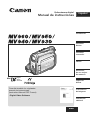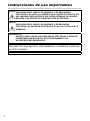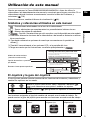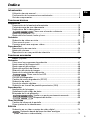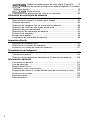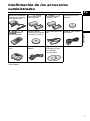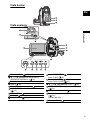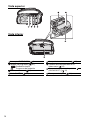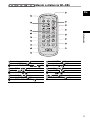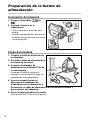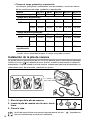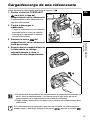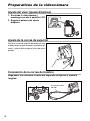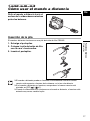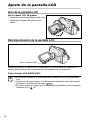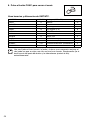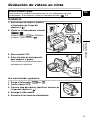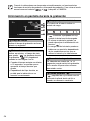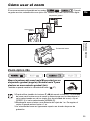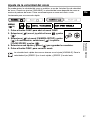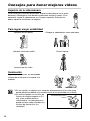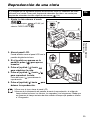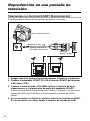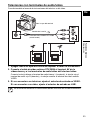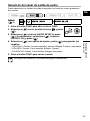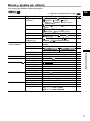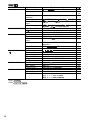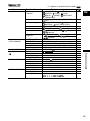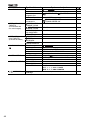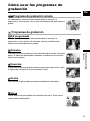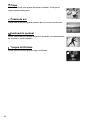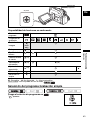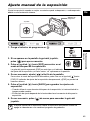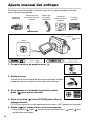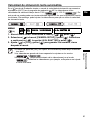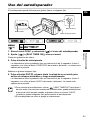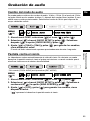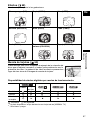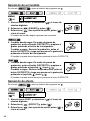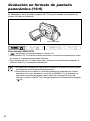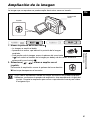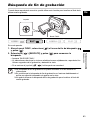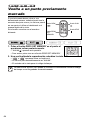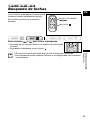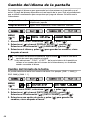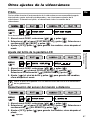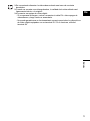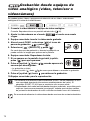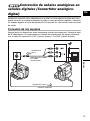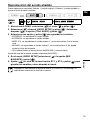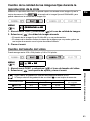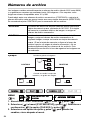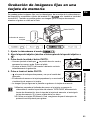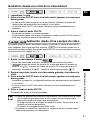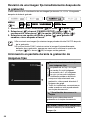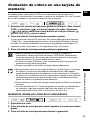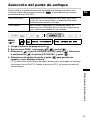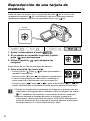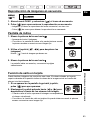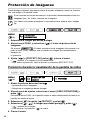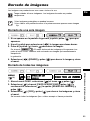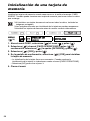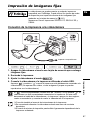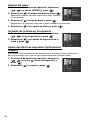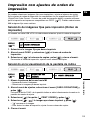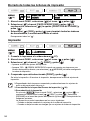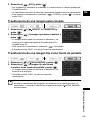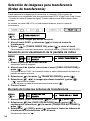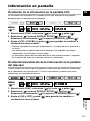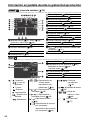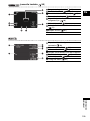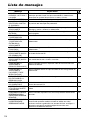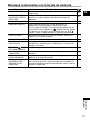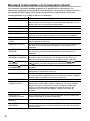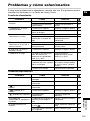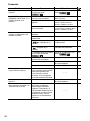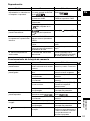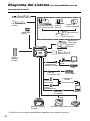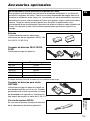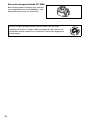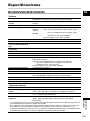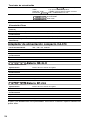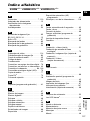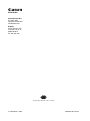Español
PAL
Consulte también los siguientes
manual de instrucciones.
(Instruction Manual PDF Format)
• Digital Video Software
Videocámara digital
Manual de instrucciones
Mini
Digital
Video
Cassette
Introducción
Funciones
básicas
Funciones
avanzadas
Edición
Utilización
de una tarjeta
de memoria
Impresión
directa
Transferencia
de imágenes
Información
adicional

2
Intr oducc ión
Instrucciones de uso importantes
¡AVISO!
PARA REDUCIR EL RIESGO DE INCENDIO O DE DESCARGAS
ELÉCTRICAS, NO QUITE LA CUBIERTA (NI LA PARTE POSTERIOR). NO
HAY NINGUNA PIEZA INTERIOR QUE PUEDA REPARAR EL USUARIO.
DIRÍJASE A UN CENTRO DE REPARACIONES AUTORIZADO.
¡AVISO!
PARA REDUCIR EL RIESGO DE INCENDIO O DE DESCARGA
ELÉCTRICA, NO EXPONGA ESTE PRODUCTO NI A LA LLUVIA NI A LA
HUMEDAD.
PRECAUCIÓN:
PARA EVITAR EL RIESGO DE DESCARGAS ELÉCTRICAS Y REDUCIR
INTERFERENCIAS MOLESTAS, UTILICE ÚNICAMENTE LOS
ACCESORIOS RECOMENDADOS.
PRECAUCIÓN:
DESCONECTE EL ENCHUFE DE LA VIDEOCÁMARA DE LA CORRIENTE CUANDO NO
LA ESTÉ UTILIZANDO.
La placa de identificación CA-750 está situada en la parte inferior.

3
Introducción
Es
Utilización de este manual
Gracias por comprar la Canon MV960/MV950/MV940/MV930. Antes de utilizar la
videocámara, lea detenidamente este manual y consérvelo para futuras consultas. Si su
videocámara deja de funcionar correctamente, consulte la tabla de
Problemas y
soluciones
( 119).
Antes de comenzar, cambie el idioma de visualización ( 66).
Símbolos y referencias utilizados en este manual
: Precauciones relacionadas con el uso de la videocámara.
: Temas adicionales que complementan los procedimientos básicos de uso.
: Número de página de referencia.
: Opción o característica que sólo se aplica o está disponible en este modelo.
Para hacer referencia a botones de la videocámara o del mando a distancia se utilizan
letras mayúsculas.
Para hacer referencia a opciones de menú que se muestran en la pantalla se
utilizan [ ].
"Pantalla" hace referencia a las opciones LCD y a la pantalla del visor.
Tenga en cuenta que las ilustraciones se refieren principalmente a .
El Joystick y la guía del Joystick
El mini joystick permite controlar muchas de las funciones de la cámara y seleccionar y
cambiar las opciones en los menús.
Las funciones asignadas al joystick cambian de acuerdo con el modo de trabajo. Se
puede mostrar la guía del joystick para recordar sus funciones en cada modo de trabajo.
Mueva el joystick hacia arriba, abajo, izquierda o derecha ( ,
) para seleccionar una opción o cambiar los ajustes.
Pulse el joystick ( ) para guardar las opciones o confirmar una
acción.
Grabación de vídeos: Reproducción de
vídeos:
Grabación de
imágenes fijas:
Reproducción de
imágenes fijas:
Basic Functions
Preparations
E
Setting the Time Zone, Date and Time
Set the time zone, date and time when you first start using your camcorder, or when you
have replaced the backup battery.
Setting the Time Zone/Daylight Saving Time
1. Press the FUNC. button to open the FUNC. menu.
The FUNC. menu will open. Continue the procedure with the
multi selector to open the setup menus.
2. With the multi selector select ( ) the icon and
press ( ).
3. Select ( ) the [DATE/TIME SETUP] menu and
press ( ). Then, select ( ) the [T.ZONE/DST]
option and press ( ).
The time zone setting appears (see table on the next page) The default setting is
MENU
(36)
DATE
DATE
/TIM
/TIM
E SET
E SET
UP
UP
T.ZO
T.ZO
NE/D
NE/D
ST P
ST P
ARIS
ARIS
DATE/TIME SETUP
DATE/TIME 1.JAN.,2006
12:00 AM
Modos de funcionamiento
(consulte a continuación)
Opción de menú en su posición
por defecto
Botones e interruptores operativos
EXP
FOCUS
EXP
FOCUS

4
Acerca de los modos de funcionamiento
Los modos de trabajo vienen determinados por la posición de los interruptores y
TAPE/CARD.
: La función puede utilizarse en este modo.
: La función no puede utilizarse en este modo.
Reconocimiento de marcas registradas
• es una marca registrada.
• es una marca registrada.
• Windows
®
es indistintamente una marca comercial registrada o una marca comercial de
Microsoft Corporation en Estados Unidos y/o en otros países.
• Macintosh y Mac OS son marcas registradas de Apple Computer, Inc., registradas en Estados
Unidos y en otros países.
• Es posible que otros nombres y productos no mencionados anteriormente también sean
marcas registradas o marcas comerciales de sus empresas respectivas.
Modos de
trabajo
Interrup-
tor
Selector
CINTA/
TARJETA
Visuali-
zación
de
iconos
Función
CAMERA
(CINTA)
Grabación de vídeos en
cinta
21
PLAY
Reproducción de vídeos
desde una cinta
29
CAMERA
(TARJETA)
Grabación de imágenes o
vídeos en una tarjeta de
memoria
85 ,
89
PLAY
Reproducción de vídeos o
visualización de imágenes
fijas desde una tarjeta de
memoria
92

5
Es
Introducción
Índice
Introducción
Utilización de este manual...............................................................................3
Confirmación de los accesorios suministrados ...............................................7
Guía de componentes .....................................................................................8
Funciones básicas
Preparativos
Preparación de la fuente de alimentación .....................................................12
Carga/descarga de una videocasete.............................................................15
Preparativos de la videocámara....................................................................16
Cómo usar el mando a distancia ............................17
Ajuste de la pantalla LCD ..............................................................................18
Ajuste del huso horario, fecha y hora ............................................................19
Grabación
Grabación de vídeos en cinta........................................................................21
Cómo usar el zoom .......................................................................................25
Consejos para hacer mejores vídeos............................................................28
Reproducción
Reproducción de una cinta............................................................................29
Ajuste del volumen ........................................................................................31
Reproducción en una pantalla de televisión..................................................32
Funciones avanzadas
Menús y ajustes.............................................................................................36
Grabación
Cómo usar los programas de grabación .......................................................41
Ajuste manual de la exposición.....................................................................45
Ajuste manual del enfoque............................................................................46
Ajuste del equilibrio del blanco......................................................................48
Selección del efecto de imagen.....................................................................49
Ajuste de la velocidad de obturación.............................................................50
Cómo usar la luz LED.........................................................52
Uso del autodisparador .................................................................................53
Cambio del modo de grabación (SP/LP).......................................................54
Grabación de audio .......................................................................................55
Uso de los efectos digitales...........................................................................56
Grabación en formato de pantalla panorámica (16:9) ...................................60
Reproducción
Ampliación de la imagen ...............................................................................61
Visualización del código de datos .................................................................62
Búsqueda de fin de grabación.......................................................................63
Vuelta a un punto previamente marcado ................64
Búsqueda de fechas ...............................................65
Otras funciones
Cambio del idioma de la pantalla ..................................................................66
Otros ajustes de la videocámara ...................................................................67
Edición
Grabación en un vídeo o equipo de vídeo digital ..........................................70
Grabación desde equipos de vídeo analógico
(vídeo, televisor o videocámara).................................................................72

6
Grabación desde equipos de vídeo digital (Copia DV) .......73
Conversión de señales analógicas en señales digitales (Convertidor
analógico-digital).........................................................................................75
Copia de audio....................................................................77
Transferencia de grabaciones de vídeo a un ordenador...............................80
Utilización de una tarjeta de memoria
Inserción y extracción de una tarjeta de memoria.........................................81
Selección de la calidad y el tamaño de la imagen.........................................82
Números de archivo ......................................................................................84
Grabación de imágenes fijas en una tarjeta de memoria ..............................85
Grabación de vídeos en una tarjeta de memoria ..........................................89
Selección del punto de enfoque ....................................................................91
Reproducción de una tarjeta de memoria .....................................................92
Protección de imágenes................................................................................94
Borrado de imágenes....................................................................................95
Inicialización de una tarjeta de memoria .......................................................96
Impresión directa
Impresión de imágenes fijas..........................................................................97
Selección de los ajustes de impresión ..........................................................99
Impresión con ajustes de orden de impresión.............................................101
Transferencia de imágenes
Transferencia de imágenes de la tarjeta de memoria a un ordenador........103
Transferencia directa ...................................................................................104
Selección de imágenes para transferencia (Orden de transferencia) .........106
Información adicional
Información en pantalla ...............................................................................107
Lista de mensajes........................................................................................110
Mantenimiento/Otros ...................................................................................113
Problemas y cómo solucionarlos.................................................................119
Diagrama del sistema (La disponibilidad varía de unos países a otros) .....122
Accesorios opcionales.................................................................................123
Especificaciones..........................................................................................125
Índice alfabético...........................................................................................127

7
Es
Introducción
Confirmación de los accesorios
suministrados
* Sólo Europa.
Adaptador de alimentación
compacto CA-570 (incl.
cable de corriente)
Batería NB-2LH
Batería BP-2L5
Pila de botón de litio
CR1616
Mando a
distancia WL-D85
Pila botón de litio
CR2025 para el mando
a distancia sin cables
Correa de hombro SS-
900
Cable de vídeo estéreo
STV-250N
Adaptador SCART PC-
A10*
Cable USB IFC-
300PCU
DISCO DIGITAL
VIDEO SOLUTION
Para Windows
Para Macintosh

8
Guía de componentes
MV960/MV950/MV940/MV930
Vista lateral izquierda
Vista lateral derecha
Interruptor de la tapa del objetivo
(
21, 85)
( abierta, cerrada)
Botón LCD BACKLIGHT ( 18)
Altavoz ( 31)
Indicador CHARGE ( 12) /
Indicador de acceso a la tarjeta
( 85, 89)
Ranura para la tarjeta de memoria ( 81)
interruptor( 4)
Correa de sujeción (
16)
Tapa de los terminales
Terminal AV( 32, 72, 75, 77)
Terminal USB ( 97, 103)
Terminal DV ( 70, 73, 80)

9
Es
Introducción
Vista frontal
Vista posterior
Sensor remoto ( 17)
LED de luz blanca
(lámpara de asistencia) ( 52)
Micrófono estéreo
Visor ( 16)
Palanca de ajuste dióptrico ( 16)
Botón BATT. (liberación de la batería)
( 12)
Pantalla LCD ( 18)
Joystick ( 3)
Botón FUNC. ( 36)
Botón D.EFFECTS ( 56)/
botón P.SET( 97)
Botón WIDE SCR ( 60) /
botón DATA CODE ( 62)
Botón LIGHT ( 52)
Compartimiento de la pila de reserva
( 14)
Botón de inicio/parada ( 21, 89)
Unidad de acoplamiento de la batería
( 12) /
Número de serie
Terminal DC IN ( 12)

10
Vista superior
Vista inferior
Interruptor TAPE/CARD ( 4)
Selector de programas ( 41)
Grabación simple
Programas de grabación
Palanca del zoom ( 25)
Botón PHOTO ( , 85)
Compartimiento de la casete ( 15)
Cubierta del compartimiento de la
videocasete ( 15)
Conmutador de apertura/expulsión
(OPEN/EJECT) ( 15)
Rosca para el trípode ( 28)

11
Es
Introducción
Mando a distancia WL-D85
Botón de inicio/parada ( 21, 89) Botón PHOTO ( 85)
Botones CARD –/+ ( 92) Botones de zoom ( 25)
Botones DATE SEARCH / ( 65) Botón PLAY ( 29)
Botón REW ( 29) Botón FF ( 29)
–/Botón ( 30) Botón STOP (
29)
Botón PAUSE ( 30) +/Botón ( 30)
Botón SLOW ( 30) botón ( 30)
Botón AUDIO DUB. ( 77) Botón TV SCREEN ( 107)
Botón ZERO SET MEMORY ( 64)
WIRELESS CONTROLLER WL
-
D85
START/
STOP
PHOTO
ZOOM
CARD
DATE SEARCH
REW
PLAY
FF
STOP
PAUSE
SLOW
AUDIO DUB.
ZERO SET
MEMORY
TV SCREEN

12
Fun ciones b ásicas
Prepar at ivos
Preparación de la fuente de
alimentación
Colocación de la batería
1. Ponga el interruptor en
.
2. Coloque la batería en la
videocámara.
• Quite la tapa de los terminales de la
batería.
• Presione suavementente y deslícela en
el sentido de la flecha hasta que encaje
con un chasquido.
Carga de la batería
1. Conecte el cable de alimentación
al adaptador.
2. Enchufe el cable de alimentación a
una toma de corriente.
3. Conecte el adaptador de
alimentación al terminal DC IN de
la videocámara.
El indicador CHARGE comienza a
parpadear. Cuando finalice la carga, se
encenderá de forma permanente.
4. Una vez cargada la batería,
desconecte el adaptador de
alimentación de la videocámara.
Desenchufe el cable de alimentación de la toma de corriente y
desconéctelo del adaptador.
5. Retire la batería después de usarla.
Pulse el botón BATT. para retirar la batería.
Termin al DC I N
Indicador CHARGE

13
Funciones básicas
Preparativos
Es
Uso de una toma de corriente doméstica
Conecte la videocámara a una toma de corriente doméstica para utilizarla sin tener que
preocuparse por la batería. Puede mantener instalada la batería; su energía no se
consumirá.
1. Ponga el selector en .
2. Conecte el cable de alimentación
al adaptador de alimentación.
3. Enchufe el cable de alimentación a
una toma de corriente.
4. Conecte el adaptador de
alimentación al terminal DC IN de
la videocámara.
Apague la videocámara antes de conectar o desconectar el adaptador de
alimentación.
Si el adaptador se utiliza cerca de un televisor, puede causar interferencias en
la imagen. Aleje el adaptador del televisor o del cable de la antena.
No conecte al terminal DC IN ni al adaptador de alimentación de la
videocámara productos que no hayan sido recomendados expresamente.
Puede oírse algún ruido procedente del adaptador de alimentación mientras
esté en uso. Esto no significa un funcionamiento incorrecto.
No desconecte y vuelva a conectar el cable de alimentación mientras la batería
esté cargándose. La carga puede detenerse. Es posible que la batería no se
cargue correctamente incluso si el indicador CHARGE está encendido
continuamente. Es posible que la batería no se cargue correctamente cuando
se produzca un corte del suministro eléctrico durante la carga. Extraiga la
batería y vuelva a colocarla en la videocámara.
Cuando el adaptador de alimentación o la batería no funcionen correctamente,
el indicador CHARGE parpadeará rápidamente (a unos 2 parpadeos por
segundo) y se detendrá la carga.
El indicador CHARGE le informa sobre el estado de carga.
0-50%: parpadea una vez por segundo
Más del 50%: parpadea dos veces por segundo
100%: encendido continuamente
Se recomienda cargar la batería a temperaturas comprendidas entre 10 °C y
30 °C. A temperaturas fuera del intervalo 0 °C y 40 °C, no se iniciará la carga.
Si durante la carga la temperatura de la batería se saliese de este intervalo, el
indicador CHARGE parpadeará rápidamente y se detendrá la carga.
Una batería de iones de litio se puede recargar en cualquier estado de carga. A
diferencia de las baterías convencionales, no es necesario agotar la carga ni
descargarla antes de recargarla.
Se recomienda preparar suficientes baterías para disponer de un tiempo entre
2 y 3 veces superior al que se estima que se necesitará.
Para conservar la carga de la batería, apague la videocámara en vez de dejarla
en modo de pausa de grabación.

14
Tiempo de carga, grabación y reproducción
Los tiempos que figuran a continuación son aproximados y varían en función
de las condiciones de carga, grabación y reproducción.
\
* Tiempos aproximados de grabación con operaciones repetitivas, como inicio/
parada, zoom o encendido/apagado. El tiempo real puede ser menor.
Instalación de la pila de reserva
La pila de reserva (pila de botón de litio CR1616) permite que la videocámara mantenga
la fecha y la hora ( 19) además de otros ajustes, cuando se desconecta la fuente de
alimentación. Cuando cambie la pila de reserva, conecte una fuente de alimentación a la
videocámara para, de este modo, mantener los ajustes.
1. Abra la tapa de la pila de reserva.
2. Inserte la pila de reserva con la cara + hacia
fuera.
3. Cierre la tapa.
La pila de reserva tiene una duración aproximada de un año. " " parpadea en
rojo para indicarle que es necesario cambiarla.
Batería BP-2L5 NB-2L NB-2LH BP-2L12 BP-2L14
Tiempo de carga 95 min 110 min 125 min 195 min 220 min
Tiempo máx. de grabación
Visor 90 min 105 min 125 min 220 min 270 min
LCD Norma
l
85 min 100 min 120 min 215 min 260 min
brillant
e
80 min 90 min 110 min 200 min 240 min
Tiempo normal de grabación*
Visor 50 min 55 min 65 min 120 min 150 min
LCD Norma
l
50 min 55 min 65 min 120 min 145 min
brillant
e
45 min 50 min 60 min 110 min 140 min
Tiempo de
reproducción
90 min 105 min 125 min 225 min 275 min

15
Funciones básicas
Preparativos
Es
Carga/descarga de una videocasete
Utilice únicamente videocasetes que lleven el logotipo .
1. Deslice el selector OPEN/EJECT
para abrir la tapa del
compartimiento de la videocasete.
El compartimiento de la videocasete se
abre automáticamente.
2. Cargue o descargue la
videocasete.
• Cargue la videocasete con la ventanilla
encarada hacia la correa de sujeción.
• Descargue la videocasete tirando de
ella recto hacia fuera.
3. Presione la marca del
compartimiento de la videocasete
hasta que encaje.
4. Espere a que el compartimiento de
la videocasete se retraiga
automáticamente y cierre la
cubierta de este compartimiento.
No obstaculice el movimiento del compartimiento de la videocasete mientras se
abre o cierra automáticamente, y no intente cerrar la tapa antes de que el
compartimiento de la videocasete se haya retraído totalmente.
Tenga cuidado de no pillarse los dedos con la cubierta del compartimiento de la
videocasete.
Si la videocámara está conectada a una toma de corriente, las videocasetes se
pueden cargar y descargar aunque el interruptor esté en la posición .
Pestaña
de
protección
de la cinta

16
Preparativos de la videocámara
Ajuste del visor (ajuste dióptrico)
1. Encienda la videocámara y
mantenga cerrada la pantalla LCD.
2. Regule la palanca del ajuste
dióptrico.
Ajuste de la correa de sujeción
Ajuste la correa de sujeción de modo que con
el dedo índice pueda alcanzar la palanca del
zoom, y con el dedo pulgar el botón de inicio/
parada.
Colocación de la correa de hombro
Haga pasar los extremos a través del enganche de fijación y ajuste la
longitud.
Correa de hombro
SS-9 00

17
Funciones básicas
Preparativos
Es
Cómo usar el mando a distancia
Dirija el mando a distancia hacia el
sensor de la videocámara mientras
pulsa los botones.
Inserción de la pila
El mando a distancia funciona con una pila de botón de litio CR2025.
1. Extraiga el portapilas.
2. Coloque la pila de botón de litio
con la cara + hacia arriba.
3. Inserte el portapilas.
El mando a distancia puede no funcionar correctamente cuando el sensor
remoto está expuesto a fuentes de luz intensa o a la luz solar directa.
Si el mando a distancia no funciona, compruebe si el sensor remoto está
ajustado en [OFF ] ( 67).
Cuando la videocámara no funcione con el mando a distancia, o funcione sólo
estando muy cerca, cambie la pila.

18
Ajuste de la pantalla LCD
Giro de la pantalla LCD
Abra el panel LCD 90 grados.
• Puede girar el panel 90 grados hacia fuera.
• Puede girar el panel 180 grados hacia
dentro.
Retroiluminación de la pantalla LCD
Mediante el botón LCD BACKLIGHT puede alternar la luminosidad de la pantalla LCD
entre normal y brillante. Esto resulta útil para las grabaciones en exteriores.
Pulse el botón LCD BACKLIGHT.
Este ajuste no afecta a la luminosidad de la grabación ni a la de pantalla del
visor.
Cuando se utiliza una batería, la videocámara mantiene el ajuste aun cuando
se cambie la posición del interruptor .
El tiempo de uso de la batería se acorta cuando se aumenta la luminosidad de
la pantalla LCD ( 14).
Botón LCD BACKLIGHT

19
Funciones básicas
Preparativos
Es
Ajuste del huso horario, fecha y hora
Ajuste el huso horario, la fecha y la hora cuando utilice la videocámara por primera vez o
cuando haya cambiado la pila de reserva.
Ajuste del huso horario/hora de verano
1. Pulse el botón FUNC. para abrir el menú FUNC.
Se abrirá el menú FUNC. Continúe con el procedimiento,
usando el joystick para abrir los menús de configuración.
2. Seleccione ( ) con el joystick el icono y pulse
().
3. Seleccione ( ) el menú [DATE/TIME SETUP] y
pulse ( ). Después, seleccione ( ) la opción
[T.ZONE/DST] y pulse ( ).
Aparece el ajuste del huso horario (consulte la tabla de la página siguiente). El ajuste
por defecto es París o Singapur dependiendo del huso horario.
4. Seleccione ( ) su huso horario y pulse ( ).
Para realizar el ajuste al horario de verano, seleccione el huso horario que presenta
un “ ” junto al huso.
Ajuste de la fecha y la hora
5. Seleccione ( ) la opción [DATE/TIME] y pulse
().
Aparece un recuadro de selección en torno a la fecha y las
flechas de selección alrededor del día comenzarán a parpadear.
6. Cambie con el joystick ( ) al día que sea necesario
y mueva ( ) al siguiente campo.
• Las flechas de selección parpadearán en torno al siguiente campo de fecha/hora.
• Ajuste mes, año, hora y minuto de la misma forma.
• En caso de que no necesite cambiar los ajustes, puede usar el joystick para mover
() al ajuste específico que desee cambiar.
7. Pulse ( ) para poner en marcha el reloj.
MENU
( 36)
DATE/TIME SETUP T.ZONE/DST PARIS
MENU
( 36)
DATE/TIME SETUP
DATE/TIME 1.JAN.2006
12:00 AM

20
8. Pulse el botón FUNC. para cerrar el menú.
Usos horarios y diferencias de GMT/UTC.
Una vez fijados el huso horario, la fecha y la hora, no es necesario reajustar el
reloj cada vez que se viaja a un sitio con otro huso horario. Simplemente, fije el
huso horario del punto de destino y la videocámara ajustará el reloj
automáticamente.
LONDRES GMT/UTC Wellington (WELLGTN) +12
PA RÍ S +1 S AM OA -11
EL CAIRO +2 Honolulu -10
MOSCOU +3 Anchorage -9
DUBAI +4 Los Angeles (L.A.) -8
KARACHI +5 DENVER -7
DACCA +6 CHICAGO -6
Bangkok +7 Nueva York -5
Singapur +8 CARACAS -4
TOKYO +9 Río de Janeiro (RIO) -3
SYDNEY +10 Fernando de Noronha (FERNANDO) -2
SOLOMON +11 Azores -1

21
Funciones básicas
Grabación
Es
Grab aci ón
Grabación de vídeos en cinta
Grabación
1. Abra la tapa del objetivo (deslice
el interruptor de la tapa del
objetivo a ).
2. Ajuste en la videocámara el modo
.
Ajuste el selector en CAMERA y
el selector TAPE/CARD en .
3. Abra el panel LCD.
4. Pulse el botón de inicio/parada
para empezar a grabar.
Pulse el botón inicio/parada de nuevo
para detener la grabación.
Una vez finalizada la grabación
1. Ponga el interruptor en .
2. Cierre el panel LCD.
3. Cierre la tapa del objetivo (deslice el selector de
la tapa del objetivo a ).
4. Extraiga la videocasete.
5. Desconecte la fuente de alimentación.
Antes de empezar a grabar
Haga primero una grabación de prueba para ver si la videocámara funciona
correctamente. Si es necesario, limpie los cabezales de vídeo (
114).

22
Acerca de la pantalla LCD y del visor: las pantallas se fabrican con
técnicas industriales de extrema precisión, ajustándose a las
especificaciones más del 99,99% de los píxeles. Menos del 0,01% de los
píxeles pueden fallar ocasionalmente o figurar como puntos negros o
verdes. Esta circunstancia no afecta a la imagen grabada y no constituye
una anomalía.
Cuando se realiza la alimentación mediante baterías, la videocámara se
desconecta si se deja en el modo de pausa de grabación durante más de
cinco minutos. Aproximadamente 30 segundos antes de que se apague la
cámara aparecerá el mensaje “ AUTO POWER OFF”. Para seguir
grabando, ajuste el interruptor a y luego otra vez en
CAMERA.
Espere a que el contador de cinta se detenga totalmente antes de comenzar a
grabar.
Si no retira el videocasete, puede grabar la siguiente escena sin perturbaciones
ni secciones en blanco entre las grabaciones, aunque apague la videocámara.
La luz intensa puede dificultar la utilización de la pantalla LCD. En tales casos,
recurra al visor.
Al grabar en las proximidades de sonidos estentóreos (como fuegos artificiales,
tambores o conciertos), el sonido puede distorsionarse o no grabarse con el
nivel que realmente tiene. Esto no significa un funcionamiento incorrecto.
Para permitir que el sujeto supervise la pantalla LCD
Puede girar el panel LCD de modo que la pantalla quede
orientada en el mismo sentido que el objetivo. El visor se
activa, permitiendo usarlo mientras el sujeto supervisa la
pantalla.
Visualización de la marca de nivel
Use la marca de nivel como guía horizontal para realizar encuadres más ajustados al
sujeto.
1. Pulse el botón FUNC. para abrir el menú FUNC.
2. Seleccione ( ) con el joystick el icono y pulse ( ).
3. Seleccione ( ) el menú [DISPLAY SETUP/ ] y pulse ( ). A
continuación, seleccione ( ) la opción [LEVEL MARKER] y pulse
().
4. Ajústelo en [ON] y pulse ( ) para guardar los cambios.
5. Pulse el botón FUNC. para cerrar el menú.
Aparece la marca de nivel.
MENU
( 36)
CONFIG. DISPLAY/ LEVEL MARKER OFF

23
Funciones básicas
Grabación
Es
Búsqueda y revisión durante la grabación
Revisión de grabación
En modo de pausa de grabación, esta función permite revisar los últimos segundos de la
grabación para comprobar si la grabación se ha realizado correctamente.
1. Ponga el selector de programas en .
2. Si no aparece en la pantalla la guía del joystick,
pulse ( ) para que se muestre.
3. Pulse el joystick ( ) durante un momento hacia
y suéltelo.
La videocámara rebobina la cinta, reproduce los últimos
segundos y regresa al modo de pausa de grabación.
Búsqueda de grabación
En modo de pausa de grabación, esta función permite reproducir la cinta (hacia delante o
hacia atrás) para localizar el punto en el que desea iniciar la grabación.
1. Ponga el selector de programas en .
2. Si no aparece en la pantalla la guía del joystick,
pulse ( ) para que se muestre.
3.
Mantenga pulsado el joystick ( ) hacia para
buscar hacia atrás hasta el principio de la grabación
o pulse ( ) hacia para buscar hacia adelante
hasta el final de la grabación.
• Suelte el joystick en el punto en el que desee comezar a grabar.
• La videocámara vuelve al modo de pausa de grabación.
Joystick
Selector de programas
EXP
FOCUS
EXP
FOCUS

24
Cuando la videocámara se desconecta automáticamente, no funcionarán las
funciones de revisión de grabación y búsqueda de grabación. Para volver al modo
normal mueva el selector a y después a CAMERA.
Información en pantalla durante la grabación
Código de tiempo
Indica el tiempo de grabación en horas,
minutos y segundos.
Cinta restante
Indica, en minutos, el tiempo de cinta
que queda. " " se desplaza durante
la grabación. " FIN" parpadeará
cuando la cinta llegue a su fin.
• Cuando el tiempo restante sea inferior
a 15 segundos, es posible que no
aparezca el tiempo de cinta que
queda.
• Dependiendo del tipo de cinta, es
posible que la indicación no se
muestre correctamente.
Carga que queda en la batería
El símbolo de la batería indica su
estado de carga.
• " " comienza a parpadear en rojo
cuando la batería está descargada.
• Si coloca una batería agotada, se
puede desactivar la alimentación sin
mostrar " ".
• La carga real de la batería puede no
indicarse con precisión dependiendo
de las condiciones en las que se
utilicen la batería y la videocámara.
Recordatorio de grabación
La videocámara cuenta de 1 a 10
segundos cuando se inicia la grabación.
Esto resulta útil para evitar escenas
demasiado cortas.
Cuando parpadea " "
" " parpadea en rojo cuando no está
colocada la pila de botón de litio o
cuando es necesario cambiarla.

25
Funciones básicas
Grabación
Es
Cómo usar el zoom
El zoom se encuentra disponible en los modos y . Cuando
se graba en cinta, además del zoom óptico 25x, también se puede usar el zoom digital.
Zoom óptico 25x
Mueva la palanca del zoom hacia W para efectuar un
alejamiento gradual (angular). Muévala hacia T para
efectuar un acercamiento gradual (tele).
También se puede cambiar la velocidad del zoom ( 27).
Puede utilizar también los botones T y W del mando a distancia. La velocidad
del zoom será la misma con el mando a distancia que con la videocámara (si
se ha seleccionado uno de los niveles fijos de velocidad del zoom) o fijo en
[SPEED 3] (si se ha seleccionado [VARIABLE]).
Manténgase como mínimo a una distancia del sujeto de 1 m. En angular, el
sujeto se puede enfocar hasta a 1 cm.
La velocidad del zoom es ligeramente superior en el modo de pausa de
grabación.
Alejamiento gradual
Acercamiento
gradual
Palanca del zoom

26
Zoom digital
Cuando se active el zoom digital, la videocámara alternará automáticamente entre el
zoom óptico y el zoom digital. Con el zoom digital, la resolución de la imagen disminuye a
medida que se acerque más con el zoom.
1. Pulse el botón FUNC. para abrir el menú FUNC.
2. Seleccione ( ) con el joystick el icono y pulse
().
3. Seleccione ( ) el menú [CAMERA SETUP] y pulse ( ). A
continuación, seleccione( ) la opción [D.ZOOM] y pulse ( ).
4. Seleccione bien [100x] o [1000x] ( ) o [800x]
( ) y pulse ( ) para guardar los cambios.
5. Pulse el botón FUNC. para cerrar el menú.
El zoom digital no puede utilizarse en el programa de grabación Noche.
El indicador de zoom aparece durante cuatro segundos. Se amplía en color
azul claro cuando el zoom digital se ajusta a100x, y se amplía aún más en color
azul oscuro cuando se ajusta a 1000x ( ) u 800x
().
Zoom digital de 100x/1000x Zoom digital de 100x/800x
MENU
( 36)
CONFIG. VIDEOCÁMARA D.ZOOM OFF

27
Funciones básicas
Grabación
Es
Ajuste de la velocidad del zoom
Se puede ajustar la velocidad del zoom a variable o a uno de 3 niveles fijos de velocidad
de zoom. Cuando se ajusta a [VARIABLE], la velocidad del zoom depende de como se
acciona la palanca del zoom. Pulse suavemente para un zoom más lento o más
fuertemente para un zoom más rápido.
1. Pulse el botón FUNC. para abrir el menú FUNC.
2. Seleccione ( ) con el joystick el icono y pulse
().
3. Seleccione ( ) el menú [CAMERA SETUP] y pulse
( ). A continuación, seleccione ( ) la opción
[ZOOM SPEED] y pulse ( ).
4. Seleccione una opción y pulse ( ) para guardar los cambios.
5. Pulse el botón FUNC. para cerrar el menú.
La velocidad más rápida de zoom se alcanza con el ajuste [VARIABLE]. Entre la
velocidades fijas [SPEED 3] es la más rápida y [SPEED 1] la más lenta.
MENU
( 36)
CONFIG. VIDEOCÁMARA ZOOM SPEED VARIABLE

28
Consejos para hacer mejores vídeos
Sujeción de la videocámara
Para conseguir la máxima estabilidad, sujete la videocámara con la mano
derecha y mantenga el codo derecho presionado contra el cuerpo. Si es
necesario, sujete la videocámara con la mano izquierda. Evite que los
dedos toquen el micrófono o el objetivo.
Para lograr mayor estabilidad
Iluminación
Al grabar en exteriores, se recomienda
situarse de modo que el sol quede a la
espalda.
Si usa trípode, no deje el visor expuesto directamente a la luz solar, pues
puede derretirse (debido a la concentración de luz producida por la lente).
No utilice trípodes con tornillos de
fijación de longitud superior a 5,5
mm, pues podrían dañar la
videocámara. La videocámara no
puede motarse sobre trípodes con
tornillos de fijación fijos (no
retráctiles).
Apóyese en una pared Coloque la videocámara sobre una mesa
Apóyese en los codos
Apóyese sobre una rodilla Use un trípode
Tornillo de fijación de la
cámara

29
Funciones básicas
Reproducción
Es
Repro duc ción
Reproducción de una cinta
1. Ajuste la videocámara al modo
.
Ajuste el interruptor a PLAY y el
selector TAPE/CARD a .
2. Abra el panel LCD.
Puede también cerrar el panel LCD con la
pantalla dirigida hacia fuera.
3. Si el joystick no aparece en la
pantalla, pulse ( ) para que se
muestre.
4. Pulse el joystick ( ) hacia
para rebobinar la cinta.
5. Pulse el joystick ( ) hacia /
para reproducir la cinta.
Pulse de nuevo ( ) para detener la
reproducción.
6. Pulse el joystick ( ) hacia para
detener la reproducción.
Para usar el visor, cierre el panel LCD.
Acerca de la información en pantalla: durante la reproducción, el código de
tiempo indica las horas, los minutos, los segundos y los fotogramas. Puede que
no aparezca el tiempo restante de cinta cuando el tiempo que queda es inferior
a 15 segundos.
Si la imagen que se reproduce aparece distorsionada, limpie los cabezales del vídeo
utilizando una casete Canon para limpieza de cabezales de vídeo o un casete para
limpieza de cabezales de vídeo digital de otra marca (
114).
Joystick

30
Modos de reproducción especial
/ (Pausa de reproducción)
Para poner en pausa una reproducción normal, pulse el joystick ( ) hacia / o pulse
el botón PAUSE del mando a distancia.
(Reproducción de avance rápido) / (Reproducción con
rebobinado)
Reproduce la cinta a 11,5 veces la velocidad normal (hacia delante o hacia atrás).
Durante la reproducción normal, mantenga pulsado el joystick ( ) hacia o hacia
( ) . En vez de esto, también puede mantener pulsados los botones FF o REW
del mando a distancia. Suelte el joystick o el botón del mando a distancia para
volver a reproducción normal.
–/ (Reproducción hacia atrás)
Durante la reproducción normal, pulse el botón –/ del mando a distancia. Pulse el
botón PLAY del mando a distancia o pulse el joystick ( ) hacia / para volver a
reproducción normal.
+/ (Avance por fotogramas) / –/ (Retroceso por fotogramas)
Reproduce fotograma a fotograma. Durante la pausa de reproducción, pulse
repetidamente los botones +/ o –/ del mando a distancia. Mantenga pulsado el
botón para la reproducción fotograma a fotograma para reproducir continuamente
fotograma a fotograma hacia delante o hacia atrás. Pulse el botón PLAY del mando a
distancia o pulse el joystick ( ) hacia / para volver a reproducción normal.
SLOW (Avance lento)/(Retroceso lento)
Reproduce aproximadamente a 1/3 de la velocidad normal. Durante la reproducción
normal o hacia atrás, pulse el botón SLOW del mando a distancia. Pulse el botón
PLAY del mando a distancia o pulse el joystick ( ) hacia / para volver a
reproducción normal.
(Reproducción hacia adelante a doble velocidad)/(Reproducción
hacia atrás a doble velocidad)
Reproduce al doble de la velocidad normal. Pulse el botón del mando a distancia
durante la reproducción normal o hacia atrás. Pulse el botón PLAY del mando a
distancia o pulse el joystick ( ) hacia / para volver a reproducción normal.
No se emite sonido durante la reproducción especial.
En varios modos de reproducción especial la imagen puede aparecer
distorsionada.
Transcurridos 5 minutos en el modo de pausa de reproducción, la videocámara
detiene la cinta automáticamente para proteger la cinta y los cabezales de
vídeo.
REW
PLAY
FF
STOP
PAUSE
SLOW
Joystick
Mando a distancia

31
Funciones básicas
Reproducción
Es
Ajuste del volumen
Cuando se usa la pantalla LCD para reproducción, la videocámara reproduce el sonido a
través del altavoz incorporado. El altavoz no suena cuando se cierra el panel LCD o
cuando se dispone de una entrada de vídeo por el terminal AV (sólo ).
1. Pulse el botón FUNC. para abrir el menú FUNC.
2. Seleccione con ( ) del joystick el icono de
volumen del altavoz.
3. Ajuste ( ) el nivel de volumen que desee.
4. Pulse el botón FUNC. para guardar los ajustes y
cerrar el menú.
Si baja completamente el nivel del volumen, el indicador del volumen cambiará “ ”.
MENU
( 36)
VOLUMEN DEL ALTAVOZ
Altavoz
Joystick

32
Reproducción en una pantalla de
televisión
Televisores con terminal SCART (Euroconector)
Consulte también el manual de instrucciones del televisor o del vídeo.
1. Apague todos los aparatos antes de empezar a hacer las conexiones.
2. Conecte el adaptador SCART PC-A10 al terminal SCART del televisor
o del vídeo (VCR).
3. Conecte el cable de vídeo STV-250N estéreo al terminal AV de la
videocámara y a los terminales de audio del adaptador SCART.
Conecte la clavija blanca al terminal de AUDIO blanco L (izquierdo), la clavija roja al
terminal de AUDIO rojo R (derecho) y la clavija amarilla al terminal de VIDEO
amarillo.
4. Si va a conectar a un televisor, ajuste el selector de entrada en VIDEO.
Si va a conectar a un vídeo, ajuste el selector de entrada en LINE.
Cable de vídeo estéreo
STV-250N (suministrado)
Abra la tapa del terminal
Adaptador
SCART PC-A10
Sentido de la señal

33
Funciones básicas
Reproducción
Es
Televisores con terminales de audio/vídeo
Consulte también el manual de instrucciones del televisor o del vídeo.
1. Apague todos los aparatos antes de empezar a hacer las conexiones.
2. Conecte el cable de vídeo estéreo STV-250N al terminal AV de la
videocámara y a los terminales de audio/vídeo del televisor/vídeo.
Conecte la clavija blanca al terminal de audio blanco L (izquierdo), la clavija roja al
terminal de audio rojo R (derecho) y la clavija amarilla al terminal de vídeo amarillo
VIDEO.
3. Si va a conectar a un televisor, ajuste el selector de entrada en VIDEO.
Si va a conectar a un vídeo, ajuste el selector de entrada en LINE.
Se recomienda alimentar la videocámara desde una toma de corriente doméstica.
Cable de vídeo estéreo STV-250N
(suministrado)
Abra la tapa del terminal
Sentido de la señal

34
Selección del tipo de televisor
Durante la reproducción ajuste la opción [TV TYPE] de acuerdo con el televisor al que
vaya a conectar la videocámara.
1. Pulse el botón FUNC. para abrir el menú FUNC.
2. Con el joystick seleccione ( ) el icono y pulse
().
3. Seleccione ( ) el menú [VCR SETUP] y pulse ( ).
A continuación, seleccione ( ) la opción [TV
TYPE] y pulse ( ).
4. Seleccione una opción de ajuste y pulse ( ) para guardar los
cambios.
• TV PANORÁMICA: Televisores con un formato de pantalla 16:9.
• TV NORMAL : Televisores con un formato de pantalla 4:3
5. Pulse el botón FUNC. para cerrar el menú.
Reproducción en un televisor normal de grabaciones realizadas en formato
panorámico: Si el tipo de televisor se ajusta a [NORMAL TV] la grabación se
reproducirá con bandas negras arriba y abajo de la imagen. Si el tipo de
televisor se ajusta a [WIDE TV] la imagen aparecerá horizontalmente alargada.
Si se conecta la videocámara a un televisor con sistema de vídeo ID-1, las
grabaciones realizadas en formato panorámico se reproducen
automáticamente en ese formato.
Cuando el tipo de televisor se ajusta a [NORMAL TV] los efectos digitales no se
encuentran disponibles en el modo .
MENU
( 36)
CONFIG. VIDEOG. TV TYPE WIDE TV

35
Funciones básicas
Reproducción
Es
Selección del canal de salida de audio
Puede seleccionar los canales de salida al reproducir una cinta con sonido grabado en
dos canales.
1. Pulse el botón FUNC. para abrir el menú FUNC.
2. Seleccione ( ) con el joystick el icono y pulse
().
3. Seleccione ( ) el menú [AUDIO SETUP] y pulse
( ). A continuación, seleccione ( ) la opción
[OUTPUT CH] y pulse ( ).
4. Seleccione ( ) una opción de ajuste y pulse ( ) para guardar los
cambios.
• IZDO/DCHO: Estéreo: Canales izquierdo y derecho, Bilingüe: Principal y secundario
• IZDO/IZDO: Estéreo: Canal izquierdo, Bilingüe: Principal.
• DCHO/DCHO: Estéreo: Canal derecho, Bilingüe: Secundario.
5. Pulse el botón FUNC. para cerrar el menú.
Los ajustes se vuelven a [L/R] cuando se apaga la videocámara.
MENU
( 36)
CONFIG. AUDIO OUTPUT CH L/R

36
Fun ciones a vanzada s
Menús y ajustes
Las funciones y ajustes de la videocámara se controlan mediante una serie de menús
que aparecen cuando se pulsa el botón FUNC. La mayor parte de las funciones básicas
aparecen en la primera pantalla del menú FUNC. Para acceder a los ajustes más
avanzados hay que abrir los menús de ajuste seleccionando la opción [MENU] del
menú FUNC.
Selección de menús y ajustes
Menú FUNC.:
1. Pulse el botón FUNC. para abrir el menú FUNC.
2. Seleccione con el joystick ( ) el icono de la
función que desee cambiar.
3. Seleccione ( ) una opción de ajuste de la barra inferior.
Con algunos ajustes, es necesario pulsar ( ) o realizar selecciones adicionales con
el joystick. En esos casos, aparece como ayuda un icono de joystick (junto a la barra
inferior) o unas flechas pequeñas (alrededor de la opción de ajuste).
4. Pulse el botón FUNC. para guardar los ajustes y cerrar el menú.
Menús de ajuste:
1. Pulse el botón FUNC. para abrir el menú FUNC.
2. Seleccione con el joystick ( ) el icono y pulse ( ).
3. Seleccione ( ) un menú de ajuste y pulse ( ).
4. Seleccione ( ) una opción del menú y pulse ( ).
5. Seleccione ( ) una opción de ajuste y pulse ( ) para guardar los
cambios.
6. Pulse el botón FUNC. para cerrar el menú.
Al pulsar el botón MENU en cualquier momento, se cerrará el menú.
Las opciones que no pueden utilizarse aparecen atenuadas.
El menú no aparecerá al pulsar el botón FUNC. mientras se están grabando
vídeos.
Se puede abrir el menú directamente en la pantalla de menús de ajuste
manteniendo pulsado el botón FUNC. durante más de 2 segundos.
Joystick
Botón FUNC.

37
Funciones avanzadas
Es
Menús y ajustes por defecto
Los ajustes por defecto figuran en negrita.
* La opción no aparecerá en el modo .
Submenú Opción del menú Opciones de ajuste
Menú FUNC. Programas de
grabación*
PROGRAM AE, PORTRAIT,
SPORTS, NIGHT, SNOW,
BEACH, SUNSET, SPOTLIGHT,
FIREWORKS
41
Equilibrio del blanco AUTO, DAYLIGHT, TUNGSTEN,
SET
48
Efecto de imagen IMAGE EFFECT OFF, VIVID,
NEUTRAL, SOFT SKIN DETAIL
49
Autodisparador. SELF TIMER OFF, SELF TIMER ON 53
Efectos digitales D.EFFECT OFF, FADER, EFFECT,
CARD MIX
56
Grabación de
imágenes fijas
STILL IMG REC OFF,
S
FINE/
640x480,
S
NORMAL/640x480
85
CONFIG.
VIDEOCÁMARA
SHUTTR SPEED* AUTO, 1/50, 1/120, 1/250, 1/500, 1/1000,
1/2000
50
OBT.LENTO A. ON, OFF 51
ZOOM DIGITAL 26
OFF, 100X, 1000X OFF, 100X, 800X
ZOOM SPEED VARIABLE, SPEED 3, SPEED 2, SPEED 1 27
IMG STAB* ON, OFF 68
CONFIG. VIDEOG. M.GRABACIÓN GRAB. NORMAL, GRAB. LARGA 54
CONFIG. AUDIO WIND SCREEN* AUTO, OFF 55
MODO AUDIO 16bit, 12bit 55
DISPLAY SETUP
/BRILLO 67
PA NTA LL A TV ON, OFF 107
LEVEL MARKER ON, OFF 22
LANGUAJE Consulte la lista de idiomas. 66
MODO DEMOSTR ON, OFF 69
SYSTEM SETUP CONTROL REM. ON, OFF 67
BEEP ALTO VOLUMEN, BAJO VOLUMEN , OFF 67
IMAG. INICIO ON, OFF 68
Ahorro de energía ON, OFF 22
N' ARCHIVOS REAJUSTAR, CONTINUO 84
DATE/TIME SETUP ZON.H./VERAN Consulte la lista de husos horarios. 19
FECHA/HORA - 19
FORM. FECHA A.M.D: 2006.1.1 AM12:00
M.D, Y : 1, 1, 2006 12:00AM
D.M, Y : 1. 1, 2006 12:00 AM
66

38
1
Sólo .
2
Sólo .
Submenú Opción del menú Opciones de ajuste
Menú FUNC. Volumen del altavoz 31
Pausa de grabación
2
-72 ,
73
Búsqueda de fin de
grabación
-63
Efectos digitales D.EFFECT OFF, FADER, EFFECT 56
Tamaño de vídeo en la
tarjeta
320x240, 160x120 83
Calidad de imagen fija
S
S.FINE/640x480,
S
FINE/
640x480,
S
NORMAL/640x480
82
CONFIG. VIDEOG. M.GRABACIÓN
2
GRAB. NORMAL, GRAB. LARGA 54
AV DV
1
ON, OFF 75
TV TYPE NORMAL TV, WIDE TV 34
CONFIG. AUDIO CANAL SALIDA IZDO/DCHO, IZDO/IZDO, DCHO/DCHO 35
AUDIO DUB.
2
ENT. AUDIO, ENT. MICRO 77
Pantalla contra el
viento
AUTO, OFF 55
S.AUDIO 12bit STEREO1, STEREO2, MIX/FIXED,
MIX/VAR.
79
EQUI. MEZCLA
79
MODO AUDIO 16bit, 12bit 55
CONFIG. DISPLAY/
BRILLO 67
PANTALLA TV ON, OFF 107
VISUALIZ. ON, DESAC. <REPR.> 107
FECHA 6 SEG. ON, OFF 62
Código de datos FECHA, HORA, FECHA/HOR 62
Idioma Consulte la lista de idiomas. 66
SYSTEM SETUP CONTROL REM. ON, OFF 67
Pitido ALTO VOLUMEN, BAJO VOLUMEN , OFF 67
IMAG. INICIO ON, OFF 68
N' ARCHIVOS REAJUSTAR, CONTINUO 84
DATE/TIME SETUP ZON.H./VERAN Consulte la lista de husos horarios. 19
FECHA/HORA - 19
FORM. FECHA A.M.D: 2006.1.1 AM12:00
M.D, Y : 1, 1, 2006 12:00AM
D.M, Y : 1. 1, 2006 12:00 AM
66
ST-1 ST-2

39
Funciones avanzadas
Es
* La opción no aparecerá en el modo .
Submenú Opción del menú Opciones de ajuste
Menú FUNC. Programas de
grabación*
PROGRAM AE, PORTRAIT,
SPORTS, NIGHT, SNOW,
BEACH, SUNSET, SPOTLIGHT,
FIREWORKS
41
Equilibrio del blanco AUTO, DAYLIGHT, TUNGSTEN,
SET
48
Efecto de imagen IMAGE EFFECT OFF, VIVID,
NEUTRAL, SOFT SKIN DETAIL
49
Autodisparador. SELF TIMER OFF, SELF TIMER ON 53
Efectos digitales EFECTOS D. OFF, NEG&BL 56
Grabación de vídeos GRAB. VIDEO OFF, 320x240,
160x120
89
Tamaño/calidad de
imagen fija
L 1024x768, S 640x480 82
SUPER BUENA, BUENA,
NORMAL
CONFIG.
VIDEOCÁMARA
SHUTTR SPEED* AUTO, 1/50, 1/120, 1/250 50
OBT.LENTO A. ON, OFF 51
Velocidad del zoom VARIABLE, SPEED 3, SPEED 2, SPEED 1 27
FOCUS PRI.* ON: AiAF, ON: CENTER, OFF 91
Revisión OFF, 2SEG, 4SEG, 6SEG, 8SEG, 10SEG 88
AUDIO SETUP* WIND SCREEN* AUTO, OFF 55
CONFIG. DISPLAY/
BRILLO 67
PA NTA LL A TV ON, OFF 107
LANGUAGE Consulte la lista de idiomas. 66
MODO DEMOSTR ON, OFF 69
SYSTEM SETUP CONTROL REM. ON, OFF 67
Pitido ALTO VOLUMEN, BAJO VOLUMEN , OFF 67
IMAG. INICIO ON, OFF 68
POWER SAVE ON, OFF 22
N' ARCHIVOS REAJUSTAR, CONTINUO 84
DATE/TIME SETUP ZON.H./VERAN Consulte la lista de husos horarios. 19
FECHA/HORA - 19
FORM. FECHA A.M.D: 2006.1.1 AM12:00
M.D, Y : 1, 1, 2006 12:00AM
D.M, Y : 1. 1, 2006 12:00 AM
66

40
Submenú Opción del menú Opciones de ajuste
Menú FUNC. Volumen del altavoz 31
Secuencia - 93
Protección de
imágenes fijas
PROTECT OFF, PROTECT ON 94
Orden de impresión 0-99 COPIES 101
Orden de
transferencia
TRANS.ORDER OFF,
TRANS.ORDER ON
106
OPERACIÓN CON
TARJETA
(Visualización de
una sola imagen)
ORDEN IMPR.
BORRAR TODAS
NO, SÍ 102
ORD. TRANS
BORRAR TODAS
NO, SÍ 106
BORRAR TODAS
LAS IMÁGENES
NO, SÍ 95
INITIALIZE NO, SÍ 96
OPERACIÓN
CON TARJETA
(Pantalla de índice)
PROTEGER - 94
ORDEN
IMPRESIÓN
-101
ORDEN
TRANSFERENCIA
-106
CONFIG. DISPLAY/
BRILLO 67
PANTALLA TV ON, OFF 107
VISUALIZ. ON, DESAC. <REPR.> 107
Código de datos FECHA, HORA, FECHA/HOR 62
Idioma Consulte la lista de idiomas. 66
SYSTEM SETUP CONTROL REM. ON, OFF 67
Pitido ALTO VOLUMEN, BAJO VOLUMEN , OFF 67
IMAG. INICIO ON, OFF 68
DATE/TIME SETUP ZON.H./VERAN Consulte la lista de husos horarios. 19
FECHA/HORA - 19
FORM. FECHA A.M.D: 2006.1.1 AM12:00
M.D, Y : 1, 1, 2006 12:00AM
D.M, Y : 1. 1, 2006 12:00 AM
66
IMPRIMIR Aparece cuando se conecta a una impresora compatible con
PictBridge.
102

41
Funciones avanzadas
Grabación
Es
Grab aci ón
Cómo usar los programas de
grabación
Programa de grabación simple
La videocámara selecciona automáticamente el enfoque, la
exposición y otros ajustes, con lo que únicamente tiene que apuntar y
grabar.
Programas de grabación
AE programada
La videocámara selecciona automáticamente el enfoque, la
exposición y otros ajustes. No obstante, tiene la posibilidad de
seleccionar manualmente los ajustes.
Retratos
Use este modo para realzar el sujeto difuminando el fondo o el primer
plano. El efecto de difuminación aumenta a medida que el zoom se
ajusta hacia telefoto.
Deportes
Utilice este modo para grabar escenas deportivas (como tenis o golf)
u objetos en movimiento (como montañas rusas).
Noche
Use este modo para grabar en lugares débilmente iluminados.
Nieve
Utilice este modo para grabar en estaciones de esquí. Evita que el
sujeto quede subexpuesto.

42
Playa
Utilice este modo para grabar en playas soleadas. Evita que el
sujeto quede subexpuesto.
Puesta de sol
Utilice este modo para grabar puestas de sol con colores intensos.
Iluminación puntual
Utilice este modo para grabar escenas iluminadas con intensamente
en un punto o zona concreta.
Fuegos artificiales
Utilice este modo para grabar fuegos artificiales.

43
Funciones avanzadas
Grabación
Es
Disponibilidad de funciones en cada modo:
: Disponible : No disponible A : Ajuste automático
: sólo se puede usar en el modo .
Selección del programa Grabación simple
Ponga el selector de programas en .
" " aparece.
Selector de
programas
Programa de
grabación
Estabilizador de
imagen
(activ
ado)
Enfoque (A)
Equilibrio del
blanco
(A)
Pantalla contra
el viento
(A)
Velocidad de
obturación
(A) (A)
Ajuste de la
exposición
(A)
Efectos digitales
Mezcla en la
tarjeta
Joystick
Selector de
programas
Zona sombr
e

44
Seleccione un programa de grabación
1. Ponga el selector de programas en .
2. Pulse el botón FUNC. para abrir el menú FUNC.
3. Seleccione con el joystick ( ) el icono de
programa de grabación.
4. Seleccione ( ) el programa de grabación en las
opciones de la barra inferior.
5. Pulse el botón FUNC. para guardar los ajustes y cerrar el menú.
Aparece el símbolo del programa de grabación seleccionado.
No cambie el programa de grabación durante la grabación, ya que la
luminosidad de la imagen podría cambiar bruscamente.
Modo Retratos/Deportes:
La imagen quizás aparezca distorsionada al reproducirla.
Modo de nieve/playa:
- El sujeto puede resultar sobreexpuesto en entornos oscuros. Verifique la
imagen en la pantalla.
- La imagen quizás aparezca distorsionada al reproducirla.
Modo nocturno:
- Los sujetos en movimiento pueden dejar una estela tras de sí.
- La calidad de la imagen puede no ser tan buena como en otros modos.
- Pueden aparecer puntos blancos en la pantalla.
- El enfoque automático puede no funcionar tan bien como en otros modos. En
tal caso, ajuste el enfoque manualmente.
- El zoom digital no puede utilizarse con este programa de grabación.
Modo de fuegos artificiales:
Para evitar el movimiento de la videocámara es recomendable utilizar trípode.
Utilice un trípode cuando grabe en modo , ya que la velocidad de
obturación se reduce.
MENU
( 36)
AE programada

45
Funciones avanzadas
Grabación
Es
Ajuste manual de la exposición
Ajuste la exposición cuando un sujeto a contraluz quede subexpuesto, o sobreexpuesto
debido a una iluminación intensa.
1. Ponga el selector de programas en .
2. Si no aparece en la pantalla la guía del joystick,
pulse ( ) para que se muestre.
3. Pulse el joystick ( ) hacia [EXP] para entrar en el
modo de bloqueo de la exposición.
La guía del joystick aparecerá [EXP] en azul claro y el indicador
de ajuste de la exposición y el valor neutro “±0” aparecen en la pantalla.
4. De ser necesario, ajuste ( ) el brillo de la pantalla.
Para volver al modo de exposición automática, pulse otra vez el joystick () hacia
[EXP]. El indicador de ajuste de la exposición desaparecerá y [EXP] se pondrá de
nuevo en blanco.
5. Pulse el joystick ( ) hacia [BACK] para guardar los ajustes de
exposición.
• Cuando utilice el zoom durante el bloqueo de la exposición, la luminosidad de la
imagen puede cambiar.
• El intervalo de ajuste depende de la luminosidad en el momento de bloquear la
exposición.
6. De ser necesario, pulse ( ) de nuevo para esconder la guía del
joystick.
El ajuste manual de la exposición vuelve a exposición automática cuando se
apaga la videocámara o se cambia el programa de grabación.
Selector de
programas
Joystick
EXP
BACK

46
Ajuste manual del enfoque
El enfoque automático puede no funcionar bien con los sujetos siguientes. En tales
casos, enfoque manualmente.
1. Ponga el selector de programas en .
2. Ajuste el zoom.
Cuando utilice el zoom después de ajustar el enfoque, el sujeto
puede desenfocarse. Ajuste el zoom antes que el enfoque.
3. Si no aparece en la pantalla la guía del joystick,
pulse ( ) para que se muestre.
4. Pulse el joystick ( ) hacia [FOCUS] para activar el
enfoque manual.
[FOCUS] en la guía del joystick aparecerá en azul claro y “MF” aparece en la pantalla.
5. Ajuste ( ) el enfoque tanto como sea necesario.
• Pulse el joystick ( ) hacia para una mayor distancia focal y ( ) hacia para
una distancia focal menor.
Superficies
reflectantes
Sujetos con poco
contraste o sin líneas
verticales
Sujetos que
se mueven
rápidamente
A través de
ventanas sucias o
húmedas
Escenas
nocturnas
Joystick
Selector de
programas
Palanca del
zoom
BACK
FOCUS

47
Funciones avanzadas
Grabación
Es
• Para volver al enfoque automático, pulse el joystick ( ) hacia [FOCUS] una vez
más. “MF” desaparecerá y [FOCUS] se pondrá de nuevo en blanco.
6. Pulse el joystick ( ) hacia [BACK] para guardar el ajuste de enfoque.
7. De ser necesario, pulse ( ) de nuevo para esconder la guía del
joystick.
El enfoque manual vuelve a automático cuando se ajusta el selector de
programas a .
Enfoque a infinito
Utilice esta función cuando desee enfocar sujetos distantes como montañas o fuegos
artificiales.
1. En el modo de enfoque manual, pulse ( ) para que aparezca la guía
del joystick.
2. Mantenga pulsado el joystick ( ) hacia [FOCUS] durante más de 2
segundos.
• Inicialmente, “MF” aparecerá en la pantalla para ser luego reemplazado por el
símbolo “ ”.
• Modo de enfoque a infinito: Si se acciona el zoom, el joystick ( ) o si se apaga la
videocámara, el enfoque a infinito se cancelará y la cámara volverá a enfoque
manual.
3. Pulse el joystick ( ) hacia [BACK] para guardar el ajuste de enfoque.
4. De ser necesario, pulse ( ) de nuevo para esconder la guía del
joystick.

48
Ajuste del equilibrio del blanco
Se pueden utilizar los modos preajustados para reproducir los colores con mayor
precisión, o fijar un equilibrio del blanco personalizado para lograr un ajuste óptimo.
1. Ponga el selector de programas en .
2. Pulse el botón FUNC. para abrir el menú FUNC.
3. Seleccione con el joystick ( ) el icono del equilibrio del blanco.
4. Seleccione ( ) el ajuste de equilibrio del blanco en las opciones de
la barra inferior.
En caso de que seleccione un ajuste de equilibrio del blanco distinto de [SET],
continúe directamente hasta el paso 6.
Para ajustar el equilibrio del blanco personalizado cuando seleccione [SET]:
5. Apunte con la videocámara a un objeto blanco, utilice el zoom hasta
que ocupe toda la pantalla y pulse ( ).
• Mantenga la videocámara con el zoom sobre el objeto blanco hasta que se
complete el paso 6.
• El icono “ ” parpadea y deja de parpadear cuando concluye el ajuste.
6. Pulse el botón FUNC. para guardar los ajustes y cerrar el menú.
AUTO
La videocámara realiza automáticamente los ajustes.
LUZ DÍA
Para grabación en exteriores en un día luminoso.
TUNGSTENO
Para grabación con tungsteno o con iluminación fluorescente
del tipo de tungsteno (3 longitudes de onda).
ESTABLEC.
Utilice el ajuste de equilibrio del blanco personalizado para
hacer que los sujetos blancos aparezcan blancos bajo
iluminación en color.
MENU
( 36)
AUTO
Botón FUNC.
Joystick
Hoja o papel blanco
(Si selecciona SET)
Selector de
programas
Palanca del
zoom

49
Funciones avanzadas
Grabación
Es
Use el ajuste automático para escenas normales en exteriores.
Cuando el selector de programas está ajustado en , el equilibro del
blanco se ajusta a [AUTO].
La videocámara conserva el ajuste de equilibrio del blanco aunque se apague.
Cuando haya ajustado el equilibrio del blanco personalizado:
- Dependiendo de la fuente de luz, es posible que " " siga parpadeando. El
resultado será incluso mejor que el obtenido con el ajuste automático.
- Reajuste el equilibrio del blanco cuando varíen las condiciones de
iluminación.
- Desactive el zoom digital.
Ajustar manualmente el equilibrio del blanco puede dar mejores resultados en
los casos siguientes:
- Condiciones de iluminación variables
- Primeros planos
- Sujetos monocromos (cielo, mar o bosque)
- Bajo lámparas de mercurio o determinado tipo de luces fluorescentes
Selección del efecto de imagen
Se puede grabar utilizando distintos efectos de saturación de color y contraste.
1. Pulse el botón FUNC. para abrir el menú FUNC.
2. Seleccione con el joystick ( ) el icono de efectos de imagen.
3. Seleccione ( ) el efecto de imagen en las opciones de la barra
inferior.
4. Pulse el botón FUNC. para guardar los ajustes y cerrar el menú.
Los efectos de imagen no se pueden usar cuando el selector de programas
está ajustado en .
[DET. PIEL SUAVE]: Para obtener el mejor efecto, utilice esta función cuando
se grabe una persona en primeros planos. Tenga en cuenta que las áreas de
color similar al de la piel pueden carecer de detalle.
EFECTO IMAGEN OFF
Graba la imagen sin ningún tipo de efecto de realce.
VIVIDO
Aumenta el contraste y la saturación de color.
NEUTRO
Disminuye el contraste y la saturación de color.
DETALLE DE PIEL
SUAVE
Suaviza los tonos de la zona de la piel para conseguir un
mejor aspecto.
MENU
( 36)
EFECTO IMAGEN OFF

50
Ajuste de la velocidad de obturación
Puede ajustar manualmente la velocidad de obturación para captar imágenes estables
de sujetos que se mueven rápidamente.
Velocidades de obturación disponibles:
AUTO, 1/50, 1/120, 1/250, 1/500, 1/1000, 1/2000
AUTO, 1/50, 1/120, 1/250
1. Ponga el selector de programas en .
2. Pulse el botón FUNC. para abrir el menú FUNC.
3. Seleccione con el joystick ( ) el programa de grabación y
ajuste( ) el programa [PROGRAM AE].
4. Seleccione con el joystick ( ) el icono y pulse ( ).
5. Seleccione ( ) el menú [CAMERA SETUP] y pulse ( ). Seleccione
después ( ) la opción [SHUTTR SPEED] y pulse ( ).
6. Seleccione ( ) una opción de ajuste y pulse ( ) para guardar los
cambios.
7. Pulse el botón FUNC. para cerrar el menú.
Si se ajusta la velocidad de obturación a 1/500 o más en el modo
y luego pasa a modo , la velocidad de obturación cambia
automáticamente a 1/250.
No apunte la videocámara directamente hacia el sol cuando la velocidad de
obturación esté ajustada a 1/1000 o más.
La imagen puede parpadear al grabar con velocidades de obturación altas.
La velocidad vuelve al ajuste [AUTO] cuando ajusta el selector de programas a
o cuando cambia el programa de grabación.
Consejos para grabar con velocidades de obturación altas:
- Deportes al aire libre como golf o tenis: 1/2000
- Objetos en movimiento como coches o montañas rusas: 1/1000, 1/500 o 1/
250
- Deportes en interiores como baloncesto: 1/120
MENU
( 36)
CONFIG. VIDEOCÁMARA SHUTTR SPEED AUTO

51
Funciones avanzadas
Grabación
Es
Velocidad de obturación lenta automática
En el modo de Grabación simple o cuando la velocidad de obturación se encuentra
ajustada en [AUTO] en el programa de grabación AE, la videocámara utiliza
velocidades de obturación bajas hasta 1/25 ( ) y 1/12,5 ( ). De
este modo se puede grabar con luminosidad en lugares en los que la iluminación resulta
insuficiente. Sin embargo, podrá ajustar la videocámara para que no utilice la velocidad
de obturación lenta.
1. Abra el menú FUNC., seleccione el icono y ( ) pulse ( ).
2. Seleccione ( ) el menú [CAMERA SETUP] y pulse ( ). Seleccione
a continuación ( ) la opción [A.SL SHUTTER] y pulse ( ).
3. Ajuste ( ) a [OFF] y pulse ( ) para guardar los cambios, cierre
después el menú.
Cuando se ajuste en [ON], los sujetos en movimiento pueden dejar una estela
tras de sí.
La videocámara guarda de forma separada los ajustes en los modos
y .
Si aparece “ ” (aviso de movimiento de la videocámara) en el modo
, estabilice la videocámara; por ejemplo, colóquela en un trípode
o sobre una mesa.
MENU
( 36)
CONFIG. VIDEOCÁMARA A.SL SHUTTER ON

52
Cómo usar la luz LED
Puede encender la luz LED en cualquier momento independientemente del programa de
grabación.
Pulse el botón LIGHT.
• " " aparece en la pantalla.
• La luz LED se apaga o enciende cada vez que se pulsa el botón.
No dirija la luz LED hacia personas que se encuentren conduciendo.
No mire mucho tiempo seguido a la luz LED.
No utilice la luz LED cerca de los ojos de las personas.
Botón LIGHT
Luz LED
blanca

53
Funciones avanzadas
Grabación
Es
Uso del autodisparador
El autodisparador puede utilizarse para grabar vídeos e imágenes fijas.
1. Abra el menú FUNC. y seleccione ( ) el icono del autodisparador.
2. Ajuste ( ) a [SELF TIMER ON] y cierre el menú.
Durante la grabación de vídeos:
3. Pulse el botón de inicio/parada.
La videocámara inicia la grabación tras una cuenta atrás de 10 segundos (o bien 2
segundos si se utiliza el botón START/STOP del mando a distancia). La cuenta atrás
aparece en la pantalla.
Mientras se graban imágenes fijas:
3. Pulse el botón PHOTO, primero hasta la mitad de su recorrido para
activar el enfoque automático y luego completamente.
La videocámara inicia la grabación tras una cuenta atrás de 10 segundos (o bien 2
segundos si se utiliza el botón PHOTO del mando a distancia). La cuenta atrás
aparece en la pantalla.
Para cancelar el autodisparador, ajuste ( ) [SELF TIMER OFF] en el paso 2
de más arriba. Una vez haya comenzado la cuenta atrás, puede también pulsar
el botón de inicio/ parada (cuando se graben vídeos) o el botón PHOTO
(cuando se graben imágenes fijas) para cancelar el autodisparador.
El autodisparador se anula al apagar la videocámara.
MENU
( 36)
SELF TIMER OFF
Botón FUNC.
Botón PHOTO
Botón de inicio/parada

54
Cambio del modo de grabación (SP/LP)
Puede escoger entre SP (standard play - reproducción normal) y LP (long play - larga
duración). LP aumenta la duración de la cinta 1,5 veces.
1. Abra el menú FUNC. , seleccione ( ) el icono y pulse ( ).
2. Seleccione ( ) el menú [VCR SETUP] y pulse ( ). Seleccione a
continuación ( ) la opción [REC MODE] y pulse ( ).
3. Ajuste ( ) a [STD PLAY] o [LONG PLAY] y pulse ( ) para guardar
los cambios, cierre después el menú.
Las cintas grabadas en modo LP no se pueden usar para copia de audio.
Según el tipo de cinta y las condiciones de uso, la imagen y el sonido
grabados en modo LP pueden sufrir distorsiones. Se recomienda usar el
modo SP para las grabaciones importantes.
Si se graba en ambos modos SP y LP en una misma cinta, la imagen puede
distorsionarse durante la reproducción y puede que el código de tiempos no se
grabe correctamente.
Si reproduce con esta videocámara una cinta grabada en modo LP con otro
equipo digital, o viceversa, las imágenes y el sonido pueden experimentar
distorsiones.
MENU
( 36)
CONFIG. VIDEOG. REC MODE STD PLAY

55
Funciones avanzadas
Grabación
Es
Grabación de audio
Cambio del modo de audio
Se puede grabar sonido en dos modos de audio: 16 bits y 12 bits. En el modo de 12 bits,
se graba sonido en dos canales (estéreo 1), dejando dos canales libres (estéreo 2) para
añadir nuevo sonido posteriormente. Seleccione el modo de 16 bits para disponer de
mayor calidad de sonido.
1. Abra el menú FUNC., seleccione ( ) el icono y pulse ( ).
2. Seleccione ( ) el menú [AUDIO SETUP] y pulse ( ). Seleccione
después ( ) la opción [AUDIO MODE] y pulse ( ).
3. Ajuste ( ) a [16bit] o [12bit] y pulse ( ) para guardar los cambios,
cierre después el menú.
El modo de audio seleccionado aparece aproximadamente durante 4 segundos.
Pantalla contra el viento
La videocámara reduce automáticamente el ruido del viento. No obstante, se puede
desactivar la pantalla contra el viento al grabar en interiores o cuando se desee que el
micrófono funcione con el máximo de sensibilidad.
* Sólo cuando [COPIA AUDIO] está ajustado en [ENT. MICRO].
1. Abra el menú FUNC., seleccione ( ) el icono y pulse ( ).
2. Seleccione ( ) el menú [AUDIO SETUP] y pulse ( ). Seleccione a
continuación ( ) la opción [WIND SCREEN] y pulse ( ).
3. Ajuste ( ) a [OFF] y pulse ( ) para guardar los cambios, cierre
después el menú.
" " aparecerá al desactivar la pantalla contra el viento.
MENU
( 36)
CONFIG. AUDIO AUDIO MODE 12bit
MENU
( 36)
CONFIG. AUDIO WIND SCREEN AUTO
*

56
Uso de los efectos digitales
Fundidos ( 58)
Inicie o finalice escenas con un fundido a negro o desde negro.
Activador de fundidos (DISP. FUND) Transición (TRANSIC.)
Transición desde esquina
(TRANS.ESQ)
Salto (SALTO)
Volteo (VOLTEO) Rompecabezas (ROMPECAB.)
Zigzag (ZIGZAG) Haz (HAZ)
Marea (MAREA)

57
Funciones avanzadas
Grabación
Es
Efectos ( 58)
Añada un toque especial a las grabaciones.
Mezcla de tarjetas ( 59)
Puede escoger una de las imágenes de ejemplo de la colección del
disco que se adjunta (recuadros y fondos) para combinarlas con la
grabación de vídeo. La grabación de vídeo en directo aparecerá en
lugar del área clara de la imagen de mezcla de tarjetas.
Disponibilidad de efectos digitales por modos de funcionamiento:
: Disponible : No disponible
1
: No está disponible si el tipo de televisor está ajustado en [NORMAL TV].
2
: Sólo blanco y negro.
Blanco y negro (B/N) Sepia (SEPIA) Arte (ARTE)
Mosaico (MOSAICO) Bola (BOLA) Cubo (CUBO)
Onda (ONDA)
Enmascaramiento de
colores (COLOR M.)
Espejo (ESPEJO)
Vídeos
Imágen
es fijas
Fundidos
1
Efectos
12
Mezcla en
la tarjeta

58
Selección de un fundido
En el modo , ajuste el selector de programas en .
1. Abra el menú FUNC. y seleccione ( ) el icono de
efectos digitales.
2. Seleccione ( ) [FADER] y pulse ( ).
3. Seleccione ( ) una opción de ajuste, pulse ( ) y
cierre el menú.
El símbolo del fundido elegido aparecerá en la pantalla.
:
4. Fundido desde negro: En modo de pausa de
grabación, pulse el botón D.EFFECTS y empiece a
grabar pulsando el botón de inicio/parada.
Fundido a negro: Durante la grabación, pulse el
botón D.EFFECTS y haga una pausa en la grabación
pulsando el botón de inicio/parada.
El fundido se puede activar/desactivar pulsando el botón D.EFFECTS.
:
4. Fundido desde negro: En modo de pausa de
grabación, pulse el botón D.EFFECTS y empiece a
grabar pulsando el joystick ( ) hacia / .
Fundido a negro: Durante la reproducción, pulse el
botón D.EFFECTS y haga una pausa en la grabación
pulsando el joystick ( ) hacia / .
El fundido se puede activar/desactivar pulsando el botón D.EFFECTS.
Selección de efecto
En el modo , ajuste el selector de programas en .
1. Abra el menú FUNC. y seleccione ( ) el icono de
efectos digitales.
2. Seleccione ( ) [EFFECT] y pulse ( ).
3. Seleccione ( ) una opción de ajuste, pulse ( ) y
cierre el menú.
MENU
( 36)
D.EFFECT OFF
MENU
( 36)
D.EFFECT OFF

59
Funciones avanzadas
Grabación
Es
El símbolo del efecto elegido aparecerá en la pantalla.
4. Pulse el botón D.EFFECTS.
• El símbolo del efecto elegido aparecerá en verde.
• El efecto se puede activar/desactivar pulsando el botón
D.EFFECTS.
Selección de un efecto en modo
Cuando se graban imágenes fijas, sólo el efecto [BLK&WHT] se encuentra disponible.
Selecciónelo siguiendo el procedimiento siguiente y actívelo tal como se indica en el
paso 4 de más arriba.
1. Abra el menú y seleccione ( ) el icono de efectos digitales.
2. Seleccione ( ) la opción [BLK&WHT] y cierre el menú.
“ ” aparecerá en la pantalla.
Selección del efecto de mezcla en la tarjeta
1. Transfiera una imagen de muestra desde el disco adjunto a la tarjeta
de memoria.
Consulte
Cómo añadir imágenes fijas desde su ordenador a la tarjeta de memoria
en
el manual de instrucciones
Digital Video Software
(archivo PDF).
2. Ponga el selector de programas en .
3. Abra el menú FUNC. y seleccione ( ) el icono de efectos digitales.
4. Seleccione ( ) [CARD MIX] y pulse ( ).
5. Seleccione ( ) la imagen fija que desea mezclar con la grabación y
pulse el joystick ( ) para ajustar el nivel de la mezcla.
6. Ajuste ( ) el nivel de mezcla, pulse ( ) y cierre el menú.
“ ” aparecerá en la pantalla.
7. Pulse el botón D.EFFECTS.
• “ ” se pondrá en verde.
• El efecto se puede activar/desactivar pulsando el botón D.EFFECTS.
Desactive el efecto digital cuando no lo use.
La videocámara retendrá el ajuste aunque se apague o se cambie el programa
de grabación. Sin embargo, necesitará seleccionar de nuevo la imagen fija que
se vaya a usar con el efecto de mezcla en tarjeta.
Es posible que disminuya la calidad de imagen con los efectos digitales.
Los efectos digitales no pueden utilizarse en los casos siguientes:
- Cuando el selector de programas se ajusta a .
- Durante la copia DV.
Los fundidos no se pueden utilizar cuando está activada la mezcla en la tarjeta.
MENU
( 36)
D.EFFECT OFF

60
Grabación en formato de pantalla
panorámica (16:9)
La videocámara utiliza el ancho completo del CCD proporcionando una grabación en
formato 16:9 de alta resolución.
Pulse el botón WIDE SCR.
• “ ” desaparece y la imagen cambia a formato 4:3.
• En la pantalla LCD: El vídeo en formato panorámico se muestra normalmente; el vídeo
en formato 4:3 aparecerá con bandas laterales.
• En la pantalla del visor: El vídeo panorámico aparecerá horizontalmente alargada; el
vídeo en formato 4:3 aparecerá normalmente.
La grabación simultánea en una tarjeta de memoria no puede utilizarse cuando
se selecciona el modo de pantalla panorámica.
Reproducción en un televisor normal de grabaciones realizadas en formato
panorámico Si el tipo de televisor se ajusta a [NORMAL TV] la grabación se
reproducirá con bandas negras arriba y abajo de la imagen Si el tipo de
televisor se ajusta a [WIDE TV] la imagen aparecerá horizontalmente alargada
( 34).
Botón WIDE SCR

61
Funciones avanzadas
Reproducción
Es
Repro duc ción
Ampliación de la imagen
La imagen que se reproduce se puede ampliar hasta cinco veces su tamaño.
1. Mueva la palanca del zoom hacia T.
• La imagen se amplía el doble.
• Aparecerá un marco, que indicará la posición de la imagen
ampliada.
• Para ampliar más la imagen, mueva la palanca del zoom hacia
la T. Para reducir el tamaño de la imagen por debajo de dos veces, mueva la
palanca del zoom hacia la W.
2. Seleccione ( , ) el área a ampliar con el
joystick.
Para anular la ampliación, mueva la palanca del zoom hacia la
W hasta que desaparezca el recuadro.
Los vídeos reproducidos desde una tarjeta de memoria no pueden ampliarse.
Mientras se muestra el recuadro de ampliación, éste reemplazará a la guía del
joystick. Cancele la ampliación para volver a reproducción normal para vídeos
o imágenes fijas.
Palanca del
zoom
Joystick

62
Visualización del código de datos
La videocámara mantiene un código de datos que contiene la fecha y hora de grabación.
Puede seleccionar la combinación de código de datos y visualizarla durante la
reproducción.
1. Abra el menú FUNC., seleccione ( ) y pulse ( ).
2. Seleccione ( ) el menú [DISPLAY SETUP/ ] y pulse ( ).
Seleccione a continuación ( ) [DATA CODE] y pulse ( ).
3. Seleccione una opción de ajuste y pulse ( ) para guardar los
cambios, cierre después el menú.
4. Para mostrar el código de datos durante la reproducción: Pulse el
botón DATA CODE.
El código de datos no se mostrará la próxima vez que encienda la videocámara.
Fecha automática de seis segundos
La fecha y la hora aparecen durante 6 segundos cuando se inicia la reproducción, o bien
para indicar que se ha cambiado la fecha o el huso horario.
1. Abra el menú FUNC., seleccione ( ) y pulse ( ).
2. Seleccione ( ) el menú [DISPLAY SETUP/ ] y pulse ( ).
Seleccione a continuación ( ) [6SEC.DATE] y pulse ( ).
3. Seleccione una opción de ajuste y pulse ( ) para guardar los
cambios, cierre después el menú.
MENU
( 36)
CONFIG. DISPLAY/ DATA CODE DATE & TIME
MENU
( 36)
CONFIG. DISPLAY/ 6SEC.DATE OFF
Botón FUNC.
Botón DATA CODE
Joystick

63
Funciones avanzadas
Reproducción
Es
Búsqueda de fin de grabación
Cuando haya reproducido una cinta, podrá utilizar esta función para localizar el final de la
última escena grabada.
En modo parada:
1. Abra el menú FUNC., seleccione ( ) el icono de fin de búsqueda
y pulse ( ).
2. Seleccione ( ) [EXECUTE] y pulse ( ) para comenzar la
búsqueda.
• Aparece "BUSCAR FINAL".
• La videocámara hará que la cinta se rebobine/avance rápidamente, reproducirá los
últimos segundos de la grabación y detendrá la cinta.
• Si se acciona el joystick ( , ) la búsqueda se cancelará.
La búsqueda de fin de grabación no puede utilizarse si se ha extraído la
videocasete.
Es posible que la búsqueda de fin de grabación no funcione debidamente si
existe una sección intermedia sin grabar en la cinta.
No podrá utilizarse la búsqueda de fin de grabación para localizar el final del
sonido grabado.
Joystick
Botón FUNC.

64
Vuelta a un punto previamente
marcado
Si posteriormente desea volver a una
determinada escena, señale el punto con la
memoria de ajuste a cero y la cinta se parará
en ese punto al utilizar el rebobinado o el
avance rápido de la cinta.
Esta función se activa con el mando a
distancia.
1. Pulse el botón ZERO SET MEMORY en el punto al
que desea volver posteriormente.
• "0:00:00 " aparece en la pantalla.
• Para anular, pulse otra vez el botón ZERO SET MEMORY.
2. Una vez finalizada la reproducción, rebobine la cinta.
• “ ” o “ ” aparecen sobre un fondo azul.
• La cinta se para automáticamente en "0:00:00".
• El contador de la cinta pasa al código de tiempo.
La memoria de ajuste a cero puede no funcionar correctamente cuando el código
de tiempo no se ha grabado consecutivamente.
Botón REW
Botón PLAY
Botón STOP
Botón ZERO
SET
MEMORY
STOP
PAU SE
SLOW
AUDIO DUB.
ZERO SET
MEMORY
TV SCREEN

65
Funciones avanzadas
Reproducción
Es
Búsqueda de fechas
Con la función de búsqueda de fechas podrá
localizar el cambio de fecha/huso horario.
Esta función se activa con el mando a
distancia.
Pulse el botón o para iniciar la búsqueda.
• Pulse más de una vez para buscar más cambios de fecha (hasta
10 veces).
• Para detener la búsqueda, pulse el botón .
Es necesario que la grabación dure más de un minuto por fecha/área.
La búsqueda de fechas puede no funcionar si el código de datos no se muestra
correctamente.
Botón STOP
Botones DATE SEARCH
/
CARD
DATE SEARCH
REW
PLAY
FF
STOP

66
Otra s funcion es
Cambio del idioma de la pantalla
Se puede elegir el idioma en que aparecerán las informaciones en la pantalla y en el
menú. El juego de idiomas disponible varía en función de la zona. Siga el procedimiento
que se indica a continuación para comprobar qué juego de idiomas se facilita con la
videocámara.
1. Abra el menú FUNC., seleccione ( ) y pulse ( ).
2. Seleccione ( ) el menú [DISPLAY SETUP/ ] y pulse ( ).
Seleccione a continuación ( ) [LANGUAGE] y pulse ( ).
3. Seleccione el idioma y pulse ( ) para guardar los cambios, cierre
después el menú.
Si cambia de idioma erróneamente, siga la marca situada al lado de la
opción de menú para cambiar el ajuste.
Las indicaciones " “FUNC.” y“P.SET” " de la parte inferior de la pantalla se
refieren a los nombres de los botones de la videocámara y no cambiarán
cuando se cambie el idioma.
Cambio del formato de la fecha
Es posible seleccionar entre tres formatos de fecha. Por ejemplo, [ENE. 1, 2006], [1.
ENE. 2006] y [2006. 1. 1].
1. Abra el menú FUNC., seleccione ( ) y pulse ( ).
2. Seleccione ( ) el menú [DATE/TIME SETUP] y pulse ( ).
Seleccione a continuación ( ) [DATE FORMAT] y pulse ( ).
3. Seleccione una opción de ajuste y pulse ( ) para guardar los
cambios, cierre después el menú.
Juego de idiomas A Inglés, alemán, español, francés, italiano, polaco, ruso, chino
simplificado, japonés
Juego de idiomas B Inglés, chino simplificado, chino tradicional, tailandés
MENU
( 36)
CONFIG. DISPLAY/ LANGUAGE ENGLISH
MENU
( 36)
DATE/TIME SETUP DATE FORMAT 1.JAN.2006

67
Funciones avanzadas
Otras funciones
Es
Otros ajustes de la videocámara
Pitido
Oirá un pitido durante el funcionamiento de la videocámara como encendido/apagado,
inicio/parada, cuenta atrás del autodisparador, y en situaciones anómalas de la
videocámara. Si desactiva el pitido, se desactivarán todos los sonidos de la
videocámara.
Para desconectar el pitido:
1. Abra el menú FUNC., seleccione ( ) y pulse ( ).
2. Seleccione ( ) el menú [SYSTEM SETUP] y pulse ( ). Seleccione a
continuación ( ) [BEEP] y pulse ( ).
3. Ajuste a [OFF] y pulse ( ) para guardar los cambios, cierre después el
menú.
Ajuste del brillo de la pantalla LCD
1. Abra el menú FUNC., seleccione ( ) y pulse ( ).
2. Seleccione ( ) el menú [DISPLAY SETUP/ ] y pulse ( ).
Seleccione a continuación ( ) [BRIGHTNESS] y pulse ( ).
3. Ajuste ( ) el nivel de brillo y pulse ( ) para guardar los cambios,
cierre después el menú.
Alterar el brillo de la pantalla LCD no afecta al brillo del visor ni a la luminosidad
de las grabaciones.
Desactivación del sensor del mando a distancia
1. Abra el menú FUNC., seleccione ( ) y pulse ( ).
2. Seleccione ( ) el menú [SYSTEM SETUP] y pulse ( ). Seleccione a
continuación ( ) [WL.REMOTE] y pulse ( ).
3. Ajuste a [OFF] y pulse ( ) para guardar los cambios, cierre después el
menú.
" " aparece.
MENU
( 36)
SYSTEM SETUP BEEP HIGH VOLUME
MENU
( 36)
CONFIG. DISPLAY/ BRILLO
MENU
( 36)
SYSTEM SETUP WL.REMOTE ON

68
Desactivación del estabilizador de imagen
El estabilizador de imagen compensa las vibraciones de la videocámara incluso en la
focal tele máxima. Intenta compensar los movimientos horizontales; por tanto, puede
optar por desactivarlo cuando coloque la videocámara en un trípode.
1. Abra el menú FUNC., seleccione ( ) y pulse ( ).
2. Seleccione ( ) el menú [CAMERA SETUP] y pulse ( ). Seleccione
a continuación ( ) [IMG STAB] y pulse ( ).
3. Ajuste [OFF] y pulse ( ) para guardar los cambios, cierre después el
menú.
" " desaparece.
El estabilizador de imagen no se puede usar cuando el selector de programas
está ajustado en .
El estabilizador de imagen está diseñado para compensar un grado normal de
movimiento de la videocámara.
El estabilizador de imagen puede no ser tan efectivo cuando se utilice el
modo Noche.
Cambio de la imagen de inicio
Puede indicar que el logo Canon se muestre o no al encender la videocámara.
Para desconectar la imagen de inicio:
1. Abra el menú FUNC., seleccione ( ) y pulse ( ).
2. Seleccione ( ) el menú [SYSTEM SETUP] y pulse ( ). Seleccione a
continuación ( ) [START-UP IMG] y pulse ( ).
3. Ajuste [OFF] y pulse ( ) para guardar los cambios, cierre después el
menú.
MENU
( 36)
CONFIG. VIDEOCÁMARA IMG STAB ON
MENU
( 36)
SYSTEM SETUP START-UP IMG ON

69
Funciones avanzadas
Otras funciones
Es
Modo de demostración
El modo de demostración muestra las características principales de la videocámara. Se
inicia automáticamente cuando se deja la videocámara encendida sin cargar ningún
medio de grabación durante más de 5 minutos. No obstante, podrá ajustar la
videocámara para que no inicie el modo de demostración.
Para anular el modo de demostración:
1. Abra el menú FUNC., seleccione ( ) y pulse ( ).
2. Seleccione ( ) el menú [DISPLAY SETUP/ ] y pulse ( ).
Seleccione a continuación ( ) [DEMO MODE] y pulse ( ).
3. Ajuste [OFF] y pulse ( ) para guardar los cambios, cierre después el
menú.
Para anular el modo de demostración una vez comenzado, pulse cualquier botón,
apague la videocámara, inserte una videocasete o una tarjeta de memoria.
MENU
( 36)
CONFIG. DISPLAY/ DEMO MODE ON

70
Ed i c ió n
Grabación en un vídeo o equipo de
vídeo digital
Se pueden copiar las grabaciones conectando la videocámara a una videograbadora o a
un equipo de vídeo digital. Si se conecta un equipo de vídeo digital, las grabaciones se
pueden copiar prácticamente sin merma de la calidad de la imagen ni del sonido.
Conexión de los equipos
Conexión de un vídeo
Consulte
Reproducción en una pantalla de televisión
( 32).
Conexión de un equipo de vídeo digital
Use el cable DV opcional CV-150F (4 pines-4 pines) o CV-250F (4 pines-6 pines).
Consulte también el manual de instrucciones del equipo de vídeo digital.
Grabación
1. Ajuste la videocámara en el modo e inserte una videocasete
grabada.
2. Equipo conectado: inserte una casete virgen y ponga el equipo en
modo de pausa de grabación.
3. Localice la escena que desea copiar y haga una pausa en la
reproducción poco antes de llegar a dicha escena.
4. Reproduzca la cinta.
5. Equipo conectado: empiece a grabar cuando aparezca la escena que
desea copiar. Pare la grabación al finalizar la copia.
6. Pare la reproducción.
Sentido de la señal
Cable DV (opcional)

71
Es
Edición
Se recomienda alimentar la videocámara desde una toma de corriente
doméstica.
Cuando se conecte una videograbadora, la calidad de la cinta editada será
ligeramente inferior a la original.
Al conectar un equipo de vídeo digital:
- Si no aparece la imagen, vuelva a conectar el cable DV o bien apague la
videocámara y luego vuelva a encenderla.
- No puede garantizarse un funcionamiento correcto para todos los dispositivos
de vídeo digital equipados con un terminal DV. Si no funciona, utilice el
terminal AV.

72
Grabación desde equipos de
vídeo analógico (vídeo, televisor o
videocámara)
Se pueden grabar vídeos o programas de televisión de un vídeo o videocámara
analógica en la cinta de la videocámara.
1. Conecte la videocámara al equipo de vídeo analógico.
Consulte
Reproducción en una pantalla de televisión
( 32).
2. Ajuste la videocámara en el modo e inserte una casete
virgen.
3. Equipo conectado: inserte la videocasete grabada.
4. Abra el menú FUNC., seleccione ( ) el icono de
pausa de grabación y pulse ( ).
5. Seleccione ( ) [EXECUTE] y pulse ( ).
En modo de pausa de grabación y durante la grabación se
puede verificar la imagen que aparece en la pantalla.
6. Equipo conectado: Reproduzca la cinta.
7. Si no aparece en la pantalla la guía del joystick,
pulse ( ) para que aparezca.
8. Pulse el joystick ( ) hacia / cuando aparezca la
escena que desea grabar.
• La grabación se inicia.
• Pulse el joystick ( ) hacia
/ de nuevo para detener o reanudar la grabación.
9. Pulse el joystick ( ) hacia para detener la grabación.
10.Equipo conectado: pare la reproducción.
Al conectar a un televisor/vídeo con terminal SCART, use un adaptador SCART
con capacidad de entrada (de venta en establecimientos del ramo). El
adaptador SCART PC-A10 que se suministra sólo es para salida.
Dependiendo de la señal enviada desde el equipo conectado, es posible que la
copia no funcione correctamente (por ejemplo, señales que incluyen señales
de protección de derechos de autor o señales anómalas como las fantasmas).
Se recomienda alimentar la videocámara desde una toma de corriente doméstica.

73
Es
Edición
Grabación desde equipos
de vídeo digital (Copia DV)
Se puede grabar desde otros equipos de vídeo digital provistos de terminal DV
prácticamente sin pérdida de la calidad de la imagen ni del sonido.
1. Conecte la videocámara al equipo de vídeo digital.
Consulte
Conexión de un equipo de vídeo digital
( 70).
2. Ajuste la videocámara en el modo e inserte una casete
virgen.
Cerciórese de que [AV DV] esté ajustado en [OFF] ( 76).
3. Equipo conectado: Inserte la videocasete o disco grabados.
4. Abra el menú FUNC., seleccione ( ) el icono de
pausa de grabación y pulse ( ).
5. Seleccione ( ) [EXECUTE] y pulse ( ).
En modo de pausa de grabación y durante la grabación se
puede verificar la imagen que aparece en la pantalla.
6. Equipo conectado: reproduzca la cinta o el disco.
7. Si no aparece en la pantalla la guía del joystick,
pulse ( ) para que aparezca.
8. Pulse el joystick ( ) hacia / cuando aparezca la
escena que desea grabar.
• La grabación se inicia.
• Pulse el joystick ( ) hacia
/ de nuevo para detener o reanudar la grabación.
9. Pulse el joystick ( ) hacia para detener la grabación.
10.Equipo conectado: pare la reproducción.
Las secciones en blanco quizás se graben como imágenes anómalas.
Si no aparece la imagen, vuelva a conectar el cable DV o bien apague la
videocámara y luego vuelva a encenderla.
Sólo pueden grabarse señales desde dispositivos que lleven el logotipo y
grabadas en sistemas SD (definición normal) en formato de grabación SP o LP.
Tenga en cuenta que las señales provinientes de terminales DV (IEEE1394) de
forma idéntica pueden corresponder a distintos formatos de vídeo.
Se recomienda alimentar la videocámara desde una toma de corriente doméstica.

74
Acerca de los derechos de autor (Copyright)
Aviso sobre los derechos de autor
Algunas cintas de vídeo pregrabadas, películas y otros materiales, así como algunos
programas de televisión, están protegidos por la ley de propiedad intelectual. La
grabación no autorizada de estos materiales puede infringir dicha legislación de
protección de derechos de autor.
Señales de derechos de autor
Durante la reproducción: si intenta reproducir una cinta que contenga señales de
protección de los derechos del autor del software, verá durante unos segundos
"DERECHOS DE AUTOR PROTEGIDOS, LA REPRODUCCIÓN ESTÁ RESTRINGIDA"
y después la videocámara presentará una pantalla azul vacía. No podrá reproducir el
contenido de la cinta.
Durante la grabación: si graba desde un software que contenga señales de protección de
los derechos del autor del software, aparecerá "COPIA RESTRINGIDA POR LA
PROTECCIÓN DE DERECHOS DE AUTOR". No podrá grabar el contenido del software.
Con esta videocámara no podrá grabar las señales de protección de derechos de autor
en una cinta.

75
Es
Edición
Conversión de señales analógicas en
señales digitales (Convertidor analógico-
digital)
Mediante la conexión de la videocámara a un vídeo o a una cámara de vídeo de 8 mm,
puede convertir las señales analógicas de vídeo y audio en señales digitales y transmitir
las señales digitales a través del terminal DV. El terminal DV sólo funciona como terminal
de salida.
Conexión de los equipos
Apague todos los dispositivos antes de empezar a hacer las conexiones. Extraiga la cinta
de la videocámara. Consulte también el manual de instrucciones del equipo conectado.
Use el cable DV opcional CV-150F (4 pines-4 pines) o CV-250F (4 pines-6 pines).
R
L
Sentido de la
señal
Cable DV (opcional)
Sentido de la señal
Cable de vídeo estéreo
STV-250N
(suministrado)

76
Activación del convertidor analógico-digital
1. Abra el menú FUNC., seleccione ( ) el icono y pulse ( ).
2. Seleccione ( ) el menú [VCR SETUP] y pulse ( ). A continuación
seleccione ( ) la opción [AV DV] y pulse ( ).
3. Ajuste a [ON] y pulse ( ) para guardar los cambios, cierre después el
menú.
En función de la señal que envíe el equipo conectado, la conversión de señales
analógicas en digitales puede no funcionar debidamente (p. ej., en el caso de
las señales que contengan señales de protección de los derechos de autor o
de señales anómalas como señales fantasma)
Al conectar a un televisor/vídeo con terminal SCART, use un adaptador SCART
con capacidad de entrada (de venta en establecimientos del ramo). El
adaptador SCART PC-A10 que se suministra sólo es para salida.
Para uso normal, ajuste [AV DV] en [OFF]. Si se ajusta en [ON], no podrán
introducirse señales digitales a través del terminal DV de la videocámara.
En función del software y de las especificaciones del ordenador, quizás no
pueda transferir señales convertidas a través del terminal DV.
Se recomienda alimentar la videocámara desde una toma de corriente doméstica.
MENU
( 36)
CONFIG. VIDEOG. AV DV OFF

77
Es
Edición
Copia de audio
Se puede añadir sonido a una grabación usando sólo el micrófono incorporado (MIC.IN).
: También puede grabarse sonido adicional mediante dispositivos externos de
audio (AUDIO IN).
Esta función se activa con el mando a distancia.
Conexión de un dispositivo de audio externo
Consulte también el manual de instrucciones del equipo conectado.
Copia
1. Ajuste la videocámara en el modo e inserte una videocasete
grabada.
En esta videocámara use una cinta grabada en modo SP de 12 bits.
2. Abra el menú FUNC., seleccione ( ) el icono y pulse ( ).
3. Seleccione ( ) el menú [AUDIO SETUP] y pulse ( ). Seleccione
después ( ) la opción [AUDIO DUB.] y pulse ( ).
4. Ajuste a [AUDIO IN] o [MIC.IN] y pulse ( ) para guardar los cambios,
cierre después el menú.
: Asegúrese de que está seleccionado la opción [MIC.IN].
5. Localice la escena en la que desea que empiece la copia de audio.
6. Pulse el botón PAUSE del mando a distancia.
MENU
( 36)
CONFIG. AUDIO AUDIO DUB. AUDIO IN
R
L
AUDIO
OUTPUT
Sentido de la
señal
Cable de vídeo estéreo STV-
250N (suministrado)
Dispositivo de audio (por ejemplo,
reproductor de CD)
PLAY
STOP
PAUSE
SLOW
AUDIO DUB.
ZERO SET
MEMORY
TV SCREEN

78
7. Pulse el botón AUDIO DUB. del mando a distancia.
Aparecen "COPIA AUDIO" y " ".
8. Pulse el botón PAUSE del mando a distancia para
iniciar la copia.
• Dispositivo de audio: inicie la reproducción.
• Micrófono: hable al micrófono.
9. Pulse el botón STOP del mando a distancia para
detener la copia.
Dispositivo de audio: pare la reproducción.
En esta videocámara use únicamente cintas grabadas en modo SP y con
sonido de audio de 12 bits. Si la cinta contiene una sección sin grabar o una
sección grabada en modo LP o en modo de 16 bits, la copia de audio se
detendrá.
No se puede usar el terminal DV para copia de audio.
Si añade sonido a una cinta no grabada con esta videocámara, la calidad del
sonido puede disminuir.
La calidad del sonido puede disminuir al añadir sonido a la misma escena más
de tres veces.
Al conectar un dispositivo de audio, compruebe la imagen en la pantalla LCD y
el sonido a través del altavoz incorporado o el dispositivo de audio.
Cuando utilice el micrófono, puede comprobar la imagen en un televisor
conectado a través del terminal AV, y el sonido a través de auriculares
conectados al TV.
Active la memoria de ajuste a cero al final de la escena en la que desea copiar
audio. La videocámara detendrá automáticamente la copia de audio en ese
punto.
PAU SE
SLOW
AUDIO DUB.
ZERO SET
MEMORY
TV SCREEN
PLAY
STOP
PAUSE
SLOW
AUDIO DUB.
ZERO SET
MEMORY
TV SCREEN
PLAY
STOP
PAU SE
SLOW
AUDIO DUB.
ZERO SET
MEMORY
TV SCREEN

79
Es
Edición
Reproducción del sonido añadido
Puede seleccionar reproducir Estéreo 1 (sonido original), Estéreo 2 (sonido añadido) o
ajustar el nivel de ambos sonidos.
1. Abra el menú FUNC., seleccione ( ) el icono y pulse ( ).
2. Seleccione ( ) el menú [AUDIO SETUP] y pulse ( ). Seleccione
después ( ) la opción [12bit AUDIO] y pulse ( ).
3. Seleccione una opción y pulse ( ) para guardar los cambios.
• ESTEREO1: se reproduce el sonido original.
• ESTEREO2: se reproduce el sonido añadido.
• MEZC./FIJ: se reproducen el sonido estéreo 1 y el sonido estéreo 2 en el mismo
nivel.
• MIX/VAR.: se reproducen el sonido estéreo 1 y el sonido estéreo 2. Se puede
ajustar el nivel de la mezcla.
• Si ha seleccionado un ajuste distinto de [MIX/VAR.], cierre el menú.
Ajuste del nivel de la mezcla cuando selecciona [MIX/VAR.]:
4. En el menú [AUDIO SETUP] seleccione ( ) la opción [MIX
BALANCE] y pulse ( ).
5. Ajuste ( ) el nivel de la mezcla entre ST-1 y ST-2 y pulse ( ) para
guardar los cambios, cierre después el menú.
Al apagar la videocámara se ajusta de nuevo [ESTEREO1]. Sin embargo, la
videocámara memoriza el nivel de la mezcla.
MENU
( 36)
CONFIG. AUDIO 12bit AUDIO STEREO1

80
Transferencia de grabaciones de
vídeo a un ordenador
Transferencia utilizando un cable DV
Se pueden transferir grabaciones a un ordenador provisto de un terminal IEEE1394 (DV)
o una tarjeta de captación IEEE1394. Utilice el software de edición suministrado con su
ordenador/tarjeta de captación para la transferencia de grabaciones de vídeo de una
cinta a un ordenador. Consulte también el manual de instrucciones del software. En los
sistemas operativos Windows posteriores a Windows 98 Second Edition y en los
Macintosh posteriores a OS 9, hay preinstalado un controlador que se instalará
automáticamente.
Use el cable DV opcional CV-150F (4 pines-4 pines) o CV-250F (4 pines-6 pines).
Es posible que el funcionamiento no sea correcto, según el software y las
especificaciones y ajustes del ordenador.
Si el ordenador se queda bloqueado mientras está conectado a la
videocámara, desconecte y vuelva a conectar el cable DV. Si el problema
persiste, desconecte el cable de interfaz, apague la videocámara y el
ordenador, encienda la videocámara y el ordenador y vuelva a conectarlos.
Asegúrese de que la videocámara y el ordenador no están conectados con un
cable USB antes de conectar la videocámara al ordenador utilizando el cable
DV. De lo contrario, puede que el ordenador no funcione correctamente.
Se recomienda alimentar la videocámara desde una toma de corriente
doméstica mientras está conectada al ordenador.
Consulte también el manual de instrucciones del ordenador.
6 pines:
Cable DV (opcional)
Terminal (DV) IEEE1394
4 pines:

81
Es
Utilización de una tarjeta de memoria
Uti liza ndo u na ta rj eta d e mem oria
Inserción y extracción de una tarjeta
de memoria
Con esta videocámara, se pueden usar
tarjetas SD Memory Card o tarjetas
MultiMediaCard, que se venden en los
establecimientos del ramo. La tarjeta SD
Memory Card cuenta con un interruptor de
protección para evitar el borrado accidental.
Las tarjetas de memoria tienen dos lados que
no son intercambiables. Si se introduce una tarjeta de memoria de forma equivocada,
puede causar un funcionamiento defectuoso de la videocámara
Inserción de la tarjeta
1. Apague la videocámara.
2. Abra la tapa.
3. Introduzca totalmente la tarjeta de
memoria en la ranura
correspondiente.
4. Cierre la tapa.
Si la tarjeta de memoria no se ha
introducido de forma correcta, la tapa no
se cierra, no fuerce el cierre de la tapa.
Compruebe que la tarjeta de memoria se
ha introducido en la dirección correcta.
5. Encienda la videocámara.
Extracción de la tarjeta
No extraiga la tarjeta de memoria a la fuerza sin haberla empujado primero hacia dentro.
1. Apague la videocámara.
Asegúrese de que el indicador de acceso
de la tarjeta no está parpadeando antes
de apagar la videocámara.
2. Abra la tapa.
3. Empuje la tarjeta de memoria para
liberarla. Extraiga la tarjeta de
memoria.
4. Cierre la tapa.
Esta videocámara sólo es compatible con tarjetas Memory Card SD o
MultiMediaCard. No use tarjetas de memoria de otro tipo.
No se garantiza un funcionamiento correcto para todas las tarjetas de memoria.
Apague la videocámara antes de insertar o extraer la tarjeta de memoria. De lo
contrario, los datos pueden experimentar daños.
Inicialice las tarjetas de memoria nuevas con la videocámara ( 96).
Te r mi n a l e s

82
Selección de la calidad y el tamaño de
la imagen
Puede seleccionar el tamaño de las imágenes fijas en L 1024x768 o S 640x480 y la
calidad en Super buena, Buena y Normal.
1. Abra el menú FUNC. y seleccione ( ) el icono de tamaño/calidad de
imagen.
2. Seleccione ( ) el tamaño de imagen deseado.
El número de la derecha indica el número de imágenes que se pueden grabar en una
tarjeta de memoria con los ajustes indicados de tamaño y calidad.
3. Si desea cambiar también la calidad de la imagen: Pulse ( ) y
seleccione ( ) la calidad de imagen que desee.
• El número de la derecha indica el número de imágenes que se pueden grabar en
una tarjeta de memoria con los ajustes indicados de tamaño y calidad.
• Puede pulsar ( ) de nuevo para volver a seleccionar el tamaño de imagen (paso
2).
4. Cierre el menú.
Las imágenes fijas se graban con formato de compresión JPEG.
Número de imágenes fijas que se pueden grabar en una tarjeta de
memoria:
Estas cifras son aproximadas. Varían en función del sujeto y de las condiciones de grabación.
MENU
( 36)
1024x768
Tamaño de
imagen
Calidad de imagen
Número de imágenes Tamaño de
archivo por
imagen
16 MB 128 MB 512 MB
L 1024X768 Superbuena
30 270 1075 440 KB
Buena
40 400 1585 304 KB
Normal
85 760 3015 160 KB
S 640X480 Superbuena
75 690 2740 176 KB
Buena
105 955 3770 120 KB
Normal
170 1525 6035 72 kB

83
Es
Utilización de una tarjeta de memoria
Cambio de la calidad de las imágenes fijas durante la
reproducción de la cinta
Mientras se reproduce una cinta, se puede captar una escena como imagen fija en la
tarjeta de memoria. En el tamaño de la imagen fija será S 640x480, pero
puede seleccionar la calidad de la imagen fija.
1. Abra el menú FUNC. y seleccione ( ) el icono de calidad de imagen.
2. Seleccione ( ) la calidad de imagen deseada.
• El tamaño de la imagen fija es S 640x480 y no se puede cambiar.
• El número de la derecha indica el número de imágenes que se pueden grabar en
una tarjeta de memoria con el ajuste de calidad indicado.
3. Cierre el menú.
Cambio del tamaño del vídeo
Puede escoger entre 320 x 240 píxeles y 160 x 120 píxeles.
1. Abra el menú FUNC. y seleccione ( ) el icono de tamaño del vídeo.
2. Seleccione ( ) una opción de ajuste y cierre el menú.
Los vídeos se graban con formato de compresión Motion JPEG.
Tiempo máximo de grabación de un vídeo en una tarjeta de memoria:
MENU
( 36)
BUENA/640 x 480
MENU
( 36)
320 x 240
Tamaño de imagen
Tiempo de grabación
Tamaño del archivo
por segundo
16 MB 128 MB 512 MB
320 x 240 50 s 8 min 32 min 250KB
160 x 120 1 min 17 min 67 min 120 KB

84
Números de archivo
Las imágenes reciben automáticamente un número de archivo (desde 0101 hasta 9900)
y se guardan en carpetas que contienen hasta 100 imágenes. A las carpetas se les
asigna un número comprendido entre 101 y 998.
Puede elegir entre usar números de archivo consecutivos (CONTINUO) o reajustar el
número de archivo cada vez que se inserta una nueva tarjeta de memoria (RESETEAR).
Se recomienda ajustar CONTINUO para la numeración de los archivos.
1. Abra el menú FUNC., seleccione ( ) el icono y pulse ( ).
2. Seleccione ( ) el menú [SYSTEM SETUP] y pulse ( ). Seleccione a
continuación ( ) la opción [FILE NOS.] y pulse ( ).
3. Seleccione una opción de ajuste y pulse ( ) para guardar los
cambios, cierre después el menú.
RESETEAR El número de archivo se reajusta cada vez que se inserta una
tarjeta de memoria nueva, partiendo de 101-0101. Si la tarjeta
de memoria ya contiene archivos de imagen, se asigna el
número de archivo consecutivo.
CONTINUO La videocámara memoriza el número de archivo de la última
imagen y asigna el número de archivo consecutivo a la
siguiente imagen, aunque se inserte una tarjeta de memoria
nueva. (Si en la tarjeta de memoria ya figura el número de
archivo superior, se asigna el número consecutivo.) No se
produce duplicación de los números de los archivos. Esta
característica resulta útil a la hora de organizar las imágenes en
un ordenador.
MENU
( 36)
CONFIGURACIÓN DEL
SISTEMA
N' ARCHIVOS CONTINUO
101
Cuando se cambia la tarjeta de
memoria y se graba una imagen.
Cuando se graban 3 imágenes.
Ej
emp
l
o:
CONTINUO RESETEAR
101-0102
101-0103
101-0104101 101-0101101
101-0101

85
Es
Utilización de una tarjeta de memoria
Grabación de imágenes fijas en una
tarjeta de memoria
Se pueden grabar imágenes fijas con la videocámara, de una cinta de la videocámara o
de dispositivos conectados a través del terminal DV ( sólo: también a través del
terminal AV). También es posible grabar una imagen fija en la tarjeta de memoria
mientras se graba un vídeo en la cinta.
1. Ajuste la videocámara al modo .
2. Abra la tapa del objetivo (deslice el interruptor de la tapa del objetivo a
).
3. Pulse hasta la mitad el botón PHOTO.
• Una vez ajustado el enfoque se pondrá de color verde y
aparecerá un marco verde. Suena el pitido.
• Al pulsar el botón PHOTO del mando a distancia se inicia
inmediatamente la grabación.
4. Pulse a fondo el botón PHOTO.
• el marco de enfoque desaparece y se oye el sonido del
obturador.
• El indicador de acceso a la tarjeta parpadeará y se mostrará la
visualización de acceso a la tarjeta.
• La imagen fija que figura en la pantalla se graba en la tarjeta de memoria.
Mientras parpadee el indicador de acceso a la tarjeta, no apague la
videocámara, cambie la posición del selector TAPE/CARD, desconecte la
fuente de alimentación, abra la tapa de la tarjeta de memoria, ni extraiga la
tarjeta de memoria. Si lo hace, podría dañar los datos.
Si utiliza una tarjeta SD Memory Card, asegúrese de que el interruptor de
protección esté ajustado para grabar.
Indicador de acceso a
la tarjeta
Botón PHOTO

86
La conexión a un ordenador o impresora compatible con PictBridge no
funcionará cuando la tarjeta de memoria contenga más de 1.800 imágenes.
Para obtener el máximo rendimiento, se recomienda no grabar más de 100
imágenes en la tarjeta de memoria cuando tenga pensado conectar la
videocámara a un ordenador o a una impresora.
Cuando utilice un ordenador Macintosh, quizá no pueda descargar imágenes
con ImageBrowser o con software estándar del sistema operativo cuando la
tarjeta de memoria contenga más de 1.000 imágenes. En este caso, utilice un
lector de tarjetas para descargar imágenes.
Cuando el modo de prioridad de enfoque está en [ON: AiAF] o [ON:
CENTER]:
Cuando se pulsa el botón PHOTO a fondo antes de que y el recuadro de
enfoque se vuelvan verdes, pueden pasar hasta 2* segundos hasta que se
ajuste el enfoque y la imagen fija se pueda grabar en la tarjeta de memoria.
* Hasta 4 segundos en el modo programa de grabación Noche.
Si el sujeto no es apropiado para el enfoque automático, el recuadro de
enfoque se vuelve amarillo y bloquea el enfoque. Ajuste el enfoque
manualmente con el joystick.
Cuando se realiza la alimentación mediante baterías, la videocámara se
desconecta si no se utiliza durante más de 5 minutos. Aproximadamente 30
segundos antes de que se apague la cámara aparecerá el mensaje “ AUTO
POWER OFF”. Para seguir grabando, ajuste el interruptor a y
luego otra vez en CAMERA.
Grabación de imágenes fijas en una tarjeta de memoria
mientras se graban vídeos en una cinta
Cuando esté grabando un vçideo en una cinta, podrá grabar imágenes de la misma como
imágenes fijas en la tarjeta de memoria. Seleccione la calidad de la imagen entre normal
o fina.
1. Abra el menú FUNC. y seleccione ( ) el icono de grabación de
imágenes fijas.
2. Seleccione una opción distinta de [ STILL IMG REC OFF] y cierre el
menú.
3. Mientras graba un vídeo, pulse el botón PHOTO.
El tamaño de la imagen fija será S 640 x 480.
La calidad de la imagen fija es ligeramente inferior a la de una imagen fija
grabada en el modo .
La imagen fija no puede grabarse en una tarjeta de memoria cuando está
activado un efecto digital o si se graba en modo panorámico.
“ ” aparece cuando se pulsa el botón PHOTO y la opción de imagen fija está
ajustada a [ STILL IMG REC OFF].
MENU
( 36)
STILL IMG REC OFF

87
Es
Utilización de una tarjeta de memoria
Grabación desde una cinta de la videocámara
1. reproduzca la cinta.
2. Pulse el botón PHOTO hasta la mitad cuando aparezca la escena que
desea grabar.
• La videocámara hace una pausa en la reproducción. Aparecerá la capacidad
restante para almacenamiento de imágenes y otros datos.
• Al pulsar el botón PHOTO del mando a distancia se inicia inmediatamente la
grabación.
3. Pulse a fondo el botón PHOTO.
• El indicador de acceso a la tarjeta parpadea.
• Puede también grabar una imagen fija pulsando a fondo el botón PHOTO cuando la
cinta está en modo de pausa de reproducción.
Grabación desde otros equipos de vídeo
Se pueden grabar imágenes de equipos externos conectados a través del terminal DV
como imágenes fijas en una tarjeta de memoria. sólo: también puede usar la
entrada de analógica a digital a través del terminal AV. Las instrucciones para la conexión
se encuentran en las páginas 32 y 70.
1. Ajuste la videocámara al modo .
• Si hay una videocasete insertada, asegúrese de que la cinta está parada.
• Al grabar por medio del terminal AV, compruebe que en la pantalla se
muestre "AV DV". Al grabar por medio del terminal DV, compruebe que en la
pantalla no se muestra "AV DV". Cambie el ajuste según proceda ( 76).
2. Equipo conectado: inserte una videocasete grabada y reproduzca la
cinta.
3. Pulse el botón PHOTO hasta la mitad cuando aparezca la escena que
desea grabar.
• Aparecerá la imagen fija, la capacidad restante para almacenamiento de imágenes
y otros datos.
• Al pulsar el botón PHOTO del mando a distancia se inicia inmediatamente la
grabación.
4. Pulse a fondo el botón PHOTO.
El indicador de acceso a la tarjeta parpadea.
Cuando se grabe de una cinta de la videocámara u otros dispositivos de vídeo:
- Una imagen fija grabada a partir de una imagen en formato de pantalla
panorámica aparecerá comprimida verticalmente.
- El código de datos de la imagen fija reflejará la fecha y hora en que se ha
grabado en la tarjeta de memoria.
- El tamaño de la imagen fija será S 640 x 480.
Al efectuar la conexión con un cable DV, asegúrese de que no haya ningún
cable USB conectado a la videocámara.

88
Revisión de una imagen fija inmediatamente después de
la grabación
Puede seleccionar la visualización de una imagen fija durante 2, 4, 6, 8 o 10 segundos
después de haberla grabado.
1. Abra el menú FUNC., seleccione ( ) el icono y pulse ( ).
2. Seleccione ( ) el menú [CAMERA SETUP] y pulse ( ). A
continuación, seleccione ( ) la opción [REVIEW] y pulse ( ).
3. Seleccione una opción de ajuste y pulse ( ) para guardar los
cambios, cierre después el menú.
Se mostrará una imagen fija mientras tenga pulsado el botón PHOTO después
de la grabación.
Si pulsa el botón FUNC. mientras revisa la imagen fija inmediatamente
después de su grabación, aparece un menú en el cual tiene la opción de
proteger ( 94) o borrar ( 95) la imagen recién grabada.
Información en pantalla durante la grabación de
imágenes fijas
MENU
( 36)
CONFIG. VIDEOCÁMARA REVIEW 2sec
Capacidad restante en la tarjeta
para imágenes fijas
parpadeando en rojo: sin tarjeta
en verde: 6 o más imágenes.
en amarillo: de 1 a 5 imágenes
en rojo: no hay más imágenes
• La indicación puede no disminuir
aunque se haya efectuado una
grabación, o bien puede disminuir 2
imágenes de golpe.
• Todos los indicadores se muestran en
verde cuando se está reproduciendo
una tarjeta de memoria.
" " Visualización de acceso a la
tarjeta
Indica que la videocámara está
grabando en la tarjeta de memoria.
Calidad y tamaño de la imagen fija
Indica el tamaño y la calidad de la
imagen fija.

89
Es
Utilización de una tarjeta de memoria
Grabación de vídeos en una tarjeta de
memoria
Se pueden grabar vídeos Motion JPEG con la videocámara, de una cinta de la
videocámara o de dispositivos conectados a través de los terminales DV o AV. El sonido
de un vídeo grabado en una tarjeta de memoria será monoaural.
1. Seleccione el tamaño del vídeo para grabar en la tarjeta : Abra el menú
FUNC. y seleccione ( ) el icono de tamaño del vídeo. Seleccione
( ) una opción distinta de ajuste distinta de la de por defecto
[MOVIE REC OFF] y cierre el menú.
2. Pulse el botón de inicio/parada para empezar a grabar.
Con las tarjetas de memoria SD hasta de 2 GB, puede grabar hasta que aparezca
"CARD FULL" (aproximadamente 32 minutos con una tarjeta SD Memory Card de
512 MB). Con tarjetas MultiMediaCard, el tiempo de grabación está limitado a 10
segundos en 320 x 240 píxeles y a 30 segundos en 160 x 120 píxeles.
3. Pulse el botón de inicio/parada para detener la grabación.
Mientras parpadee el indicador de acceso a la tarjeta, no apague la
videocámara, cambie la posición del selector TAPE/CARD, desconecte la
fuente de alimentación, abra la tapa de la tarjeta de memoria, ni extraiga la
tarjeta de memoria. Si lo hace, podría dañar los datos.
Si utiliza una tarjeta SD Memory Card, asegúrese de que el interruptor de
protección esté ajustado para grabar.
Durante la grabación no inserte ni extraiga ningúna videocasete.
Se recomienda el uso de una tarjeta SD Memory Card de Canon o una tarjeta
SD Memory Card con una velocidad de transferencia de 2 MB/segundo,
inmediatamente después de formatearse con esta videocámara. Con tarjetas
de memoria no formateadas con esta videocámara o cuando se han realizado
repetidamente operaciones de grabación/borrado, la velocidad de escritura
puede ser inferior y la grabación podría detenerse.
Puede seleccionar el punto de enfoque cuando grabe un vídeo en la tarjeta de
memoria.
Usuarios de Windows XP: Cuando tenga pensado conectar la videocámara a
un ordenador, haga que la duración del vídeo sea inferior a 12 minutos
aproximadamente en 320 x 240, y a 35 minutos en 160 x 120.
Grabación desde una cinta de la videocámara
1. Reproduzca la cinta.
2. Pulse el botón de inicio/parada cuando aparezca la escena que desea
grabar.
3. Pulse el botón de inicio/parada para detener la grabación.

90
Grabación desde otros equipos de vídeo
Se pueden grabar vídeos de equipos externos conectados a través del terminal DV como
imágenes fijas en una tarjeta de memoria. sólo: también puede usar la entrada
de analógica a digital a través del terminal AV.
Las instrucciones para la conexión se encuentran en las páginas 32 y 70.
1. Ajuste la videocámara al modo .
• Si hay una videocasete insertada, asegúrese de que la cinta está parada.
• Al grabar por medio del terminal AV, compruebe que en la pantalla se
muestre "AV DV". Al grabar por medio del terminal DV, compruebe que en la
pantalla no se muestra "AV DV". Cambie el ajuste según proceda (
76).
2. Equipo conectado: inserte una videocasete grabada y reproduzca la
cinta.
3. Pulse el botón de inicio/parada cuando aparezca la escena que desea
grabar.
4. Pulse el botón de inicio/parada para detener la grabación.
Cuando se grabe de una cinta de la videocámara u otros dispositivos de vídeo:
Un vídeo grabado a partir de una imagen en formato de pantalla panorámica
aparecerá comprimida verticalmente.
El código de datos del vídeo reflejará la fecha y hora en que se ha grabado en
la tarjeta de memoria.
La grabación se detiene en las secciones en blanco o en grabaciones con
diferentes modos de audio (12 bits / 16 bits).
Información en pantalla durante la grabación del vídeo
Información sobre acceso a la
tarjeta
" " aparece y " " se mueve para
indicar que la videocámara está
escribiendo en la tarjeta de memoria.
Tiempo de grabación de vídeo
Indica el tiempo de grabación del vídeo.
Tamaño de imagen
Indica el tamaño del vídeo.
Capacidad restante de tarjeta para
vídeo
Indica el tiempo restante en horas y
minutos. Cuando quede menos de 1
minuto, el tiempo restante se mostrará
en pasos de 10 segundos y cuando
quede menos de 10 segundos, en
pasos de 1 segundo.
• La indicación varía en función de las
condiciones de la grabación. El tiempo
restante real puede ser superior o
inferior al indicado.

91
Es
Utilización de una tarjeta de memoria
Selección del punto de enfoque
Puede modificar el método de selección del recuadro de enfoque automático (AF).
Cuando el selector de programa se ajusta en , el punto de enfoque se ajusta
automáticamente en [ON: AiAF].
1. Ponga el selector de programas en .
2. Abra el menú FUNC., seleccione ( ) y pulse ( ).
3. Seleccione ( ) el menú [CAMERA SETUP] y pulse ( ). Seleccione
a continuación ( ) la opción [FOCUS PRI.] y pulse ( ).
4. Seleccione una opción de ajuste y pulse ( ) para guardar los
cambios, cierre después el menú.
[OFF]: Desconecte la prioridad de enfoque si desea grabar una imagen fija tan pronto
como pulse el botón PHOTO. Cuando se ajusta en [OFF], no aparece recuadro de
enfoque alguno.
AiAF en 9 puntos Dependiendo de las condiciones de la toma, uno o más
puntos AF, de los 9 disponibles, se seleccionan de forma
automática para realizar el enfoque.
Punto central Hasta 9 puntos disponibles, el recuadro del centro se
selecciona para el enfoque. Esto es útil para asegurarse de
que se enfoca exactamente lo que se desea.
MENU
( 36)
CONFIG. VIDEOCÁMARA PRIO. ENFOQUE ON: AiAF

92
Reproducción de una tarjeta de
memoria
Puede ver una sola imagen, 6 a la vez (pantalla de índice 93) o una tras otra
(imágenes en secuencia 93). Use la función salto en la tarjeta para localizar
rápidamente imágenes concretas sin reproducirlas una a una ( 93).
1. Ajuste la videocámara al modo .
2. Si no aparece en la pantalla la guía del joystick,
pulse ( ) para que aparezca.
3. Utilice el joystick ( ) para desplazar las
imágenes.
Reproducción de un vídeo en una tarjeta de memoria:
4. Pulse el joystick ( ) hacia / .
• Pulse el joystick ( ) hacia / de nuevo para detener o
reanudar la reproducción.
• Pulse el joystick ( ) hacia para detener la reproducción.
• Cuando la reproducción del vídeo acaba o se detiene, el
primer cuadro del vídeo aparece como una imagen fija.
• Pulse el joystick ( ) hacia o o pulse el botón REW /FF del
mando a distancia para la reproducción rápida 8x hacia adelante o hacia atrás.
Pueden no reproducirse correctamente las imágenes no grabadas con esta
videocámara, descargadas de un ordenador (salvo las imágenes de muestra
57), editadas en un ordenador o con nombres de archivo cambiados.
Mientras parpadee el indicador de acceso a la tarjeta, no apague la
videocámara, cambie la posición del selector TAPE/CARD, desconecte la
fuente de alimentación, abra la tapa de la tarjeta de memoria, ni extraiga la
tarjeta de memoria. Si lo hace, podría dañar los datos.
Joystick
Durante
la

93
Es
Utilización de una tarjeta de memoria
Reproducción de imágenes en secuencia
1. Abra el menú FUNC. y seleccione ( ) el icono de secuencia.
2. Pulse ( ) para que comience la reproducción en secuencia.
• Imágenes y vídeos se reproducen de forma secuencial, uno tras otro.
• Pulse ( ) de nuevo para detener la reproducción en secuencia.
Pantalla de índice
1. Mueva la palanca del zoom hacia W.
• Aparecerán hasta 6 imágenes.
• Con vídeos, la pantalla de índice sólo puede iniciarse cuando
la primera escena se muestre como imagen fija.
2. Utilice el joystick ( , ) para desplazar las
imágenes.
Mueva " " hasta la imagen que desea ver.
3. Mueva la palanca del zoom hacia T.
La pantalla índice se cancela y se muestra la página
seleccionada.
Función de salto en tarjeta
Puede localizar imágenes sin mostrarlas una a una. El número situado en la parte
superior derecha de la pantalla indica el número de la imagen actual en función del
número total de imágenes.
1. Si no aparece en la pantalla la guía del joystick,
pulse ( ) para que aparezca.
2. Mantenga el joystick pulsado hacia ( ) o ( ) para
desplazarse a través de los números de imagen.
• Cuando suelte el botón, aparecerá la imagen correspondiente
al número visualizado.
• Con vídeos, la función de salto en tarjeta sólo puede iniciarse cuando la primera
escena se muestre como imagen fija.
MENU
( 36)
SLIDESHOW

94
Protección de imágenes
Puede proteger imágenes importantes contra el borrado accidental cuando se visualiza
una sola imagen o la pantalla índice.
Si se formatea una tarjeta de memoria, se borrarán permanentemente todas las
imágenes fijas y los vídeos, incluidas las protegidas.
Los vídeos sólo pueden protegerse si la primera escena aparece como imagen
fija.
1. Seleccione la imagen que desea proteger.
2. Abra el menú FUNC. y seleccione ( ) el icono de protección de
imágenes.
En el modo : El menú de protección de imágenes sólo aparece si se
pulsa el botón FUNC. mientras esté revisando una imagen fija inmediatamente
después de
la grabación.
3. Ajuste ( ) a [PROTECT ON], pulse ( ) y cierre el menú.
• " " aparece, y la imagen ya no se puede borrar.
• Para anular la protección, repita el proceso y seleccione [PROTECT OFF].
Protección durante la visualización de la pantalla de índice
1. Mueva la palanca del zoom hacia W.
• Aparecerán hasta 6 imágenes.
• Seleccione la imagen que desea proteger.
2. Abra el menú de ajustes, seleccione el menú [CARD OPERATIONS] y
pulse ( ).
Pulsando el botón FUNC. de la pantalla índice se abrirá directamente el menú en la
pantalla de menús de ajuste.
3. Seleccione ( ) la opción [ PROTECT] y pulse ( ).
4. Seleccione ( , ) la imagen que desea proteger y pulse ( ).
• " " aparece en la imagen.
• Para cancelar la protección, ( ) de nuevo.
5. Cierre el menú.
MENU
( 36)
PROTECCIÓN
DESCONECTADA
MENU
( 36)
OPERACIÓN CON
TARJETA
PROTEGER

95
Es
Utilización de una tarjeta de memoria
Borrado de imágenes
Las imágenes se pueden borrar una a una o todas a la vez.
Tenga cuidado al borrar imágenes. Las imágenes borradas no pueden
recuperarse.
Las imágenes protegidas no pueden borrarse.
Los vídeos sólo pueden borrarse si la primera escena aparece como imagen
fija.
Borrado de una sola imagen
1. Si no aparece en la pantalla la guía del joystick, pulse ( ) para que
aparezca.
2. Use el joystick para seleccionar ( ) la imagen que desee borrar.
3. Pulse el joystick ( ) hacia para borrar la imagen.
En el modo : El menú de borrado de imágenes sólo aparece si se
pulsa el botón FUNC. mientras esté revisando una imagen fija inmediatamente
después de
la grabación.
4. Seleccione ( ) [ERASE] y pulse ( ) para borrar la imagen y cierre
el menú.
Borrado de todas las imágenes
1. Abra el menú FUNC., seleccione ( ) el icono y pulse ( ).
2. Seleccione ( ) el menú [CARD OPERATIONS] y pulse ( ). A
continuación, seleccione ( ) la opción [ERASE ALL IMAGES] y
pulse ( ).
3. Seleccione ( ) [YES] y pulse ( ) para borrar las imágenes y cierre
el menú.
Se borrarán todas las imágenes fijas o vídeos excepto si tienen protección.
MENU
( 36)
OPERACIÓN CON
TARJETA
BORRAR TODAS LAS IMÁGENES

96
Inicialización de una tarjeta de
memoria
Inicialice las tarjetas de memoria cuando sean nuevas o al recibir el mensaje “CARD
ERROR”. También puede formatear una tarjeta de memoria para borrar todos los datos
que contenga.
Al inicializar una tarjeta de memoria se borran todos los datos, incluidas las
imágenes protegidas.
Las imágenes borradas por inicializado de la tarjeta no pueden recuperarse.
Inicialice las tarjetas de memoria antes de usarlas con esta videocámara.
1. Abra el menú FUNC., seleccione ( ) el icono y pulse ( ).
2. Seleccione ( ) el menú [CARD OPERATIONS] y pulse ( ). A
continuación, seleccione ( ) la opción [INITIALIZE] y pulse ( ).
3. Seleccione ( ) [YES] y pulse ( ).
4. En la pantalla de confirmación, seleccione ( ) [YES] para inicializar
la tarjeta de memoria.
• La inicialización de la tarjeta lleva unos momentos. Cuando concluye la
inicialización de la tarjeta, la videocámara vuelve al menú [CARD OPERATIONS].
• Seleccione [NO] para volver al paso 3.
5. Cierre el menú.
MENU
( 36)
OPERACIÓN CON
TARJETA
INITIALIZAR

97
Es
Impresión directa
Impr esión d i recta
Impresión de imágenes fijas
Conexión de la impresora a la videocámara
1. Apague la videocámara e inserte una tarjeta de memoria que contenga
imágenes fijas.
2. Encienda la impresora.
3. Ajuste la videocámara al modo .
4. Conecte la videocámara a la impresora utilizando el cable USB.
Aparece “ ” y cambia a “ ” cuando la impresora está debidamente conectada a la
videocámara. (No aparece con vídeos, ni con imágenes fijas que no puedan
reproducirse con la videocámara.)
Si “ ” continúa parpadeando (durante más de 1 minuto) o si no aparece “ ”, la
videocámara no está correctamente conectada a la impresora. En este caso,
desconecte el cable de la videocámara y la impresora, apague los dos equipos,
vuelva a encenderlos y conecte de nuevo la videocámara a la impresora.
Consulte también el manual de instrucciones de la impresora.
Se recomienda alimentar la videocámara desde una toma de corriente
doméstica.
El menú de ajustes de impresión puede diferir ligeramente dependiendo de la
impresora conectada.
La videocámara se puede conectar a cualquier impresora
compatible con PictBridge. Puede utilizar los ajustes de orden
de impresión para impresión directa de las imágenes fijas
grabadas en la tarjeta de memoria ( 101).
Impresoras Canon: Impresoras SELPHY CP, SELPHY DS y
PIXMA
Impresora compatible con

98
Impresión después de seleccionar los ajustes de impresión
Puede seleccionar el número de copias y otros ajustes para la impresión. Las opciones
de ajuste varían en función del modelo de impresora.
1. Pulse el botón P.SET.
• Aparece el menú de ajustes de impresión.
• Dependiendo de la impresora, puede aparecer el mensaje
"PROCESANDO" antes de que la videocámara muestre el
menú de ajustes de impresión.
2. Seleccione los ajustes de impresión ( 99).
3. Seleccione ( , ) la opción [PRINT] y pulse ( ).
• Se inicia la impresión. Al terminar la impresión, desaparece el menú de ajustes de
impresión.
• Para continuar la impresión, seleccione ( ) otra imagen fija.
Adopte las precauciones siguientes durante la impresión; de lo contrario, es
posible que la impresión no sea correcta.
- No apague la videocámara ni la impresora.
- No cambie la posición del selector TAPE/CARD.
- No desconecte el cable.
- No abra la tapa de la tarjeta de memoria ni extraiga la tarjeta de memoria.
Es posible que las imágenes no grabadas con esta videocámara, descargadas
de un ordenador, editadas en un ordenador y las imágenes con nombres de
archivo cambiados, no se reproduzcan correctamente.
Si no desaparece el mensaje "PROCESANDO", desconecte el cable de la
videocámara y de la impresora y vuelva a conectar la videocámara a la
impresora.
Cancelación de la impresión
Pulse ( ) durante la impresión. Aparece un cuadro de diálogo de
confirmación. Seleccione [OK] y pulse ( ). Con las impresoras de Canon
compatibles con PictBridge, la impresión se detiene inmediatamente (incluso
aunque no haya concluido) y la impresora expulsa el papel.
Errores de impresión
Si se produce un error durante el proceso de impresión, aparece un mensaje
de error ( 112).
- Impresoras de Canon compatibles con PictBridge: resuelva el error. Cuando
la impresión no se reanude automáticamente, seleccione [CONTINUE] y
pulse ( ). Si no puede seleccionarse [CONTINUE], seleccione [STOP],
pulse ( ) e intente imprimir de nuevo. Consulte también el manual de la
impresora para obtener información adicional.
- Si persiste el error y la impresión no se reinicia:
1. Desconecte el cable USB.
2. Gire el interruptor de la videocámara hasta la posición y
vuelva a ponerlo en PLAY.
3. Vuelva a conectar el cable.
Cuando haya terminado de imprimir:
1. Desconecte el cable de la videocámara y de la impresora.
2. Apague la videocámara.

99
Es
Impresión directa
Selección de los ajustes de impresión
Selección del número de copias
Por cada imagen fija se pueden seleccionar 99 copias como máximo.
1. En el menú de ajustes de impresión, seleccione
( , ) el icono (número de copias) y pulse
().
2. Seleccione el ( ) número de copias y pulse ( ).
Ajuste del estilo de impresión
Los ajustes de la tabla son indicativos. Las opciones de ajuste disponibles
varían dependiendo del modelo de impresora.
Las opciones de ajuste de impresión y los ajustes [PREDETER.] varían en
función del modelo de impresora. Para obtener más información, consulte el
manual de instrucciones de la impresora.
[CON MÁRGENES]: el área de imagen permanece relativamente invariable
con respecto a la imagen grabada cuando se imprime. [SIN MÁRGENES]: la
parte central de la imagen grabada se imprime ampliada. La parte superior, la
parte inferior y los lados pueden quedar ligeramente recortados.
[VIVID], [VIVID+NR] y [NR] pueden seleccionarse con impresoras PIXMA/
SELPHY DS de Canon.
Impresoras Canon:
- El ajuste [PAGE LAYOUT] depende del tamaño del papel seleccionado. Si
[PAPER SIZE] se ajusta a [10 x 14,8 cm], seleccione como disposición 2-, 4-,
9- o [16-UP]; si [PAPER SIZE] se ajusta a [A4], seleccione como disposición
[4-UP]. Impresoras Canon PIXMA/SELPHY DS: también puede imprimir en la
hojas especiales de etiquetas autoadhesivas.
- Cuando seleccione [8-UP], ajuste [TAMAÑO DEL PAPEL] a [TARJETA DE
CRÉDITO]. Impresoras Canon SELPHY CP: también puede imprimir en la
hojas especiales de etiquetas autoadhesivas.
PAPEL TAMAÑO DE
PAPEL
Los tamaños de papel disponibles varían en función del
modelo de impresora.
TIPO PAPEL FOTO, FOTO FLASH, PREDETER.
DISEÑO DE LA
PÁGINA
SIN MÁRGENES, CON MÁRGENES, PREDETER., 8
IMÁGENES
(impresión de la fecha) ON, OFF, PREDETER.
(efecto de impresión) ON, OFF, VÍVID0, NR, VÍVIDO+NR, PREDETER.

100
Ajustes del papel
1. En el menú de ajustes de impresión, seleccione
( , ) la opción [PAPER] y pulse ( ).
2. Seleccione ( ) el tamaño del papel y pulse ( ).
Seleccione el tamaño de papel según sea el papel colocado
en la impresora.
3. Seleccione ( ) el tipo de papel y pulse ( ).
Seleccione el tipo de papel según sea el papel colocado en la impresora.
4. Seleccione ( ) una opción de diseño y pulse ( ).
Inclusión de la fecha en la impresión
1. En el menú de ajustes de impresión, seleccione
( , ) el icono (fecha) y pulse ( ).
2. Seleccione ( ) una opción de impresión de la
fecha y pulse ( ).
Ajuste del efecto de impresión (Optimización
imagen)
Esta función utiliza la información de grabación de la videocámara para optimizar los
datos de la imagen, con lo que se logra ofrecer impresiones de gran calidad.
1. En el menú de ajustes de impresión, seleccione
( , ) el icono (efecto de impresión) y
pulse ( ).
2. Seleccione ( ) un ajuste y pulse ( ).

101
Es
Impresión directa
Impresión con ajustes de orden de
impresión
Se pueden seleccionar imágenes fijas para imprimirlas y ajustar el número de copias.
Estos ajustes de orden de impresión son compatibles con las especificaciones DPOF
(Digital Print Order Format - Formato de orden de impresión digital) y pueden utilizarse
para la impresión en impresoras compatibles con DPOF ( 97). Pueden seleccionarse
998 imágenes fijas como máximo.
Selección de imágenes fijas para impresión (Orden de
impresión)
No conecte un cable USB o DV a la videocámara mientras ajusta la orden de impresión.
1. Seleccione la imagen fija que desea imprimir.
2. Abra el menú FUNC. y seleccione ( ) el icono de orden de
impresión.
3. Seleccione ( ) el número de copias, pulse ( ) y cierre el menú.
Para anular la orden de impresión, ajuste 0 como número de copias.
Selección en la visualización de la pantalla de índice
1. Mueva la palanca del zoom hacia W.
• Aparecerán hasta 6 imágenes.
• Seleccione la imagen que desea imprimir.
2. Abra el menú de ajustes, seleccione el menú [CARD OPERATIONS] y
pulse ( ).
Pulsando el botón FUNC. de la pantalla índice se abrirá directamente el menú en la
pantalla de menús de ajuste.
3. Seleccione ( ) la opción [ PRINT ORDER] y pulse ( ).
4. Seleccione ( , ) la imagen que desea imprimir y pulse ( ).
• " " aparece en la imagen.
• Para anular la orden de impresión, ajuste 0 como número de copias.
5. Cierre el menú.
MENU
( 36)
ORDEN IMPRESIÓN
MENU
( 36)
OPERACIÓN CON
TARJETA
ORDEN IMPRESIÓN

102
Borrado de todas las órdenes de impresión
1. Abra el menú FUNC., seleccione ( ) el icono y pulse ( ).
2. Seleccione ( ) el menú [CARD OPERATIONS] y pulse ( ). A
continuación, seleccione ( ) la opción [PRINT ORD.ALL ERASE] y
pulse ( ).
3. Seleccione ( ) [YES] y pulse ( ) para imprimir todas las órdenes
de transferencia, a continuación cierre el menú.
Desaparecen todos los " ".
Impresión
1. Conecte la impresora a la videocámara ( 97).
2. Abra el menú FUNC., seleccione ( ) el icono y pulse ( ).
3. Seleccione ( ) el menú [ PRINT] y pulse ( ).
• Aparece el menú de ajustes de impresión.
• Aparece "SEL. ORDEN IMPRESION" cuando se conecta una impresora con
función de impresión directa y se selecciona [ IMPRIMIR] sin haber configurado
la orden de impresión.
4. Compruebe que está seleccionado [PRINT] y pulse ( ).
Se inicia la impresión. Al terminar la impresión, desaparece el menú de ajustes de
impresión.
Dependiendo de la impresora conectada, puede seleccionar los ajustes de
estilo o del papel antes del paso 4.
Cancelación de la impresión/Errores de impresión ( 98)
Reanudación de la impresión
En el modo abra el menú FUNC., seleccione y pulse ( ), a
continuación seleccione el menú [ PRINT] y pulse ( ). Seleccione
[RESUME] en el menú de ajustes de impresión y pulse ( ). Se imprimirán las
imágenes restantes.
La impresión no podrá reanudarse en los casos siguientes:
- Cuando se hayan cambiado los ajustes de la orden de impresión.
- Cuando se haya borrado una imagen fija con ajustes de orden de impresión.
MENU
( 36)
OPERACIÓN CON
TARJETA
ORDEN IMPR. BORRAR
TODAS
MENU
( 36)
IMPRIMIR

103
Es
Transferencia de imágenes
Tra nsfer encia de i máge nes
Transferencia de imágenes de la
tarjeta de memoria a un ordenador
Con el cable USB y software Digital Video que se suministran, se pueden examinar y
archivar imágenes, así como organizar imágenes fijas para impresión. Para obtener más
información, consulte el
Manual de instrucciones de
s
oftware Digital Video
(archivo PDF).
No desconecte el cable USB, abra la tapa de la tarjeta de memoria, retire la
tarjeta de memoria, cambie la posición del selector TAPE/CARD ni apague la
videocámara o el ordenador mientras se estén transfiriendo datos al ordenador
(mientras parpadee el indicador de acceso a la tarjeta de la videocámara). Los
datos de la tarjeta de memoria podrían dañarse.
Es posible que el funcionamiento no sea correcto, según el software y las
especificaciones y ajustes del ordenador.
Los archivos de imágenes de la tarjeta de memoria y los archivos de imágenes
guardados en la unidad de disco duro del ordenador son valiosos archivos
originales de datos. Si desea utilizar los archivos de imágenes del ordenador,
haga copias de los mismos primero y utilice el archivo copiado, conservando el
original.
Asegúrese de que la videocámara y el ordenador no están conectados con un
cable DV antes de conectar la videocámara al ordenador utilizando el cable
USB. De lo contrario, puede que el ordenador no funcione correctamente.
Se recomienda alimentar la videocámara desde una toma de corriente
doméstica mientras está conectada al ordenador.
Consulte también el manual de instrucciones del ordenador.
Usuarios de Windows XP y Mac OS X:
La videocámara está equipada con el protocolo de transferencia de imágenes
estándar (PTP) que permite la descarga de imágenes fijas (sólo JPEG)
mediante la simple conexión de la videocámara a un ordenador a través de un
cable USB sin instalar el software del disco DIGITAL VIDEO SOLUTION.

104
Transferencia directa
Puede transferir imágenes a un ordenador utilizando la videocámara.
Preparativos
La primera vez que conecte la videocámara al ordenador, tendrá que instalar el software
y configurar el ajuste de inicio automático.
1. Instale el software Digital Video suministrado.
Consulte
Instalación del software
en el manual de instrucciones de
Digital Video
Software
(archivo PDF).
2. Ajuste la videocámara al modo .
3. Conecte la videocámara al ordenador utilizando el cable USB.
Consulte
Conexión de la videocámara al ordenador
en el manual de instrucciones de
Digital Video Software
(archivo PDF).
4. Configure el ajuste de inicio automático.
• Consulte
Iniciación CameraWindow
en el manual de instrucciones de
Digital Video
Software
(archivo PDF).
• El menú de transferencia directa aparece en la pantalla de la videocámara.
A partir de la segunda vez, sólo tendrá que conectar la videocámara al ordenador
para transferir imágenes.
Transferencia de todas las imágenes, de las imágenes
nuevas o de imágenes con órdenes de transferencia
Para transferir imágenes con orden de transferencia, tendrá que ajustar las órdenes de
transferencia ( 106).
1. Seleccione ( ) [ ALL IMAGES], [ NEW
IMAGES] o [ TRANSFER ORDERS] y pulse ).
Aparecerá un mensaje de confirmación.
TODAS LAS
IMÁGENES.
Transfiere todas las imágenes al ordenador.
NUEVA IMAGEN. Transfiere sólo las imágenes que todavía no se han
transferido al ordenador.
IMÁGENES
MARCADAS.
Transfiere imágenes con órdenes de transferencia al
ordenador.
SELECC. Y TRANSF. Permite seleccionar una imagen y transferirla al
ordenador.
FONDO DE PANTALLA. Permite seleccionar una imagen fija y transferirla al
ordenador como fondo de escritorio.

105
Es
Transferencia de imágenes
2. Seleccione ( ) [OK] y pulse ( ).
• Las imágenes se transfieren al ordenador y se muestran en la ventana principal de
ZoomBrowser EX.
• La videocámara mostrará el menú de transferencia cuando finalice la transferencia.
• Para cancelar la transferencia, seleccione ( ) [CANCEL] y pulse ( ), o pulse el
botón FUNC.
Transferencia de una imagen seleccionada
1. Seleccione ( ) [ SELECT & TRANSFER] y
pulse ( ).
2. Seleccione ( ) la imagen que desea transferir y
pulse ( ).
• La imagen seleccionada se transfiere al ordenador y se
muestra en la ventana principal de ZoomBrowser EX o
ImageBrowser EX.
• Para continuar la transferencia, seleccione ( ) otra imagen.
• Pulsando el botón FUNC. se vuelve al menú de transferencia.
Transferencia de una imagen fija como fondo de pantalla
1. Seleccione ( ) [ WALLPAPER] y pulse ( ).
2. Seleccione ( ) la imagen fija que desee
transferir como fondo de pantalla y pulse ( ).
• La imagen seleccionada se transfiere al ordenador y se
muestra en el escritorio.
• Pulsando el botón FUNC. se vuelve al menú de
transferencia.
Cuando el interruptor de protección de la tarjeta SD Memory Card esté activado
durante la transferencia de imágenes, las imágenes no se marcarán como "ya
transferidas", y volverán a transferirse cuando seleccione [ NUEVA IMAGEN]
posteriormente.

106
Selección de imágenes para transferencia
(Orden de transferencia)
Puede seleccionar imágenes para transferirlas al ordenador. Estos ajustes de
transferencia son compatibles con las especificaciones DPOF (Digital Print Order Format
- Formato de orden de impresión digital). Pueden seleccionarse 998 imágenes como
máximo.
No conecte un cable USB o DV a la videocámara mientras ajusta la orden de
transferencia.
1. Seleccione la imagen que desee transferir.
2. Abra el menú FUNC. y seleccione ( ) el icono de orden de
transferencia.
3. Ajuste ( ) a [TRANS.ORDER ON], pulse ( ) y cierre el menú.
Para cancelar la orden de transferencia, ajústelo de nuevo a [TRANS.ORDER OFF].
Selección en la visualización de la pantalla de índice
1. Mueva la palanca del zoom hacia W.
Aparecerán hasta 6 imágenes.
2. Abra el menú de ajustes, seleccione el menú [CARD OPERATIONS] y
pulse ( ).
Pulsando el botón FUNC. de la pantalla índice se abrirá directamente el menú en la
pantalla de menús de ajuste.
3. Seleccione ( ) la opción [ TRANSFER ORDER] y pulse ( ).
4. Seleccione ( , ) la imagen que desea transferir y pulse ( ).
• " " aparece en la imagen.
• Para cancelar la orden de transferencia pulse de nuevo ( ).
5. Cierre el menú.
Borrado de todas las órdenes de transferencia
1. Abra el menú FUNC., seleccione ( ) el icono y pulse ( ).
2. Seleccione ( ) the [CARD OPERATIONS] menú y pulse ( ). A
continuación, seleccione ( ) la opción [TRANS.ORD.ALL ERASE] y
pulse ( ).
3. Seleccione ( ) [YES] y pulse ( ) para borrar todas las órdenes de
transferencia, a continuación cierre el menú.
Desaparecen todos los " ".
MENU
( 36)
TRANS.ORDER OFF
MENU
( 36)
OPERACIÓN CON
TARJETA
ORDEN TRANSFERENCIA
MENU
( 36)
OPERACIÓN CON
TARJETA
TRANS.ORD.ALL ERASE

107
Es
Información
adicional
Infor maci ón adiciona l
Información en pantalla
Ocultación de la información en la pantalla LCD
La información en la pantalla LCD se puede ocultar para disponer de una pantalla
despejada para la reproducción de imágenes.
1. Abra el menú FUNC., seleccione ( ) el icono y pulse ( ).
2. Seleccione ( ) el menú [DISPLAY SETUP/ ] y pulse ( ).
Seleccione a continuación ( ) la opción [DISPLAYS] y pulse ( ).
3. Ajuste a [OFF <PLAYBK>] y pulse ( ) para guardar los cambios, a
continuación cierre el menú.
• Seguirán apareciendo mensajes de advertencia, y el código de datos aparecerá si
se activa.
• Las indicaciones en pantalla aparecerán mientras esté ampliada una imagen
reproducida o esté activado un efecto digital.
• La información acerca del funcionamiento de la cinta aparece durante 2 segundos.
• En la pantalla de índice no se pueden ocultar las indicaciones.
Ocultación/visualización de la información en la pantalla
del televisor
Cuando conecte un televisor para la grabación, puede optar por ocultar las indicaciones
de la videocámara en la pantalla del TV. Para la reproducción, puede mostrar estas
indicaciones en la pantalla del televisor.
1. Abra el menú FUNC., seleccione ( ) el icono y pulse ( ).
2. Seleccione ( ) el menú [DISPLAY SETUP/ ] y pulse ( ).
Seleccione a continuación ( ) la opción [TV SCREEN] y pulse ( ).
3. Ajuste a [ON] o [OFF] y pulse ( ) para guardar los cambios, a
continuación cierre el menú.
MENU
( 36)
CONFIG. DISPLAY/ DISPLAYS ON
MENU
( 36)
CONFIG. DISPLAY/ TV SCREEN ON

108
Información en pantalla durante la grabación/reproducción
(consulte también 24)
Efectos digitales ( 56)
Velocidad de obturación ( 50)
Bloqueo de exposición( 45)
Recordatorio de grabación ( 24)
Enfoque manual ( 46)
Estabilizador de imagen (
68)
Modo de grabación ( 54)
Funcionamiento de la cinta
Código de tiempos ( 24)
Cinta restante ( 24)
Modo de pantalla panorámica ( 60)
Modo de trabajo ( 4), zoom ( 25),
ajuste de la exposición ( 46)
Pantalla contra el viento ( 55)
Modo de audio (
55)
Programa de grabación ( 41) Advertencia de condensación ( 114)
Equilibrio del blanco ( 48) LED de luz blanca (lámpara de
asistencia) ( 52 )
Efectos de imagen ( 49) Marca de nivel ( 22)
Autodisparador ( 53)
Audio de 12 bits ( 79)
Búsqueda de fin de grabación (
63) /
Búsqueda de fechas ( 65) /
Copia de audio ( 77)
Funcionamiento de la cinta
Guía del joystick ( 3)
Código de datos ( 62)
: Grabación
: Pausa de
grabación
: Parada
: Expulsar
: Reproducción
: Rápido hacia
adelante
: Rebobinado
/ : Reproducción de
avance rápido/
reproducción con
rebobinado ( 30)
x2 / x2: Reproducción a doble
velocidad ( 30)
x1 / x1: Reproducción a
velocidad normal ( 30)
/ : Reproducción lenta
( 30)
/ : Reproducción de avance
por fotogramas/
reproducción de retroceso
por fotogramas ( 30)
/ : Pausa de
reproducción
( 30)
/ : Búsqueda de fechas
( 65)
/ : Ajuste de
memoria a cero
( 64)
/ : Copia de audio
( 77)

109
Es
Información
adicional
(consulte también 90)
Programa de grabación ( 41)
Tamaño del vídeo ( 89)
Tamaño/calidad de imagen fija ( 82)
Recuadro de enfoque (
91)
Capacidad restante en la tarjeta para
imágenes fijas ( 88)
Guía del joystick ( 3)
Aviso de movimiento de la videocámara
( 51)
Bloqueo AF/AE ( 91)
Reproducción de imágenes en
secuencia( 93)
Marca de protección ( 94)
Número de archivo ( 84)
Imagen actual/Número total del imágenes
Tamaño de imagen fija ( 84)
Guía del joystick ( 3)
Código de datos ( 62)

110
Lista de mensajes
Mensaje Explicación
AJUSTE EL HUSO
HORARIO, LA FECHA Y
LA HORA
El huso horario, la fecha y la hora no están ajustados. Este
mensaje aparecerá cada vez que se encienda la videocámara,
hasta que se ajuste el huso horario, la fecha y la hora.
19
CAMBIE LA BATERÍA La batería está agotada. Sustituya o cargue la batería. 12
LA VIDEOCASETE ESTÁ
PROTEGIDA CONTRA
EL BORRADO
La videocasete está protegida. Sustituya la videocasete o cambie
la posición del interruptor de protección.
11 7
EXTRAIGA LA
VIDEOCASETE
La videocámara ha dejado de funcionar para proteger la cinta.
Extraiga y vuelva a insertar la videocasete.
15
COMPRUEBE LA
ENTRADA
El cable DV no está conectado o el dispositivo digital conectado
está apagado.
73
SE HA DETECTADO
CONDENSACIÓN
Se ha detectado condensación en la videocámara. 11 4
SE HA DETECTADO
CONDENSACIÓN,
EXTRAIGA LA
VIDEOCASETE
Se ha detectado condensación en la videocámara. Extraiga la
videocasete.
11 4
LA CINTA HA
FINALIZADO
La cinta ha llegado al final. Rebobine la cinta o sustituya la
videocasete.
–
COMPRUEBE LA
VIDEOCASETE [MODO
DE GRABACIÓN]
Se ha intentado realizar la copia de audio en una cinta grabada en
un modo distinto de SP.
77
COMPRUEBE LA
VIDEOCASETE [MODO
DE AUDIO]
Se ha intentado realizar la copia de audio en una cinta grabada
con sonido de 16 bits o 12 bits, 4 canales.
77
COMPRUEBE LA
VIDEOCASETE
[ESPACIO EN BLANCO]
Se ha intentado realizar la copia de audio en una cinta con una
sección en blanco.
77
COMPRUEBE LA
VIDEOCASETE
[INCORRECT TAPE
SPECIFICATION]
Se ha intentado realizar la copia de audio en una cinta grabada en
formato HD.
–
FORMATO ERRÓNEO
NO ES POSIBLE LA
REPRODUCCIÓN
Se ha intentado reproducir una cinta grabada en formato HD. –
SEÑAL DE ENTRADA
NO COMPATIBLE
Se ha intentado introducir una señal de vídeo en formato HD a
través del terminal DV.
73
CABEZALES SUCIOS,
UTILICE UNA CASETE
LIMPIADORA
Los cabezales de vídeo están sucios. Limpie los cabezales de
vídeo.
11 4
LA REPRODUCCIÓN ESTÁ
RESTRINGIDA POR LA
PROTECCIÓN DERECHOS
DE AUTOR
Se ha intentado reproducir una cinta con protección de derechos
de autor.
74
COPIA RESTRINGIDA POR
LA PROTECCIÓN DE
DERECHOS DE AUTOR
Se ha intentado copiar una cinta con protección de derechos de
autor.Puede aparecer también cuando se recibe una señal
anómala durante la grabación con entrada de línea analógica, o
durante la conversión analógica-digital de una cinta con
protección de derechos de autor.
74

111
Es
Información
adicional
Mensajes relacionados con la tarjeta de memoria
Mensaje Explicación
SIN TARJETA No se ha insertado ninguna tarjeta de memoria en la
videocámara.
81
LA TARJETA ESTÁ
PROTEGIDA CONTRA
ESCRITURA
La tarjeta SD Memory Card está protegida contra borrado.
Sustituya la tarjeta o cambie la posición del interruptor de
protección.
81
NO IMAGEN No hay ninguna imagen grabada en la tarjeta de memoria. –
ERROR DE TARJETA Se ha producido un error en la tarjeta de memoria. La
videocámara no puede grabar ni reproducir la imagen.
El error puede ser temporal. Si el mensaje desaparece una vez
transcurridos cuatro segundos y " " parpadea en rojo, apague
la videocámara, extraiga la tarjeta e insértela otra vez. Si" "
cambia a verde, se puede reanudar la grabación/reproducción.
–
TARJETA LLENA No queda espacio libre en la tarjeta de memoria. Sustituya la
tarjeta por otra o borre imágenes.
–
¡ERROR DE NOMBRE! El número de archivo o carpeta ha alcanzado el valor máximo.
84
IMAGEN NO
IDENTIFICADA
La imagen no está grabada con compresión JPEG o con una
compresión no compatible con la videocámara, o el archivo de
imagen está dañado.
–
ERROR DE ORDEN
DE TRANSFERENCIA
Ha intentado ajustar más de 998 órdenes de transferencia.
106
¡NO SE PUEDE
TRANSFERIR!
Ha intentado transferir un archivo de vídeo como fondo de
escritorio.
105
ESTA IMAGEN NO
PUEDE GRABARSE
Según sea la señal, algunas imágenes analógicas no podrán
grabarse en la tarjeta de memoria.
–
DEMASIADAS
IMÁGENES FIJAS,
DESCONECTE EL
CABLE USB
Desconecte el cable USB y reduzca el número de imágenes fijas
de la tarjeta de memoria a menos de 1800. Si ha aparecido un
cuadro de diálogo en la pantalla del ordenador, ciérrelo. Vuelva a
conectar el cable USB.
–

112
Mensajes relacionados con la impresión directa
Los mensajes siguientes pueden aparecer en la pantalla de la videocámara. En
impresoras equipadas con un panel de funcionamiento, se muestra un número de error o
un mensaje en dicho panel. Consulte en el manual de la impresora las soluciones
correspondientes a los números de error o mensajes.
Mensaje Explicación
ERROR DE PAPEL Existe un problema con el papel. No se ha insertado el papel
correctamente, se ha insertado un tamaño de papel incorrecto o no se
puede utilizar la tinta con el papel seleccionado
NO HAY PAPEL No hay papel.
ATASCO DE PAPEL El papel se ha atascado durante la impresión.
ERROR DE TINTA Consulte en el manual de la impresora cómo solucionar el problema.
NO HAY TINTA No se ha insertado el cartucho de tinta o se ha terminado la tinta.
Consulte en el manual de la impresora como solucionar el problema.
BAJO NIVEL DE TINTA En breve habrá que cambiar el cartucho de tinta.
DEPO SITO RESIDUAL
LLENO
El depósito de residuos está lleno. Consulte también el manual de
instrucciones de la impresora.
ERROR DE ARCHIVO Se ha intentado imprimir una imagen que se tomó con otra videocámara,
que tiene un formato de compresión distinto o que se editó en un
ordenador.
¡NO SE PUEDE
IMPRIMIR!
Se ha intentado imprimir una imagen que se tomó con otra videocámara,
que tiene un formato de compresión distinto o que se editó en un
ordenador.
NO SE PUEDE
IMPRIMIR X IMAGENES
Se han intentado utilizar los ajustes de orden de impresión para imprimir
X imágenes que se tomaron con otra videocámara, que tienen un
formato de compresión distinto o que se editaron en un ordenador.
SEL. ORDEN
IMPRESIÓN
Se ha intentado imprimir una imagen desde el menú
[ PRINT] sin haber configurado el orden de impresión.
ERROR DE ORDEN
DE IMPRESIÓN
Se ha intentado ajustar más de 998 imágenes fijas en la orden de
impresión.
ERROR DE IMPRESORA Cancele la impresión. Apague la impresora y enciéndala de nuevo.
Compruebe el estado de la impresora.
ERROR DE IMPRESIÓN Cancele la impresión, desconecte el cable USB y apague la impresora.
Tras unos instantes, encienda de nuevo la impresora y vuelva a conectar
el cable USB. Compruebe el estado de la impresora.
ERROR HARDWARE Consulte en el manual de la impresora para solucionar el problema.
ERROR DE
COMUNICACIÓN
Error de transmisión de datos en la impresora. Cancele la impresión,
desconecte el cable USB y apague la impresora. Tras unos instantes,
encienda de nuevo la impresora y vuelva a conectar el cable USB.
O bien, ha intentado imprimir desde una tarjeta de memoria que
contiene un gran número de imágenes. Reduzca el número de
imágenes.
IMPRESORA EN USO La impresora está en uso. Compruebe el estado de la impresora.
ERROR DE LA
PALANCA DE PAPEL
Se ha producido un error en la palanca de papel. Ajuste la palanca de
selección de papel en la posición adecuada.
TAPA IMPRESORA
ABIERTA
Cierre bien la tapa de la impresora.
NO CABEZAL DE
IMPRESIÓN
No hay ningún cabezal de impresión instalado en la impresora o el
cabezal está defectuoso. Consulte también el manual de instrucciones
de la impresora.

113
Es
Información
adicional
Mantenimiento/Otros
Precauciones al manipular la videocámara
No sostenga la videocámara por el panel LCD
No deje la videocámara en lugares expuestos a altas temperaturas, por ejemplo el
interior de un coche cuando hace mucho calor, ni donde haya mucha humedad.
No utilice la videocámara cerca de campos eléctricos o magnéticos intensos, como
encima de un televisor, cerca de un televisor de plasma o teléfonos móviles.
No apunte el objetivo o el visor hacia fuentes de luz potentes. No deje la videocámara
apuntando a un sujeto luminoso.
No use la videocámara en lugares con polvo o arena. Si penetra polvo o arena en la
videocámara o en la videocasete, pueden dañarse. El polvo y la arena también
pueden dañar el objetivo. Coloque la tapa del objetivo tras su uso.
La videocámara no es resistente al agua. Si penetra agua, barro o sal en la
videocámara o en la videocasete, pueden dañarse.
Tenga cuidado con el calor que generan los equipos de iluminación.
No desarme la videocámara. Si la videocámara no funciona correctamente, consulte a
un técnico de servicio cualificado.
Manipule con cuidado la videocámara. No exponga la videocámara a golpes ni
vibraciones, ya que podría dañarse.
Evite los cambios bruscos de temperatura. Al trasladar rápidamente la videocámara de
un lugar frío a otro caliente se puede producir condensación en sus superficies
internas (
114).
Almacenamiento
Si no va a utilizar la videocámara durante mucho tiempo, guárdela en un lugar sin
polvo, con poca humedad y a una temperatura no superior a 30 °C.
Si la videocámara ha estado guardada, verifique las funciones para comprobar que el
aparato sigue funcionando correctamente.
Limpieza
Cuerpo y objetivo de la videocámara
Utilice un paño suave y seco para limpiar el cuerpo y el objetivo de la videocámara. No
utilice un paño tratado químicamente ni disolventes volátiles, como los disolventes de
pintura.
Pantalla LCD
Limpie la pantalla LCD con un paño de limpieza para gafas de venta en las tiendas del
ramo.
Con cambios bruscos de temperatura puede producirse condensación en la superficie
de la pantalla. Límpiela con un paño suave y seco.
A baja temperatura, la pantalla podría volverse más oscura de lo normal. Esto no
significa un funcionamiento incorrecto. La pantalla volverá a la normalidad cuando se
caliente.

114
Visor
Limpie la pantalla del visor con un paño de limpieza para gafas de venta en las tiendas
del ramo.
Cabezales de vídeo
Cuando la imagen reproducida se distorsione, hay que limpiar los cabezales de vídeo.
Para mantener una óptima calidad de imagen, se recomienda limpiar frecuentemente
los cabezales de vídeo con la casete limpiadora de cabezales de vídeo digital DVM-CL
de Canon o con otra de cualquier marca.
Las cintas ya grabadas con cabezales de vídeo sucios puede que no se reproduzcan
correctamente incluso después de limpiar los cabezales.
No use una casete limpiadora de tipo húmedo, pues podría dañar la videocámara.
Condensación
Al trasladar rápidamente la videocámara de un lugar frío a otro caliente se puede
producir condensación (gotitas de agua) en sus superficies internas. Deje de usar la
videocámara si descubre que se ha producido condensación. En caso contrario, la
videocámara puede dañarse.
Se puede producir condensación en los siguientes casos:
Cómo evitar la condensación:
Extraiga la videocasete, guarde la videocámara en una bolsa de plástico hermética y
deje que se adapte lentamente al cambio de temperatura antes de sacarla de la bolsa.
C
uan
d
o se
t
ras
l
a
d
a
l
a v
id
eoc
á
mara
d
e una
habitación con aire acondicionado a un lugar
cálido y húmedo.
C
uan
d
o se
t
ras
l
a
d
a
l
a v
id
eoc
á
mara
d
e
un lugar frío a otro caliente.
Cuando se deja la videocámara en una
habitación húmeda.
Cuando se calienta rápidamente una
habitación fría.

115
Es
Información
adicional
Cuando se descubre condensación:
La videocámara deja de funcionar, aparece el mensaje "SE HA DETECTADO
CONDENSACIÓN DE HUMEDAD" durante aproximadamente 4 segundos y " "
empieza a parpadear.
Si está insertada una videocasete, aparece el mensaje de advertencia "EXTRAIGA LA
VIDEOCASETE" y " " empieza a parpadear. Extraiga inmediatamente la
videocasete y deje abierto el compartimiento de la videocasete. Si se deja la
videocasete en la videocámara, la cinta puede dañarse.
No se puede insertar una videocasete cuando se detecta condensación.
Al reanudar el uso:
Las gotitas de agua tardan aproximadamente una hora en evaporarse. Una vez que
deje de parpadear el aviso de condensación, espere una hora más antes de volver a
usar la videocámara.
Precauciones al manipular las baterías
Las baterías cargadas se descargan por sí solas de manera natural. Por tanto,
cárguelas el día que vaya a utilizarlas, o bien el día anterior, a fin de disponer del
máximo nivel de carga.
Coloque la tapa de los terminales siempre que no esté utilizando la batería. El contacto
con objetos metálicos puede provocar un cortocircuito y dañar la batería.
Unos terminales sucios pueden dar lugar a un contacto defectuoso entre la batería y la
videocámara. Limpie los terminales con un paño suave.
Dado que guardar una batería cargada durante un período prolongado (alrededor de 1
año) puede acortar su duración o afectar a su rendimiento, se recomienda descargar
totalmente la batería y guardarla en un lugar seco a temperaturas no superiores a 30
°C. Si la batería no se usa durante largos períodos de tiempo, cárguela y descárguela
totalmente al menos una vez al año. Si tiene varias baterías, adopte estas
precauciones con todas a la vez.
Si bien el intervalo de temperaturas de funcionamiento de la batería está comprendido
entre 0 °C y 40 °C, el intervalo óptimo oscila entre 10 °C y 30 °C. Con temperaturas
bajas, el rendimiento disminuye temporalmente. Caliéntela en el bolsillo antes de
usarla.
Cambie la batería si el tiempo de uso con máximo nivel de carga disminuye
apreciablemente a temperaturas normales.
PELIGRO
Trate la batería con cuidado.
• Mantenga la batería alejada del fuego (podría estallar).
• No exponga la batería a temperaturas superiores a 60 °C. No la deje cerca de un
aparato de calefacción o dentro de un vehículo con tiempo caluroso.
• No intente desarmarla ni modificarla.
• No la golpee ni la deje caer.
•No la moje.

116
Acerca de la tapa de los terminales de la batería
La tapa de los terminales de la batería tiene un orificio en forma de [ ]. Esto resulta útil
cuando se desea distinguir las baterías cargadas de las que no lo están. Por ejemplo, en
el caso de baterías cargadas, coloque la tapa de los terminales de modo que el orificio en
forma de [ ] muestre la etiqueta azul.
Precauciones al manipular la pila de botón de litio
No sujete la pila con pinzas u otras herramientas metálicas, pues provocaría un
cortocircuito.
Limpie la pila con un paño limpio y seco para asegurar un contacto correcto.
Mantenga la pila fuera del alcance de los niños. En caso de ingestión, solicite
asistencia médica inmediatamente. La carcasa de la pila puede romperse y los
líquidos que contiene pueden lesionar el estómago y los intestinos.
No desarme, caliente ni sumerja la pila en agua, para evitar riesgos de explosión.
Precauciones en el manejo de las videocasetes
Rebobine las cintas después de usarlas. Si la cinta está destensada y dañada, las
imágenes y los sonidos pueden presentar distorsiones.
Guarde las videocasetes en la caja y colóquelas verticalmente.
No deje la videocasete en la videocámara después de usarla.
No utilice videocasetes no homologadas ni con empalmes en la cinta, ya que podrían
producirse daños en la videocámara.
No utilice cintas que se hayan atascado puesto que los cabezales del vídeo pueden
ensuciarse.
No inserte nada en los pequeños orificios de la videocasete ni los tape con cinta
adhesiva.
Manipule con cuidado las videocasetes. No permita que caigan ni que sufran golpes
fuertes, ya que podrían dañarse.
ADVERTENCIA
• El uso indebido de la pila utilizada en este dispositivo puede suponer peligro de
incendio o de quemaduras químicas. No recargue, desarme ni caliente la pila a más
de 100 °C ni la incinere.
CR1616:
• Sustituya la pila por una CR1616 fabricada por Panasonic, Hitachi Maxell, Sony,
Toshiba, Varta o Renata. El uso de otro tipo de pila podría suponer un riesgo de
incendio o de explosión.
CR2025:
• Sustituya la pila por una CR2025 fabricada por Panasonic, Hitachi Maxell, Sony,
Sanyo, o bien por una Duracell2025. El uso de otro tipo de pila podría suponer un
riesgo de incendio o de explosión.
• Las pilas usadas deberán llevarse a la tienda donde compre las nuevas para que las
desechen de forma segura.
Lado posterior
de la batería
Tapa de los terminales
colocada Cargada Descargada

117
Es
Información
adicional
Rebobine de vez en cuando las cintas si llevan mucho tiempo guardadas.
En el caso de las videocasetes provistas de función de memoria, los terminales
metalizados pueden ensuciarse con el uso Limpie los terminales con un bastoncillo de
algodón tras aproximadamente 10 operaciones de carga/descarga. La videocámara
no reconoce la función de memoria.
Protección de las cintas contra el borrado accidental
Para proteger sus grabaciones contra el
borrado accidental, deslice la lengüeta de la
videocasete hacia la izquierda. (Esta posición
alterna normalmente aparece indicada como
SAVE o ERASE OFF.)
Al cargar una videocasete protegida en modo
CAMERA, se muestra durante unos 4
segundos el mensaje "LA VIDEOCASETE
ESTÁ PROTEGIDA CONTRA BORRADO" y " " empieza a parpadear. Si desea grabar
en la videocasete, vuelva a deslizar la lengüeta hacia la derecha.
Precauciones al manipular tarjetas de memoria
Inicialice las tarjetas de memoria nuevas con la videocámara. Las tarjetas de memoria
inicializadas con otros dispositivos, por ejemplo un ordenador, pueden que no
funcionen correctamente.
Se recomienda guardar copias de seguridad de las imágenes de la tarjeta de memoria
en el disco duro del ordenador o en otro dispositivo de memoria externo. Los datos de
imagen se pueden dañar o perder debido a defectos de la tarjeta de memoria o a la
exposición a la electricidad estática. Canon Inc. no ofrece garantía alguna para los
datos alterados o perdidos.
No apague la videocámara, ni desconecte la fuente de alimentación, ni abra la tapa de
la tarjeta de memoria, ni extraiga la tarjeta de memoria mientras parpadee el indicador
de acceso a la tarjeta.
No utilice las tarjetas de memoria en lugares expuestos a campos magnéticos fuertes.
No deje las tarjetas de memoria en lugares expuestos a altas temperaturas o a
elevados índices de humedad.
No desarme las tarjetas de memoria.
No doble ni deje caer las tarjetas de memoria, ni las exponga a golpes o a la acción del
agua.
Al trasladar rápidamente una tarjeta de memoria de un lugar frío a uno caliente se
puede producir condensación en sus superficies externas e internas. Si se produce
condensación en la tarjeta, apártela hasta que se evaporen totalmente las gotitas.
No toque los terminales ni permita que se acumule en ellos polvo o suciedad.
Verifique la orientación de la tarjeta de memoria antes de insertarla. Si una tarjeta de
memoria se inserta al revés y de manera forzada en la ranura, se puede dañar la
tarjeta o la videocámara.
No retire la etiqueta de la tarjeta de memoria ni pegue otras etiquetas.
SAVE
REC
SAVE
REC

118
Uso de la videocámara en el extranjero
Fuentes de alimentación
El adaptador de alimentación compacto para accionar la videocámara y para cargar las
baterías puede utilizarse en cualquier país con un suministro eléctrico entre 100 y 240 V
CA, 50/60Hz. Si desea información sobre adaptadores de enchufes para utilizarlos en el
extranjero, consulte al Servicio de Asistencia Técnica de Canon.
Reproducción en una pantalla de televisión
Las grabaciones sólo se pueden reproducir en televisores con sistema PAL. El sistema
PAL se usa en los países y zonas siguientes:
Alemania, Argelia, Australia, Austria, Bangla Desh, Bélgica, Brunei, China, Corea del
Norte, Dinamarca, Emiratos Árabes Unidos, España, Finlandia, Hong Kong, India,
Indonesia, Irlanda, Islandia, Italia, Jordania, Kenia, Kuwait, Liberia, Malasia, Malta,
Mozambique, Noruega, Nueva Zelanda, Omán, Países Bajos, Pakistán, Portugal, Qatar,
Reino Unido, Serbia y Montenegro, Sierra Leona, Singapur, Sri Lanka, Sudáfrica, Suecia,
Suiza, Swazilandia, Tailandia, Tanzania, Turquía, Uganda, Yemen y Zambia.

119
Es
Información
adicional
Problemas y cómo solucionarlos
Si tiene algún problema con la videocámara, consulte esta lista. Si el problema persiste,
consulte a su distribuidor o a un Centro de servicio Canon.
Fuente de alimentación
Grabación/reproducción
Problema Causa Solución
La videocámara no se
enciende.
La batería está agotada. Sustituya o cargue la batería. 12
La batería no está colocada
correctamente.
Coloque correctamente la
batería.
12
La videocámara se apaga
automáticamente.
La batería está agotada. Sustituya o cargue la batería. 12
Se ha activado la función de
ahorro de energía.
Encienda la videocámara. 22
El compartimiento de la
videocasete no se abre.
La batería está agotada. Sustituya o cargue la batería. 12
El compartimiento de la
videocasete no se abre del
todo.
Abra totalmente la tapa del
compartimiento de la
videocasete.
15
El compartimiento de la
videocasete se ha parado al
insertar o extraer.
La batería está agotada. Sustituya o cargue la batería. 12
La videocámara funciona
defectuosamente.
Consulte a un Centro de
servicio Canon.
–
El panel LCD o el visor se
enciende y apaga.
La batería está agotada. Sustituya o cargue la batería. 12
La batería no se carga. Las baterías no se cargarán
fuera del intervalo de
temperaturas comprendido
entre 0 °C y 40°C.
Cargue la batería a
temperaturas que oscilen
entre 0 °C y 40 °C.
–
Las baterías pueden
calentarse con el uso y puede
que no se carguen.
Espere a que la temperatura
de la batería esté por debajo
de 40 °C y vuelva a intentar
cargarla.
–
La batería está dañada. Utilice una batería diferente. –
Problema Causa Solución
Los botones no funcionan. La videocámara no está
encendida.
Encienda la videocámara. 21
No se ha insertado la
videocasete.
Inserte una videocasete. 15
" " parpadea en la
pantalla.
No se ha insertado la
videocasete.
Inserte una videocasete. 15
" " parpadea en la
pantalla.
La batería está agotada. Sustituya o cargue la batería. 12
" " parpadea en la pantalla. Se ha detectado
condensación.
Consulte la página de
referencia.
114
"EXTRAIGA LA
VIDEOCASETE" aparece en
la pantalla.
La videocámara ha dejado de
funcionar para proteger la
cinta.
Extraiga y vuelva a insertar la
videocasete.
15
El mando a distancia no
funciona.
[CONTROL REM.] está ajustado
en [OFF ].
Ajuste [CONTROL REM.] en
[ON].
67
La pila del mando a distancia
se ha agotado.
Vuelva a colocar la pila. 17

120
Grabación
Problema Causa Solución
La imagen no aparece en la
pantalla.
La videocámara no está
ajustada en modo
.
Ajuste en la videocámara el
modo .
21
"AJUSTE EL HUSO
HORARIO, LA FECHA, Y LA
HORA" aparece en la
pantalla.
El huso horario, la fecha y la
hora no están ajustados.
Ajuste el huso horario, la
fecha y la hora.
19
La pila de reserva está
agotada.
Sustituya la pila de reserva y
vuelva a ajustar el huso
horario, la fecha y la hora.
14
Se ha insertado la batería de
forma incorrecta.
Inserte la batería con la cara
+ hacia fuera y ajuste el huso
horario, la fecha y la hora.
14
Al pulsar el botón de inicio/
parada, la videocámara no
empieza a grabar.
La videocámara está
apagada.
Conecte la videocámara. 21
No se ha insertado la
videocasete.
Inserte una videocasete. 15
La cinta ha llegado al final
(" FIN" parpadea en la
pantalla).
Rebobine la cinta o sustituya
la videocasete.
15
El videocasete está protegido
(" " parpadea en la
pantalla).
Cambie la posición del
interruptor de protección.
117
La videocámara está ajustada
en un modo distinto de
.
Ajuste en la videocámara el
modo .
21
La videocámara no enfoca. El enfoque automático no
funciona con ese sujeto.
Enfoque manualmente. 46
El visor no está ajustado. Ajuste el visor con la palanca
del ajuste dióptrico.
16
El objetivo está sucio. Limpie el objetivo. 113
En la pantalla aparece una
franja luminosa vertical.
La presencia de luz intensa
en una escena oscura puede
hacer que aparezca una
franja luminosa vertical
(mancha). Esto no significa
un funcionamiento incorrecto.
– – –
–
La imagen del visor aparece
borrosa.
El visor no está ajustado. Ajuste el visor con la palanca
del ajuste dióptrico.
16
El sonido aparece
distorsionado o grabado a un
volumen inferior al real.
Al grabar en las proximidades
de sonidos estentóreos
(como fuegos artificiales,
tambores o conciertos), el
sonido puede distorsionarse o
no grabarse con el nivel que
realmente tiene. Esto no
significa un funcionamiento
incorrecto.
– – –
–

121
Es
Información
adicional
Reproducción
Funcionamiento de la tarjeta de memoria
Problema Causa Solución
Al pulsar el botón de
reproducción, la videocámara
no empieza a reproducir.
La videocámara está apagada
o no está ajustada en el modo
PLAY
.
Ajuste en la videocámara el
modo .
29
El selector TAPE/CARD está
ajustado en CARD.
Ajuste el selector TAPE/
CARD en la posición TAPE.
29
No se ha insertado la
videocasete.
Inserte una videocasete. 15
La cinta ha llegado al final
(" FIN" parpadea en la
pantalla).
Rebobine la cinta. 29
La imagen no aparece en la
pantalla del televisor.
[AV DV] está ajustado en
[ON].
Ajuste [AV DV] en [OFF]. 76
La cinta corre, pero la imagen
no aparece en la pantalla del
televisor.
El selector TV/VIDEO del
televisor no está ajustado en
VIDEO.
Ajuste el selector en VIDEO. 32
Los cabezales de vídeo están
sucios.
Limpie los cabezales de
vídeo.
114
Se ha intentado reproducir o
copiar una cinta con protección
de derechos de autor
.
Detenga la reproducción/
copia.
–
El altavoz incorporado no
emite sonido.
El volumen del altavoz está
desactivado.
Ajuste el volumen con la
opción [SPEAKER VOLUME]
del menú [AUDIO SETUP].
31
Problema Causa Solución
La tarjeta de memoria no se
puede insertar.
La tarjeta de memoria no
estaba orientada en el sentido
correcto.
Dé la vuelta a la tarjeta de
memoria y vuelva a insertarla.
81
La tarjeta de memoria no se
puede grabar.
La tarjeta de memoria está
llena.
Sustituya la tarjeta de
memoria o borre imágenes.
81 ,
95
La tarjeta de memoria no se
ha inicializado.
Inicialice la tarjeta de
memoria.
96
La tarjeta de memoria no se
ha insertado.
Inserte una tarjeta de
memoria.
81
El número de archivo alcanzó
el valor máximo.
Ajuste [FILE.NOS.] a [RESET]
e inserte una tarjeta de
memoria nueva.
84
La tarjeta de memoria SD
está protegida.
Cambie la posición del
interruptor de protección.
81
La tarjeta de memoria no se
puede reproducir.
La videocámara no está
ajustada en modo
Ajuste en la videocámara el
modo .
92
La tarjeta de memoria no se
ha insertado.
Inserte una tarjeta de
memoria.
81
No se puede borrar la
imagen.
La imagen está protegida. Anule la protección. 94
La tarjeta de memoria SD
está protegida.
Cambie la posición del
interruptor de protección.
81
" " parpadea en rojo. Se ha producido un error en
la tarjeta.
Apague la videocámara.
Extraiga la tarjeta de memoria
y vuelva a insertarla. Inicialice
la tarjeta de memoria si
persiste el parpadeo.
96

122
Diagrama del sistema (La disponibilidad varía de
unos países a otros)
* La BP-2L5 no se encuentra disponible por separado como accesorio opcional.
Cargador de
baterías
CB-2LTE
Cargador de baterías
para coche CBC-NB2
Cable de vídeo
estéreo STV-250N
Adaptador de
alimentación
compacto
CA-570
Cable DV
CV-150F/CV-250F
Bolso de transporte
SC-2000
Correa de muñeca WS-20
Correa de hombro
SS-900
Tarjeta de
memoria SD
Tarjeta
MultiMediaCard
TV
Ordenador
Vídeo
Equipo digital
Videocasete
MiniDV
Mando a
distancia
WL-D85
Adaptador de
tarjetas
Lector/Grabador
Impresoras compatibles con PictBridge
Cable USB
IFC-300PCU
Adaptador SCART
PC-A10
Cargador de
baterías CB-2LWE
Batería
NB-2L, NB-2LH BP-2L5*,
BP-2L12,
Batería BP-2L14
Batería
BP-2L5, BP-2L12,
Batería BP-2L14

123
Es
Información
adicional
Accesorios opcionales
Baterías
Cuando necesite baterías adicionales,
seleccione una de las siguientes: NB-2L, NB-
2LH, BP-2L12, BP-2L14.
Cargador de baterías CB-2LTE/CB-
2LWE
Utilícelo para cargar las baterías.
El tiempo de carga varía de acuerdo con las condiciones de carga.
Cargador de baterías para coche
CBC-NB2
Utilícelo para cargar las baterías cuando se
esté desplazando de un sitio a otro. El cable
para baterías de coches se enchufa a la toma
del encendedor de cigarrillos y funciona con
una batería de negativo a masa de 12-24 V CC.
Correa de muñeca WS-20
Se usa como elemento de sujeción adicional
de la videocámara durante la grabación.
Se recomienda el uso de accesorios originales de Canon.
Este producto está diseñado para alcanzar un excelente rendimiento si se utiliza con
accesorios originales de Canon. Canon no se hace responsable de ningún daño en el
producto ni accidentes como fuego, etc., provocados por un funcionamiento incorrecto
de accesorios que no sean originales de Canon (por ejemplo, fugas o explosiones de la
batería). Tenga en cuenta que esta garantía no se aplica a reparaciones como
consecuencia de un funcionamiento incorrecto de accesorios que no sean originales de
Canon. No obstante, podrá solicitar dichas reparaciones que estarán sujetas a un
recargo.
Batería
Tiempo de carga
BP-2L5 70 min
NB-2L 80 min
NB-2LH 90 min
BP-2L12 150 min
BP-2L14 170 min

124
Bolso de transporte blando SC-2000
Bolso para guardar la cámara muy cómodo,
con compartimientos almohadillados y con
bastante espacio para los accesorios.
Ésta es la marca de identificación de los accesorios de vídeo
originales de Canon. Cuando utilice un equipo de vídeo Canon, se
recomienda utilizar accesorios o productos Canon que tengan esta
misma marca.

125
Es
Información
adicional
Especificaciones
MV960/MV950/MV940/MV930
Sistema
Sistema de grabación de vídeo 2 cabezales giratorios, exploración helicoidal, sistema DV (Sistema VCR
SD digital de consumidor), Grabación de componente digital
Sistema de grabación de
sonido
Sonido digital PCM: 16 bits (48 kHz/2 canales); 12 bits (32 kHz/4
canales)
Sistema de televisión Norma CCIR (625 líneas, 50 campos), señal de color PAL
Sensor de imagen CCD de 1/6 de pulgada, aprox. 800.000 píxeles
efectivos: Cinta: 16:9 (con estabilización de la imagen): aprox.
470.000
16:9 (sin estabilización de la imagen): aprox.
530.000
Grabación en 4:3: aprox. 400.000
Tarjeta (imágenes fijas): aprox. 530.000
Formato de la cinta Videocasetes con la marca "MiniDV".
Velocidad de la cinta SP: 18,83 mm/s, LP: 12,57 mm/s
Tiempo máximo de grabación
(con una videocasete de 80
min)
SP: 80 min, LP: 120 min
Tiempo de avance rápido/
rebobinado
Aprox. 2 min 20 s (con una videocasete de 60 min)
Pantalla LCD TFT en color de 2,7 pulgadas, aprox. 112.000 píxeles
Visor 0,3 pulg. TFT en color, 123.000 píxeles aprox.
Micrófono Micrófono condensador electreto estereofónico
Objetivo =f/2,6-65 mm, f/1,8-4,4, zoom motorizado de 25x
Equivalente a 35 mm:
Cinta:16:9 (con estabilización de la imagen): 43,6-1090 mm
16:9 (sin estabilización de la imagen): 41,0-1025 mm
Grabación en 4:3: 49,8-1245 mm
Tarjeta (imágenes fijas): aprox. 43,6-1.090 mm
Configuración del objetivo 10 elementos en 8 grupos
Sistema AF Enfoque automático TTL, con posibilidad de enfoque manual
Distancia mínima de enfoque 1 m; 1 cm en angular máximo
Equilibrio del blanco Equilibrio del blanco automático, equilibrio del blanco preajustado (LUZ
DIA, TUNGSTENO) o equilibrio del blanco personalizado
Iluminación mínima 2,0 lx (utilizando el modo Noche, velocidad de obturación 1/6)
Iluminación recomendada Más de 100 lx
Estabilización de la imagen Electrónica
Tarjeta de memoria
Medio de grabación Tarjetas SD Memory, MultiMediaCard*
Tamaño de las imág enes en la
tar jeta
Imagen fija: 1024 x 768, 640 x 480 píxeles
Vídeo: 320 x 240, 160 x 120 píxeles, 12,5 fotogramas/segundo.
Formato de archivo Sistema DCF (Design rule for Camera File), que cumple la norma Exif
2.2**, cumple con el formato DPOF
Método de compresión de
imág enes
Imagen fija: JPEG (compresión: Superbuena, Buena, Normal)
Vídeo: Datos de vídeo: Motion JPEG, datos de audio: WAVE
(monoaural))
* Las funciones de la cámara se han probado con tarjeta de memoria SD de hasta 2 GB. No se garantiza el
mismo rendimiento para todas las tarjetas de memoria.
** Esta videocámara es compatible con Exif 2.2 (denominado también "Exif Print"). Exif Print es una norma
para mejorar la comunicación entre videocámaras e impresoras. Al conectar la videocámara a una
impresora compatible con Exif Print, se usan y optimizan los datos de imagen que tenía la videocámara en
el momento de la filmación, con lo que se obtienen impresiones de altísima calidad.

126
Adaptador de alimentación compacto CA-570
Batería NB-2LH
Batería BP-2L5
El peso y las dimensiones son aproximados. Salvo error u omisión. Sujeto a cambios sin
previo aviso.
Terminales de entrada/salida
Ter mi na l AV Miniconector Ø3,5 mm, sólo salida ( : entrada/salida)
Vídeo: 1 Vp-p/75 ohmios, sin equilibrar
Salida de audio: –10 dBV (carga 47 kohm)/3 kohm o menos
Entrada de audio:–10 dBV/40 kohm o más
Ter mi na l D V Conector especial de cuatro patillas (conforme con IEEE 1394)
Entrada/Salida
Sólo salida
Ter mi na l U SB mini-B
Alimentación/Otros
Fuente de alimentación
(nominal)
7,4 V CC
Consumo (AF activado) 2,4 W (usando el visor), 2,5W (usando la pantalla LCD con brillo normal)
Temperatura de
funcionamiento
0 – 40 °C
Dimensiones (An x Al x F) 49 x 92 x 115 mm excluyendo partes protuberantes
Peso (sólo el cuerpo de la
videocámara)
380 g
Fuente de alimentación 100 – 240 V CA, 50/60 Hz
Consumo 17 W
Salida nominal 8,4 V CC, 1,5 A
Temperatura de
funcionamiento
0 – 40 °C
Dimensiones 52 x 90 x 29 mm
Peso 135 g
Tipo de batería Batería de iones de litio recargable
Tensión nominal 7,4 V CC
Temperatura de
funcionamiento
0 – 40 °C
Capacidad de la batería 720 mAh
Dimensiones 33,3 x 16,2 x 45,2 mm
Peso 43 g
Tipo de batería Batería de iones de litio recargable
Tensión nominal 7,4 V CC
Temperatura de
funcionamiento
0 – 40 °C
Capacidad de la batería 530 mAh
Dimensiones 33,3 x 16,2 x 45,2 mm
Peso 40 g
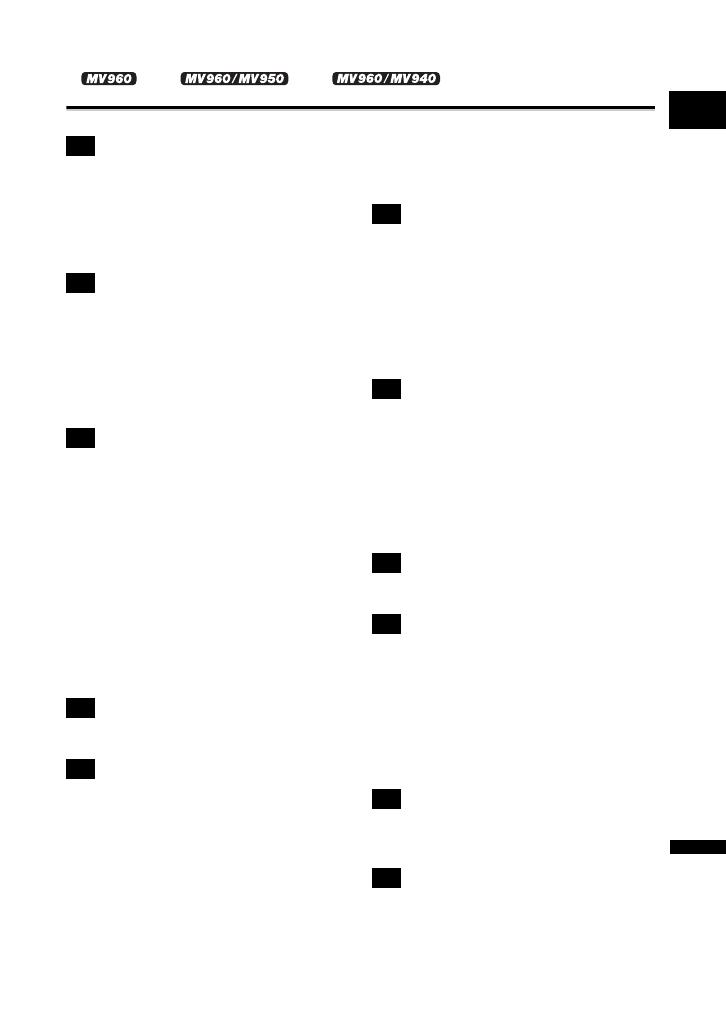
127
Información
adicional
Es
Índice alfabético
A
Accesorios . . . . . . . . . . . . . . . . . . . 7, 123
Adaptador de alimentación . . . . . . . . . 12
Ampliación de las imágenes
reproducidas . . . . . . . . . . . . . . . . . . . 61
Autodisparador. . . . . . . . . . . . . . . . . . . 53
B
Borrado de imágenes fijas . . . . . . . . . . 95
BP-2L12, BP-2L14 . . . . . . . . . . . . . . . . 12
Brillo LCD . . . . . . . . . . . . . . . . . . . . . . . 67
Búsqueda de fechas . . . . . . . . . . . . . . 65
Búsqueda de fin de grabación . . . . . . . 63
Búsqueda de grabación . . . . . . . . . . . . 23
C
Cabezales de vídeo . . . . . . . . . . . . . . 114
Calidad/tamaño de imagen fija . . . . . . . 83
Canal de salida de audio . . . . . . . . . . . 35
Código de datos . . . . . . . . . . . . . . . . . . 62
Condensación . . . . . . . . . . . . . . . . . . 114
Conexión a un equipo de vídeo digital . 70
Conexión a un televisor o videocasete 32
Conexión al ordenador . . . . . . . . . 80, 103
Convertidor analógico-digital (A/D)
1
. . . 75
Copia de audio
3
. . . . . . . . . . . . . . . . . . 77
Copia DV
3
. . . . . . . . . . . . . . . . . . . . . . 73
Correa de sujeción . . . . . . . . . . . . . . . . 16
D
Deportes (programa de grabación) . . . 41
E
Efectos . . . . . . . . . . . . . . . . . . . . . . . . . 57
Efectos de imagen . . . . . . . . . . . . . . . . 49
Efectos digitales . . . . . . . . . . . . . . . . . . 56
Enfoque . . . . . . . . . . . . . . . . . . . . . . . . 46
Enfoque a infinito . . . . . . . . . . . . . . . . . 47
Enfoque automático . . . . . . . . . . . . . . . 46
Enfoque manual . . . . . . . . . . . . . . . . . . 46
Equilibrio del blanco . . . . . . . . . . . . . . . 48
Estabilizador de imagen . . . . . . . . . . . . 68
Exposición . . . . . . . . . . . . . . . . . . . . . . 45
Exposición automática (AE)
programada . . . . . . . . . . . . . . . . . . . . 41
Extranjero, uso de la videocámara . . . 118
F
Fecha automática de 6 segundos . . . . 62
Fecha y hora . . . . . . . . . . . . . . . . . . . . . 19
Formato de fecha . . . . . . . . . . . . . . . . . 66
Fuegos artificiales (programa de
grabación) . . . . . . . . . . . . . . . . . . . . . 42
función de impresión directa . . . . . . . . . 97
Fundidos . . . . . . . . . . . . . . . . . . . . . . . . 56
G
Grabación - vídeos (cinta) . . . . . . . . . . 21
Grabación de entrada de línea
analógica
1
. . . . . . . . . . . . . . . . . . . . . 72
Grabación, Imágenes fijas (tarjeta de
memoria) . . . . . . . . . . . . . . . . . . . . . . 85
Grabación, Vídeos
(tarjeta de memoria) . . . . . . . . . . . . . . 89
H
Huso horario . . . . . . . . . . . . . . . . . . . . . 19
I
Idioma . . . . . . . . . . . . . . . . . . . . . . . . . . 66
Iluminación puntual (programa de
grabación) . . . . . . . . . . . . . . . . . . . . . 42
Imagen de inicio . . . . . . . . . . . . . . . . . . 68
Impresión de imágenes fijas . . . . . . . . . 97
Información en pantalla . . . . . . . . . . . 107
Inicialización (tarjeta de memoria) . . . . 96
L
Lámpara de asistencia
2
. . . . . . . . . . . . 52
Luz LED blanca
2
. . . . . . . . . . . . . . . . . . 52
M
Mando a distancia . . . . . . . . . . . . . . . . . 17
Mantenimiento . . . . . . . . . . . . . . . . . . 113
Memoria de ajuste a cero . . . . . . . . . . . 64
Mensajes . . . . . . . . . . . . . . . . . . . . . . 110
Menús . . . . . . . . . . . . . . . . . . . . . . . . . . 36
1
sólo
2
sólo
3
sólo

128
Mezcla en la tarjeta . . . . . . . . . . . . . . . 57
Modo de audio . . . . . . . . . . . . . . . . . . . 55
Modo de enfoque . . . . . . . . . . . . . . . . . 91
Modo de grabación . . . . . . . . . . . . . . . 54
Modo de demostración . . . . . . . . . . . . . 69
Modo LP . . . . . . . . . . . . . . . . . . . . . . . . 54
Modo simple . . . . . . . . . . . . . . . . . . . . . 41
Modo SP . . . . . . . . . . . . . . . . . . . . . . . 54
Modos de trabajo . . . . . . . . . . . . . . . . . . 4
N
Nieve (programa de grabación) . . . . . . 41
Noche (programa de grabación) . . . . . 41
Números de archivo . . . . . . . . . . . . . . . 84
O
Orden de impresión . . . . . . . . . . . . . . 101
Orden de transferencia . . . . . . . . . . . 106
P
Pantalla ancha . . . . . . . . . . . . . . . . . . . 60
Pantalla contra el viento . . . . . . . . . . . . 55
Pantalla LCD . . . . . . . . . . . . . . . . . . . . 18
Pantalla panorámica 16:9 (pantalla
panorámica) . . . . . . . . . . . . . . . . . . . . 60
Pila de reserva . . . . . . . . . . . . . . . . . . . 14
Pitido . . . . . . . . . . . . . . . . . . . . . . . . . . 67
Playa (programa de grabación) . . . . . . 42
Precauciones en el manejo . . . . . . . . 113
Prioridad de enfoque . . . . . . . . . . . . . . 91
Problemas y cómo solucionarlos . . . . 119
Programas de grabación . . . . . . . . . . . 41
Protección de cintas . . . . . . . . . . . . . . 117
Protección de imágenes fijas . . . . . . . . 94
Puesta de sol (programa de grabación) 42
R
Reproducción - Cinta . . . . . . . . . . . . . . 29
Reproducción - Tarjeta de memoria . . . 92
Reproducción de imágenes en
secuencia . . . . . . . . . . . . . . . . . . . . . 93
Retrato (programa de grabación) . . . . . 41
Retroiluminación de la pantalla LCD . . 18
Revisión de grabación . . . . . . . . . . . . . 23
Revisión de una imagen fija . . . . . . . . . 88
S
Salto en tarjeta . . . . . . . . . . . . . . . . . . . 93
Señales de protección de los derechos de
autor . . . . . . . . . . . . . . . . . . . . . . . . . . 74
Sensor del mando a distancia . . . . . . . 67
T
Tamaño del viídeo (tarjeta de memoria) 83
Tarjeta de memoria . . . . . . . . . . . . . . . . 81
Tarjeta MultiMediaCard . . . . . . . . . . . . . 81
Terminal AV . . . . . . . . . . . . . . . . . . . . . . 33
Terminal DV . . . . . . . . . . . . . . . . . . 70, 80
Terminal USB . . . . . . . . . . . . . . . . 97, 103
Transferencia de imágenes fijas al
ordenador . . . . . . . . . . . . . . . . . . . . . 103
Transferencia de vídeo a un ordenador 80
Transferencia directa . . . . . . . . . . . . . 104
Trípode . . . . . . . . . . . . . . . . . . . . . . . . . 28
V
Velocidad de obturación . . . . . . . . . . . . 50
Velocidad de obturación lenta
automática . . . . . . . . . . . . . . . . . . . . . 51
Velocidad del zoom . . . . . . . . . . . . . . . 27
Videocasetes . . . . . . . . . . . . . . . . . . . . 15
Visor, ajuste dióptrico . . . . . . . . . . . . . . 16
Volumen . . . . . . . . . . . . . . . . . . . . . . . . 31
Volumen de los altavoces . . . . . . . . . . . 31
Z
Zoom . . . . . . . . . . . . . . . . . . . . . . . . . . 25
Zoom digital . . . . . . . . . . . . . . . . . . . . . 26

CANON INC.
Canon Europa N.V.
P.O. Box 2262
1180 EG Amstelveen
The Netherlands
España:
Canon España S.A.
c/Joaquín Costa 41
28002 Madrid
Tel: 901 301 301
© CANON INC. 2006 PRINTED IN THE EU
El papel aquí utilizado es 70% reciclado.
-
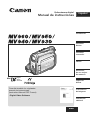 1
1
-
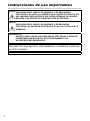 2
2
-
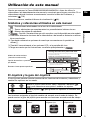 3
3
-
 4
4
-
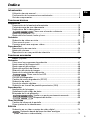 5
5
-
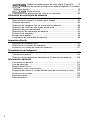 6
6
-
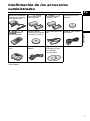 7
7
-
 8
8
-
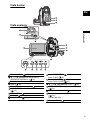 9
9
-
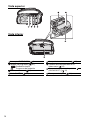 10
10
-
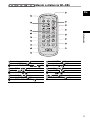 11
11
-
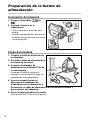 12
12
-
 13
13
-
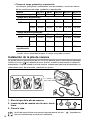 14
14
-
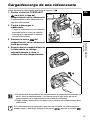 15
15
-
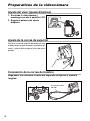 16
16
-
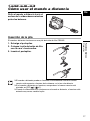 17
17
-
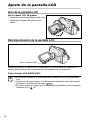 18
18
-
 19
19
-
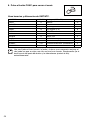 20
20
-
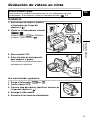 21
21
-
 22
22
-
 23
23
-
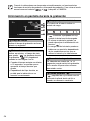 24
24
-
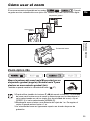 25
25
-
 26
26
-
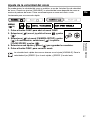 27
27
-
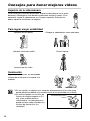 28
28
-
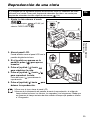 29
29
-
 30
30
-
 31
31
-
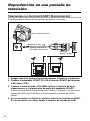 32
32
-
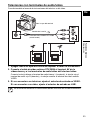 33
33
-
 34
34
-
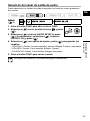 35
35
-
 36
36
-
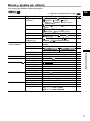 37
37
-
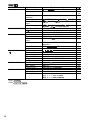 38
38
-
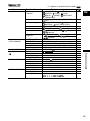 39
39
-
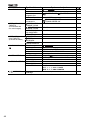 40
40
-
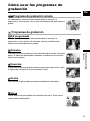 41
41
-
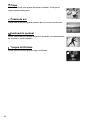 42
42
-
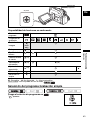 43
43
-
 44
44
-
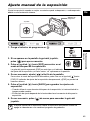 45
45
-
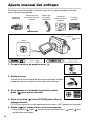 46
46
-
 47
47
-
 48
48
-
 49
49
-
 50
50
-
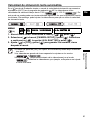 51
51
-
 52
52
-
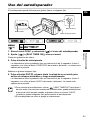 53
53
-
 54
54
-
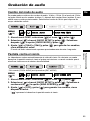 55
55
-
 56
56
-
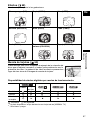 57
57
-
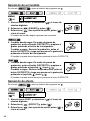 58
58
-
 59
59
-
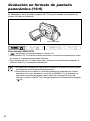 60
60
-
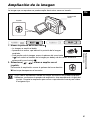 61
61
-
 62
62
-
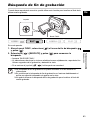 63
63
-
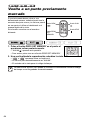 64
64
-
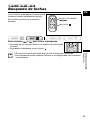 65
65
-
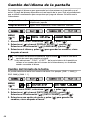 66
66
-
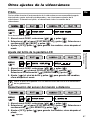 67
67
-
 68
68
-
 69
69
-
 70
70
-
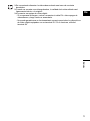 71
71
-
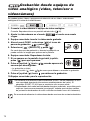 72
72
-
 73
73
-
 74
74
-
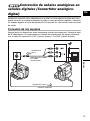 75
75
-
 76
76
-
 77
77
-
 78
78
-
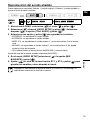 79
79
-
 80
80
-
 81
81
-
 82
82
-
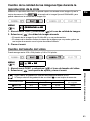 83
83
-
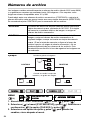 84
84
-
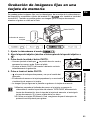 85
85
-
 86
86
-
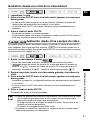 87
87
-
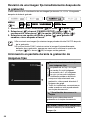 88
88
-
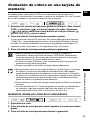 89
89
-
 90
90
-
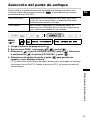 91
91
-
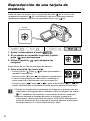 92
92
-
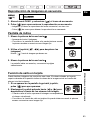 93
93
-
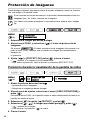 94
94
-
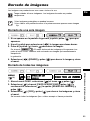 95
95
-
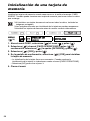 96
96
-
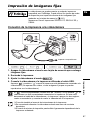 97
97
-
 98
98
-
 99
99
-
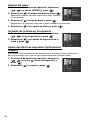 100
100
-
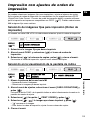 101
101
-
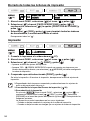 102
102
-
 103
103
-
 104
104
-
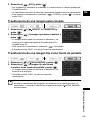 105
105
-
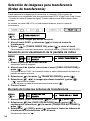 106
106
-
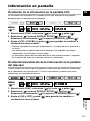 107
107
-
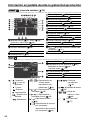 108
108
-
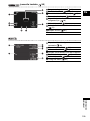 109
109
-
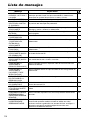 110
110
-
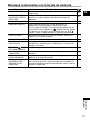 111
111
-
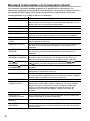 112
112
-
 113
113
-
 114
114
-
 115
115
-
 116
116
-
 117
117
-
 118
118
-
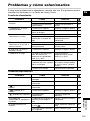 119
119
-
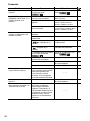 120
120
-
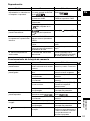 121
121
-
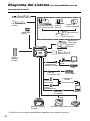 122
122
-
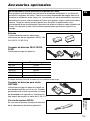 123
123
-
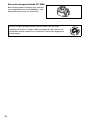 124
124
-
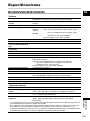 125
125
-
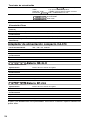 126
126
-
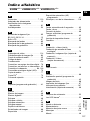 127
127
-
 128
128
-
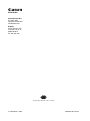 129
129
Canon MV960 El manual del propietario
- Categoría
- Videocámaras
- Tipo
- El manual del propietario
Artículos relacionados
-
Canon MD110 Manual de usuario
-
Canon MD130 Manual de usuario
-
Canon MV900 El manual del propietario
-
Canon MVX350i Manual de usuario
-
Canon MD255 Manual de usuario
-
Canon MVX 3i Manual de usuario
-
Canon MVX460 Manual de usuario
-
Canon MV5iMC Manual de usuario
-
Canon MV5i Manual de usuario
-
Canon MVX4i Manual de usuario